Sony DCR-TRV320, DCR-TRV320E, DCR-TRV320P, DCR-TRV420E, DCR-TRV520 Service manual
...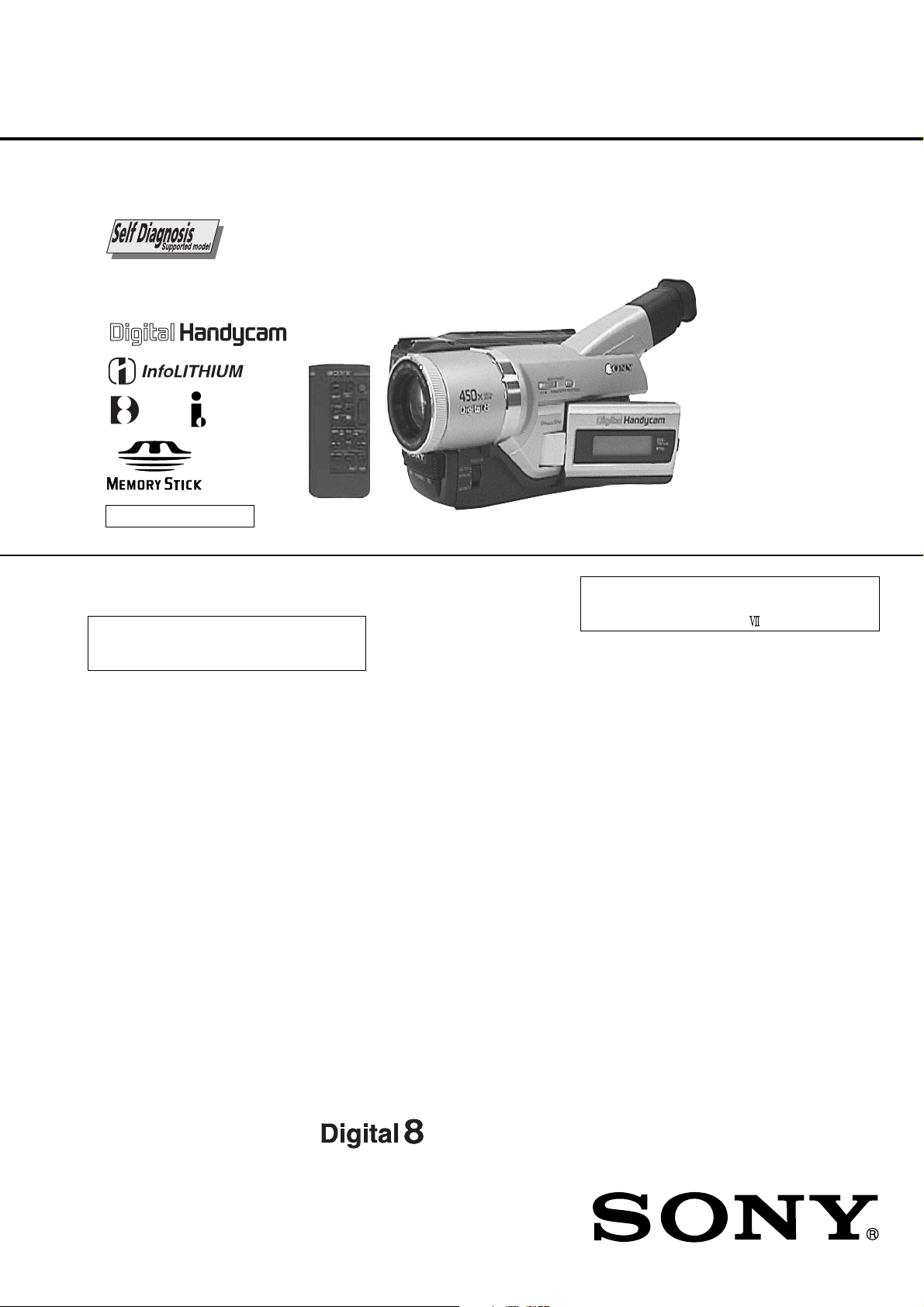
DCR-TRV320/TRV320E/TRV320P/TRV420E/
TRV520/TRV520E/TRV520P/TRV525/
TRV620E/TRV720/TRV720E
RMT-814
SERVICE MANUAL
Ver 1.2 2001.05
TM
B700 MECHANISM
NTSC MODEL : DCR-TRV320/TRV320P/TRV520/TRV520P/TRV525/TRV720
PAL MODEL : DCR-TRV320E/TRV420E/TRV520E/TRV620E/TRV720E
When the machine needs to be repaired,
please refer to page 9 to discriminate
the type of LCD.
Photo: DCR-TRV320
DCR-TRV320/TRV520/TRV525/TRV720
Canadian Model
DCR-TRV320/TRV525/TRV720
DCR-TRV320E/TRV420E/TRV520E/TRV620E/TRV720E
US Model
AEP Model
UK Model
DCR-TRV320E/TRV620E
East European Model
North European Model
Russian Model
DCR-TRV320E
TRV520/TRV520E/TRV520P/TRV720/TRV720E
DCR-TRV320/TRV320E/TRV320P/
Hong Kong Model
DCR-TRV320/TRV320E/
TRV520/TRV520E/TRV720E
DCR-TRV320/TRV520/TRV720
Argentina Model
Australian Model
DCR-TRV320E/TRV520E
DCR-TRV320E/TRV420E/TRV520E/TRV720E
For MECHANISM ADJUSTMENT, refer to
the “8mm Video MECHANICAL
ADJUSTMENT MANUAL
Chinese Model
DCR-TRV520/TRV520E
” (9-973-801-11).
E Model
Korea Model
DCR-TRV520P
Tourist Model
Video camera
recorder
System
Video recording system
2 rotary heads
Helical scaning system
Audio recording system
Rotary heads, PCM system
Quantization: 12 bits (Fs 32 kHz,
stereo 1, stereo 2), 16 bits
(Fs 48 kHz, stereo)
Video signal
DCR-TRV320/TRV320P/TRV520/
TRV520P/TRV525/TRV720 :
NTSC color, EIA standards
DCR-TRV320E/TRV420E/TRV520E/
TRV620E/TRV720E :
PAL colour, CCIR standards
Recommended cassette
Hi8/Digital8 video cassette
Recording/Playback time (using
120 min. Hi8 video cassette)
SP mode: 1 hour
LP mode: 1 hour and 30 minutes
Fastforward/rewind time (using
120 min. Hi8 video cassette)
Approx. 5 min.
SPECIFICATIONS
Viewfinder
Electric Viewf inder (monochrome)
Image device
1/4 type CCD (Change Coupled
Device)
DCR-TRV320/TRV320P/TRV520/
TRV520P/TRV525/TRV720 :
Approx. 460,000 pixels
(Effective: Approx. 290,000 pixels)
DCR-TRV320E/TRV420E/TRV520E/
TRV620E/TRV720E :
Approx. 800,000 pixels
(Effective: Approx. 400,000 pixels)
Lens
Combined power zoom lens
Filter diameter 37 mm (1 1/2 in.)
25× (Optical)
DCR-TRV320/TRV320E: E, AUS, HK,
CN/TRV320P/TRV420E: CN/TRV520/
TRV520E: E, AUS, HK, CN, JE/
TRV520P/TRV525/TRV720/TRV720E:
E, HK, CN :
450× (Digital)
DCR-TRV320E: AEP, UK, EE, NE, RU/
TRV520E: AEP/TRV620E/TRV720E:
AEP :
100× (Digital)
DCR-TRV420E: AEP :
125× (Digital)
Focal length
3.7 - 92.5 mm (5/32 - 3 3/4 in.)
When converted to a 35 mm still camera
48 - 1200 mm (1 15/16 - 47 1/4 in.)
Colour temperature
Auto
Minimum illumination
DCR-TRV320/TRV320P/TRV520/
TRV520P/TRV525/TRV720 :
1 lux (F 1.6)
DCR-TRV320E/TRV420E/TRV520E/
TRV620E/TRV720E :
3 lux (F 1.6)
0 lux (in the NightShot mode)*
* Objects unable to be seen due to the
dark can be shot with infrared
lighting.
Input/output
connectors
DCR-TRV320/TRV320P/TRV520/
TRV520P/TRV525/TRV720 :
S video input/output
4-pin mini DIN
Luminance signal: 1 Vp-p,
75 ohms, unbalanced
Chrominance signal: 0.286 Vp-p,
75 ohms, unbalanced
Audio/Video input/output
AV MINIJACK, 1 Vp-p, 75 ohms,
unbalanced, sync negative
327 mV, (at output impedance more than
47 kilohms)
Output impedance with less than 2.2
kilohms/Stereo minijack (ø 3.5 mm)
Input impedance more than 47 kilohms
DCR-TRV320E: E, AUS, HK, CN/
TRV420E: CN/TRV520E: E, AUS, HK,
CN, JE/TRV620E/TRV720E :
S video input/output
4-pin mini DIN
Luminance signal: 1 Vp-p,
75 ohms, unbalanced
Chrominance signal: 0.3 Vp-p,
75 ohms, unbalanced
Audio/Video output
AV MINIJACK, 1 Vp-p, 75 ohms,
unbalanced, sync negative
327 mV, (at output impedance more than
47 kilohms)
Output impedance with less than 2.2
kilohms/Stereo minijack (ø 3.5 mm)
DCR-TRV320E: AEP, UK, EE, NE, RU/
TRV420E: AEP/TRV520E: AEP :
– Continued on next page –
DIGITAL VIDEO CASSETTE RECORDER

S video output
4-pin mini DIN
Luminance signal: 1 Vp-p,
75 ohms, unbalanced
Chrominance signal: 0.3 Vp-p,
75 ohms, unbalanced
Audio/Video output
AV MINIJACK, 1 Vp-p, 75 ohms,
unbalanced, sync negative
327 mV, (at output impedance more than
47 kilohms)
Output impedance with less than 2.2
kilohms/Stereo minijack (ø 3.5 mm)
DCR-TRV320/TRV320E: E, AUS, HK,
CN/TRV320P/TRV420E: CN/TRV520/
TRV520E: E, AUS, HK, CN, JE/
TRV520P/TRV525/TRV620E/TRV720/
TRV720E :
DV input/output
4-pin connector
DCR-TRV320E: AEP, UK, EE, NE, RU/
TRV420E: AEP/TRV520E: AEP :
DV output
4-pin connector
Headphone jack
Stereo minijack (ø 3.5 mm)
control jack
LANC
Stereo mini-minijack (ø 2.5 mm)
Transfer rate: Max 115.2 Kbps
RS-232C based
MIC jack
Stereo minijack (ø 3.5 mm)
LCD screen
Picture
DCR-TRV320/TRV320E/TRV320P :
2.5 type
50.3 × 37.4 mm (2 × 1 1/2 in.)
DCR-TRV420E/TRV525 :
3 type
61.0 × 43.8 mm (2 1/2 × 1 3/4 in.)
DCR-TRV520/TRV520E/TRV520P/
TRV620E :
3.5 type
72.2 × 50.4 mm (2 7/8 × 2 in.)
DCR-TRV720/TRV720E :
4 type
80.6 × 60.5 mm (3 1/4 × 2 1/2 in.)
Total dot number
DCR-TRV320/TRV320E: E, AUS, HK,
CN/TRV320P :
61,600 (280 × 220)
DCR-TRV320E: AEP, UK, EE, NE, RU/
TRV420E/TRV520/TRV520E/TRV520P/
TRV525/TRV620E/TRV720/TRV720E :
123,200 (560 × 220)
General
power requirements
7.2 V (battery pack)
8.4 V (AC power adaptor)
Average power consumption
(When using the battery pack)
During camera recording using
LCD
DCR-TRV320E: AEP, UK, EE, NE, RU :
3.5 W
DCR-TRV320/TRV320E: E, AUS, HK,
CN/TRV320P :
3.7 W
DCR-TRV720/TRV720E :
4.4 W
DCR-TRV420E/TRV520/TRV520E/
TRV520P/TRV525/TRV620E :
4.5 W
Viewfinder
DCR-TRV320E: AEP, UK, EE, NE, RU :
2.8 W
DCR-TRV420E: AEP/TRV520E: AEP/
TRV525/TRV620E/TRV720/TRV720E :
3.1 W
DCR-TRV320/TRV320E: E, AUS, HK,
CN/TRV320P :
3.3 W
DCR-TRV420E: CN/TRV520/TRV520E:
E, AUS, HK, CN, JE/TRV520P :
3.6 W
Operating temperature
0 °C to 40 °C (32 °F to 104 °F)
Storage temperature
–20 °C to +60 °C (–4 °F to +140 °F)
Dimensions (approx.)
DCR-TRV320/TRV320E/TRV320P :
107 × 106 × 233 mm
(4 1/4 × 4 1/4 × 9 1/4 in.) (w/h/d)
DCR-TRV420E/TRV520/TRV520E/
TRV520P/TRV525/TRV620E :
111 × 106 × 207 mm
(4 1/2 × 4 1/4 × 8 1/4 in.) (w/h/d)
DCR-TRV720/TRV720E :
112 × 121 × 218 mm
(4 1/2 × 4 7/8 × 8 5/8 in.) (w/h/d)
Mass (approx.)
DCR-TRV320/TRV320E/TRV320P :
950 g (2 lb 1 oz)
DCR-TRV420E/TRV525 :
980 g (2 lb 2 oz)
DCR-TRV520/TRV520E/TRV520P/
TRV620E :
990 g (2 lb 2 oz)
DCR-TRV720/TRV720E :
1.1 kg (2 lb 6 oz)
excluding the battery pack, lithium
battery, cassette and shoulder strap
DCR-TRV320/TRV320E/TRV320P/
TRV420E/TRV520/TRV520E/TRV520P/
TRV525/TRV620E :
1.1 kg (2 lb 7 oz)
DCR-TRV720/TRV720E :
1.2 kg (2 lb 10 oz)
DCR-TRV320/TRV320P/TRV520/
TRV520P/TRV525/TRV720 :
including the battery pack NP-F330,
lithium battery CR2025, 120 min. Hi8
cassette, and shoulder strap
DCR-TRV320E/TRV420E: CN/
TRV520E/TRV620E/TRV720E :
including the battery pack NP-F330,
lithium battery CR2025, 90 min. Hi8
cassette, and shoulder strap
DCR-TRV420E: AEP :
including the battery pack NP-F550,
lithium battery CR2025, 90 min. Hi8
cassette, and shoulder strap
AC power adaptor
Power requirements
100 - 240 V AC, 50/60 Hz
Power consumption
23 W
Output voltage
DC OUT: 8.4 V, 1.5 A in the
operating mode
Operating temperature
0 °C to 40 °C (32 °F to 104 °F)
Storage temperature
–20 °C to +60 °C (–4 °F to +140 °F)
Dimensions (approx.)
125 × 39 × 62 mm
(5 × 1 9/16 × 2 1/2 in.) (w/h/d)
excluding projecting parts
Mass (approx.)
280 g (9.8 oz)
excluding power cord
Battery Pack
Output voltage
DC 7.2 V
Capacity
DCR-TRV320/TRV320E/TRV320P/
TRV420E: CN/TRV520/TRV520E/
TRV520P/TRV525/TRV620E/TRV720/
TRV720E :
NP-F330: 5.0 Wh
DCR-TRV420E: AEP :
NP-F550: 10.8 Wh
Dimensions (approx.)
38 × 21 × 71 mm
(1 9 /16 × 1 3/16 × 2 7/8 in.) (w/h/d)
Mass (approx.)
95 g (3.4 oz)
Type
Lithium ion
“Memory Stick”
Memory
Flash memory
4 MB: MSA-4A
Operating voltage
2.7 - 3.6 V
Power consumption
Approx. 45 mA in the operating mode
Approx. 130 µA in the standby mode
Dimensions (approx.)
50 × 2.8 × 21.5 mm
(2 × 1/8 × 7/8 in.) (w/h/d)
Mass (approx.)
4 g (0.14 oz)
Design and specifications are subject to
change without notice.
– 2 –
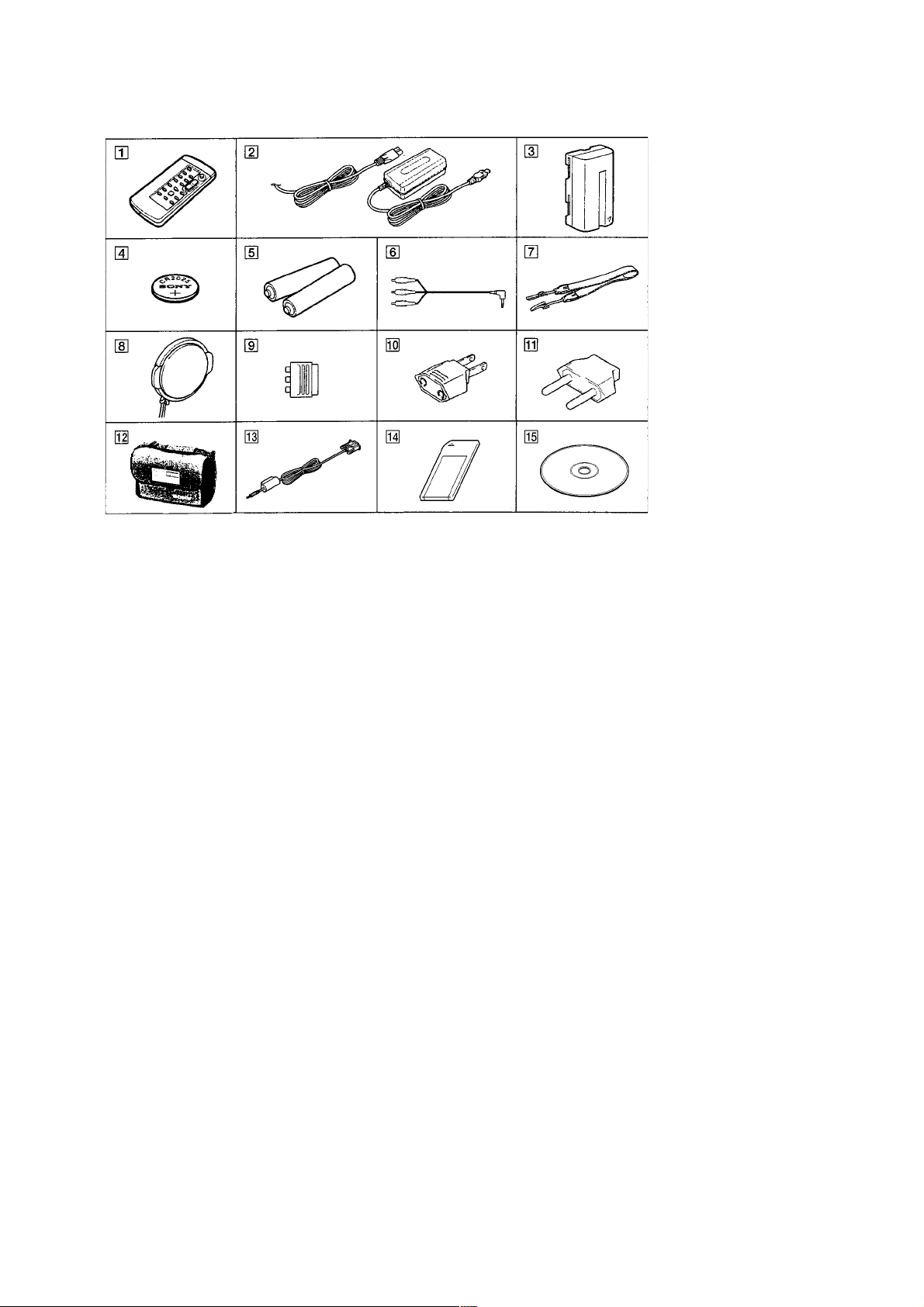
Supplied accessories
1 Wireless Remote Commander (1)
2 AC-L10A/L10B/L10C AC Power adaptor (1),
Mains lead (1)
3 NP-F330 battery pack (1)
DCR-TRV320/TRV320E/TRV320P/TRV420E: CN/TRV520E/
TRV520P/TRV525/TRV620E/TRV720/TRV720E
NP-F550 battery pack (1)
DCR-TR V420E: AEP
4 CR2025 lithium battery (1)
The lithium battery is already installed in your camcorder.
5 R6 (Size AA) battery for Remote Commander (2)
6 A/V connecting cable (1)
7 Shoulder strap (1)
SAFETY-RELATED COMPONENT WARNING!!
COMPONENTS IDENTIFIED BY MARK 0 OR DOTTED
LINE WITH MARK 0 ON THE SCHEMATIC DIAGRAMS
AND IN THE PARTS LIST ARE CRITICAL TO SAFE
OPERATION. REPLACE THESE COMPONENTS WITH
SONY PARTS WHOSE PART NUMBERS APPEAR AS
SHOWN IN THIS MANUAL OR IN SUPPLEMENTS PUBLISHED BY SONY.
SAFETY CHECK-OUT
8 Lens cap (1)
9 21-pin adaptor (1)
DCR-TRV320E: AEP, UK, EE, NE, RU/TRV420E: AEP/TRV520E:
AEP/TRV620E/TRV720E: AEP
0 2-pin conversion adaptor (1)
DCR-TRV320: E, HK/TRV320E: E, HK/TRV320P/TRV520: E,
HK/TRV520E: E, HK/TRV520P: E/TRV720: E/TRV720E: E, HK
qa 2-pin conversion adaptor (1)
DCR-TRV520: JE/TRV520E: JE
qs Carrying bag (1)
DCR-TRV320P/TRV520P
qd PC serial cable (1)
qf “Memory Stick” (1)
qg Application software: PictureGear 4.1 Lite (CD ROM) (1)
ATTENTION AU COMPOSANT AYANT RAPPORT
À LA SÉCURITÉ!
LES COMPOSANTS IDENTIFIÉS PAR UNE MARQUE 0
SUR LES DIAGRAMMES SCHÉMATIQUES ET LA LISTE
DES PIÈCES SONT CRITIQUES POUR LA SÉCURITÉ
DE FONCTIONNEMENT. NE REMPLACER CES COMPOSANTS QUE PAR DES PIÈCES SONY DONT LES
NUMÉROS SONT DONNÉS DANS CE MANUEL OU
DANS LES SUPPLÉMENTS PUBLIÉS PAR SONY.
After correcting the original service problem, perform the following
safety checks before releasing the set to the customer.
1. Check the area of your repair for unsoldered or poorly-soldered connections. Check the entire board surface for solder
splashes and bridges.
2. Check the interboard wiring to ensure that no wires are
“pinched” or contact high-wattage resistors.
3. Look for unauthorized replacement parts, particularly transistors, that were installed during a previous repair. Point them
out to the customer and recommend their replacement.
4. Look for parts which, though functioning, show obvious signs
of deterioration. Point them out to the customer and recommend their replacement.
5. Check the B+ voltage to see it is at the values specified.
6. Flexible Circuit Board Repairing
• Keep the temperature of the soldering iron around 270 ˚C
during repairing.
• Do not touch the soldering iron on the same conductor of
the circuit board (within 3 times).
• Be careful not to apply force on the conductor when soldering or unsoldering.
– 3 –
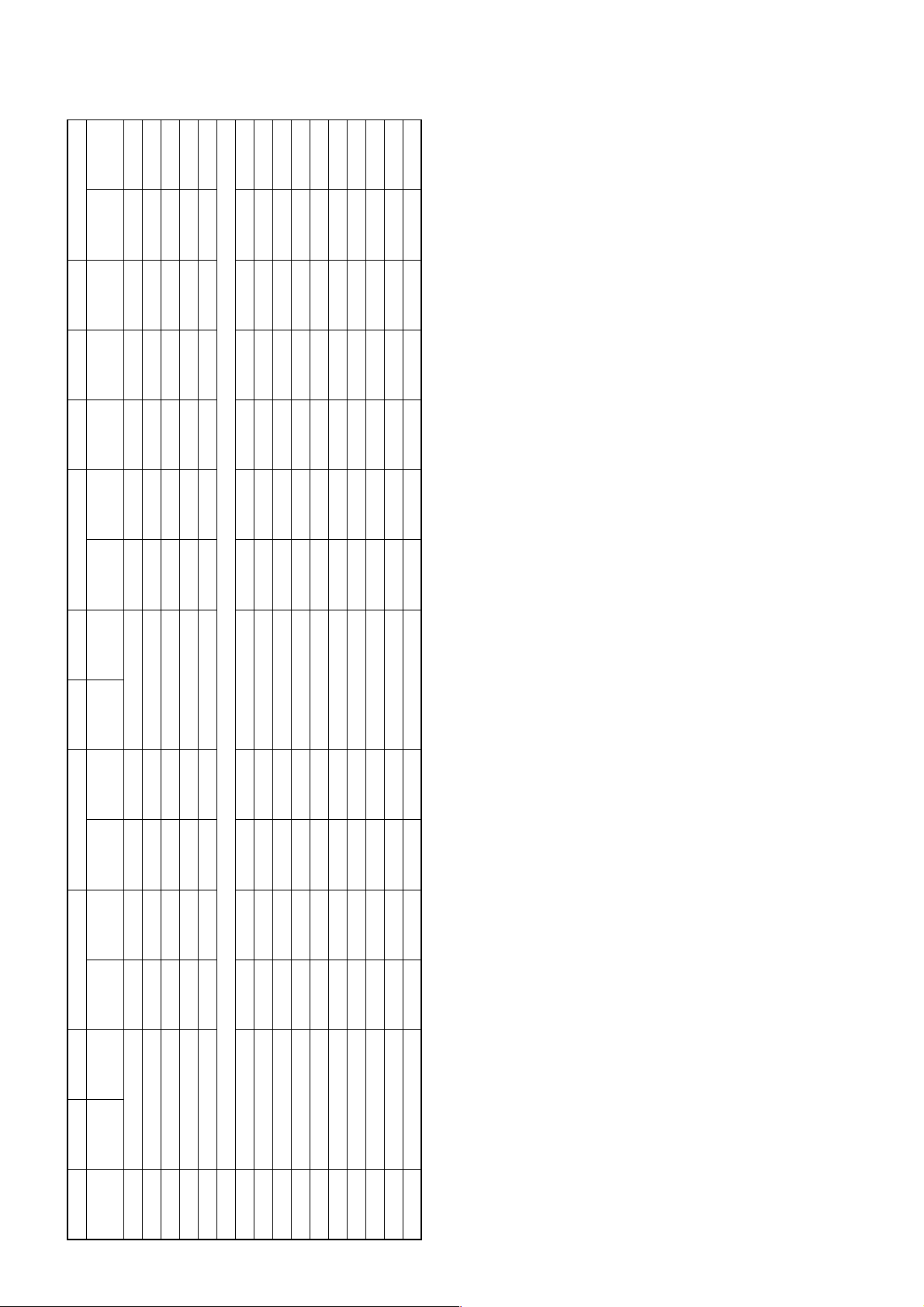
aaaaaa
×
aa
×
a
450× 100× 450× 125× 450× 450× 100× 450× 450× 100× 450× 100× 450×
720H 960H 960H 960H 960H 720H 960H 960H 720H 960H 720H 960H 960H
NTSC PAL PAL PAL PAL NTSC PAL PAL NTSC PAL NTSC PAL PAL
HK, KR NE, RU HK, CN KR, JE CN, JE E, KR
DCR-TRV320 DCR-TRV320P DCR-TRV320E DCR-TRV420E DCR-TRV520 DCR-TRV520P DCR-TRV520E DCR-TRV525 DCR-TRV620E DCR-TRV720 DCR-TRV720E
Model
Destination US, CND, E, E AEP, UK, EE, E, AUS, AEP CN US, E, HK, E, AR AEP E, AUS, HK, US, CND AEP, UK US, CND, AEP E, HK, CN
Color system
Digital zoom
Table for differences of function
CCD imager
×
a
2.5 2.5 2.5 3 3 3.5 3.5 3.5 3 3.5 4 4 4
61k 123k 61k 123k 123k 123k 123k 123k 123k 123k 123k 123k 123k
CD-242 CD-244 CD-244 CD-267 CD-267 CD-266 CD-267 CD-267 CD-266 CD-267 CD-270 CD-271 CD-271
B/W CRT B/W LCD B/W CRT B/W LCD B/W CRT B/W CRT B/W LCD B/W CRT COLOR LCD COLOR LCD COLOR LCD COLOR LCD COLOR LCD
Please refer to page 9 to discriminate the type of LCD (TYPE C or TYPE S).
EVF
VTR REC
LCD size
LCD type
LCD (pixel)
CD board
CF-69 CF-69 CF-69 CF-70 CF-70 CF-70 CF-70 CF-70 CF-70 CF-70 CF-72 CF-72 CF-72
FU-138 FU-138 FU-138 FU-142 FU-142 FU-142 FU-142 FU-142 FU-142 FU-142 FU-144 FU-144 FU-144
CF board
FU board
× ×××× × ××××KP-009 KP-009 KP-009
SE-104 SE-104 SE-104 SE-112 SE-112 SE-112 SE-112 SE-112 SE-112 SE-112 SE-114 SE-114 SE-114
KP board
SE board
PD-117 PD-117 PD-117 PD-118 PD-118 PD-118 PD-118 PD-118 PD-118 PD-118 PD-118 PD-118 PD-118
VF-129 VF-141 VF-129 VF-141 VF-129 VF-129 VF-141 VF-129 VF-141 VF-141 VF-141 VF-141 VF-141
PD board
VF board
× LB-62 × LB-62 ××LB-62 × LB-62 LB-62 LB-62 LB-62 LB-62
LB board
– 4 –
HK : Hong Kong model
AR : Argentine model
• Abbreviation
JE : Tourist model
KR : Korea model
NE : North European model
RU : Russian model
AUS : Australian model
CN : Chinese model
CND: Canadian model
EE : East European model
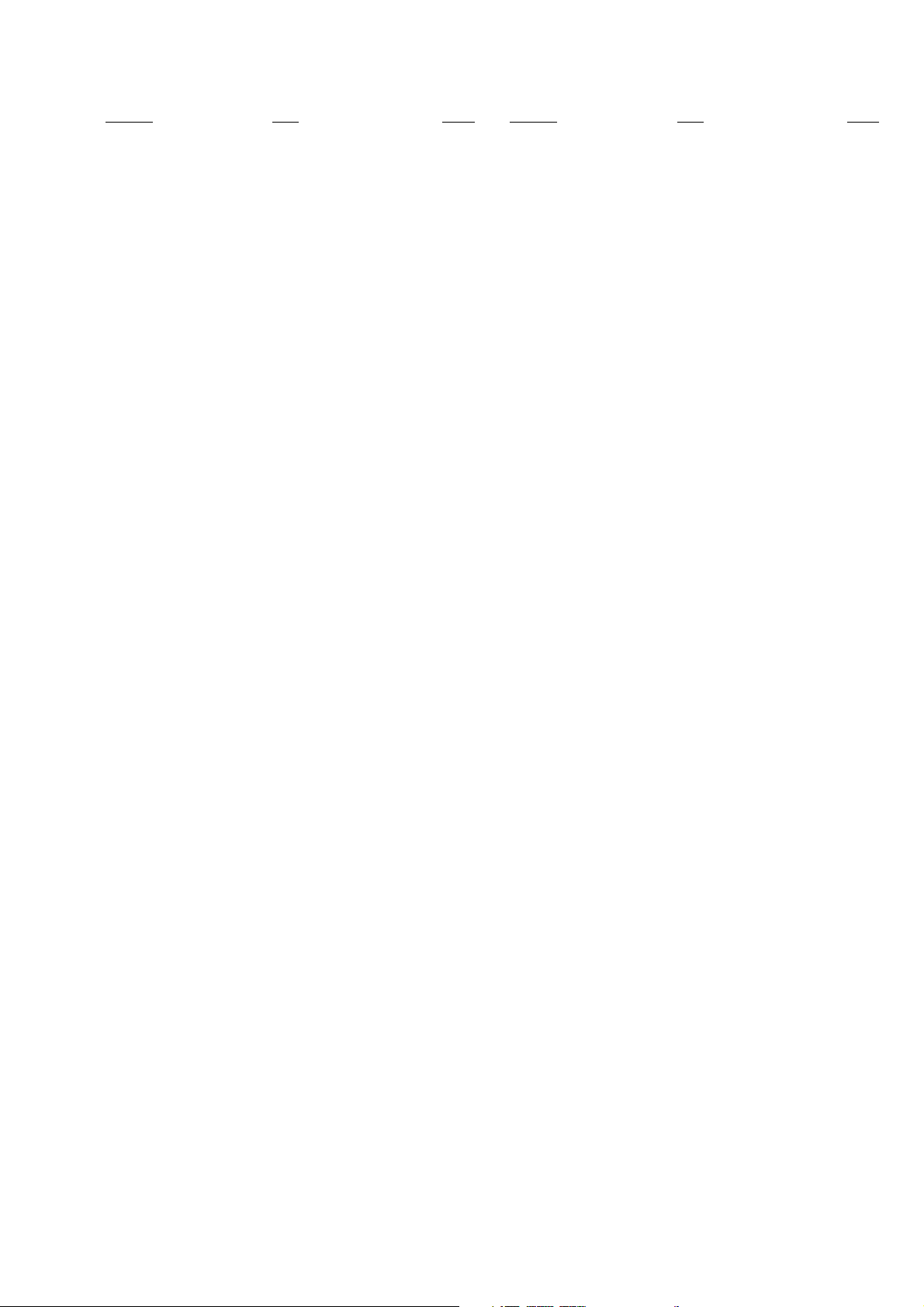
TABLE OF CONTENTS
Section Title Page Section Title Page
SERVICE NOTE
1. Power Supply During Repairs .................................... 8
2. To Take Out a Cassette
When Not Eject (Force Eject) .................................... 8
3. Note for Repair ........................................................... 9
4. Self-diagnosis Code Table ......................................... 11
SELF-DIAGNOSIS FUNCTION
1. Self-diagnosis Function .............................................. 10
2. Self-diagnosis Display ................................................ 10
3. Service Mode Display ................................................ 10
3-1. Display Method ........................................................... 10
3-2. Switching of Backup No. ............................................ 10
3-3. End of Display ............................................................ 10
4. Self-diagnosis Code Table ......................................... 11
1. GENERAL
Checking Supplied Accessories .......................................... 1-1
Quick Start Guide ................................................................. 1-1
Using This Manual ................................................................ 1-2
Step 1 Preparing the Power Supply ..................................... 1-2
Step 2 Inserting a Cassette .................................................. 1-4
Recording a Picture .............................................................. 1-4
Checking the Recording
– END SEARCH/EDIT SEARCH/Rec Review ..................... 1-7
Playing Back a Tape ............................................................. 1-7
Viewing the Recording on TV ............................................... 1-9
Recording a Still Image on a Tape
– Tape Photo Recording ....................................................... 1-9
Using the Wide Mode ........................................................... 1-10
Using the Fader Function ..................................................... 1-11
Using Special Effects
– Picture Effect ..................................................................... 1-11
Using Special Effects
– Digital Effect ...................................................................... 1-12
Using the PROGRAM AE Function ...................................... 1-13
Adjusting the Exposure Manually ......................................... 1-13
Focusing Manually ................................................................ 1-13
Superimposing a Title ........................................................... 1-14
Making Your Own Titles ........................................................ 1-14
Inserting a Scene ................................................................. 1-15
Playing Back a Tape with Picture Effects ............................. 1-15
Playing Back a Tape with Digital Effects .............................. 1-15
Enlarging Recorded Images
– PB ZOOM .......................................................................... 1-16
Quickly Locating a Scene Using the Zero Set
Memory Function .................................................................. 1-16
Searching a Recording by Date
– Date Search ....................................................................... 1-16
Searching for a Photo
– Photo Search/Photo Scan ................................................. 1-17
Dubbing a Tape ..................................................................... 1-17
Using with Analog Video Unit and PC
– Signal Convert Function .................................................... 1-18
Recording Video or TV Programmes ................................... 1-19
Inserting a Scene from a VCR
– Insert Editing ..................................................................... 1-20
Changing the Menu Settings ................................................ 1-20
Resetting the Date and Time ............................................... 1-22
Using “Memory Stick” – Introduction .................................... 1-23
Recording Still Images on “Memory Stick”
– Memory Photo Recording ................................................. 1-24
Superimposing a Still Image in the
“Memory Stick” on a moving Image
– MEMORY MIX ................................................................... 1-25
Recording an Image from a Tape as a Still Image ............... 1-26
Copying Still Images from a Tape
– Photo Save ........................................................................ 1-27
Viewing a Still Image
– Memory Photo Playback ................................................... 1-27
Copying the Image Recorded on
“Memory Stick” to Tapes ....................................................... 1-28
Enlarging Recorded Still Images on “Memory Stick”s
– Memory PB ZOOM ............................................................ 1-29
Playing Back Images in a Continuous Loop
– SLIDE SHOW .................................................................... 1-29
Preventing Accidental Erasure
– Image Protection ............................................................... 1-30
Deleting Images .................................................................... 1-30
Writing a Print Mark
– PRINT MARK .................................................................... 1-31
Digital8 System, Recording and Playback ........................... 1-31
About i. LINK ......................................................................... 1-32
Changing the Lithium Battery in Your Camcorder ................ 1-32
Troubleshooting .................................................................... 1-33
Self-diagnosis Display .......................................................... 1-34
Warning Indicators and Messages ....................................... 1-34
Using Your Camcorder Abroad ............................................. 1-35
Maintenance Information and Precautions .......................... 1-35
Identifying the Parts and Controls ........................................ 1-36
2. DISASSEMBLY
2-1. 2.5 LCD Assembly, PD-117 Board............................. 2-2
2-2. 3/3.5/4 LCD Assembly, PD-118 Board ...................... 2-3
2-3. VF-141 Board, VF Lens Assembly
(LCD EVF Model) ....................................................... 2-4
2-4. Front Panel Assembly ................................................ 2-5
2-5. Cassette Lid Assembly, Cabinet (L) Assembly .......... 2-5
2-6. Cabinet (R) Assembly ................................................ 2-6
2-7. CRT EVF Block .......................................................... 2-6
2-8. CRT EVF Assembly ................................................... 2-6
2-9. VF-129 Board , CRT Assembly .................................. 2-6
2-10. CF-69 Board (2.5 LCD Model) ................................... 2-7
2-11. CF-70 Board (3/3.5 LCD Model) ................................ 2-7
2-12. CF-72 Board (4 LCD Model) ...................................... 2-8
2-13. PC-77 Board ............................................................... 2-8
2-14. Cabinet (L) Assembly ................................................. 2-8
2-15. Battery Panel Assembly, FP-162 Flexible Board ....... 2-8
2-16. Lens Block .................................................................. 2-9
2-17. SE-104/112/114 Board,
Control Switch Block (FK-10000) ............................... 2-9
2-18. FU-138/142/144 Board ............................................... 2-10
2-19. VC-235 Board ............................................................. 2-10
2-20. Circuit Boards Location .............................................. 2-11
2-21. Flexible Boards Location ............................................ 2-12
3. BLOCK DIAGRAMS
3-1. Overall Block Diagram 1 ............................................. 3-1
3-2. Overall Block Diagram 2 ............................................. 3-3
3-3. Overall Block Diagram 3 ............................................. 3-5
3-4. Overall Block Diagram 4 ............................................. 3-7
3-5. Power Block Diagram 1 .............................................. 3-9
3-6. Power Block Diagram 2 .............................................. 3-11
3-7. Power Block Diagram 3 .............................................. 3-13
4. PRINTED WIRING BOARDS AND
SCHEMATIC DIAGRAMS
4-1. Frame Schematic Diagrams ....................................... 4-3
Frame (1/2) Schematic Diagram ................................ 4-3
Frame (2/2) Schematic Diagram ................................ 4-5
4-2. Printed Wiring Boards and Schematic Diagrams ...... 4-7
CD-242/266/270 Printed Wiring Board and
Schematic Diagram .................................................... 4-7
CD-244/267/271 Printed Wiring Board and
Schematic Diagram .................................................... 4-9
VC-235 Printed Wiring Board..................................... 4-11
VC-235 (CAMERA PROCESSOR)
Schematic Diagram .................................................... 4-15
VC-235 (Y/C PROCESSOR)
Schematic Diagram .................................................... 4-17
– 5 –
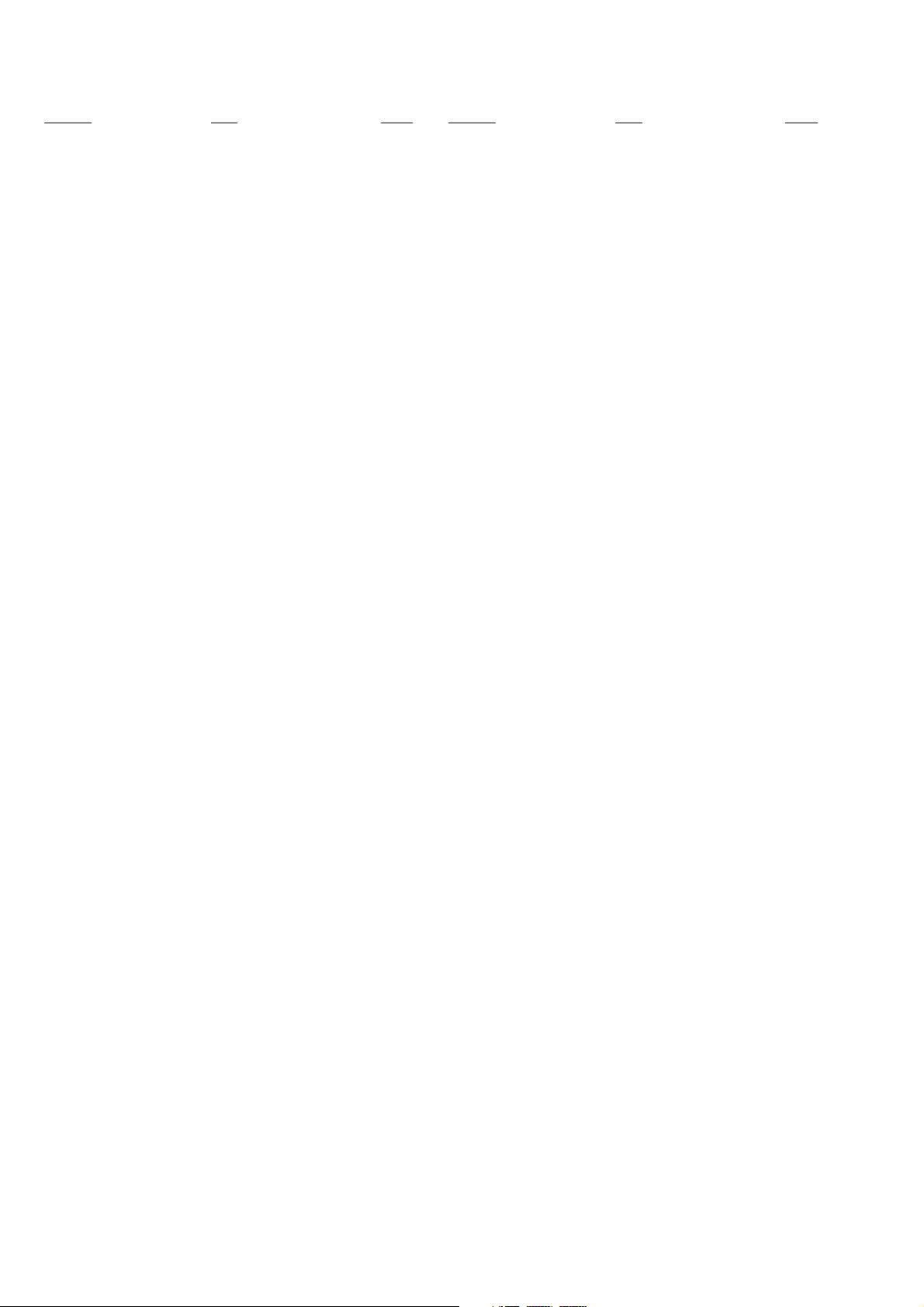
Section Title Page Section Title Page
VC-235 (LENS MOTOR DRIVE)
Schematic Diagram .................................................... 4-19
VC-235 (VIDEO IN/OUT) Schematic Diagram .......... 4-21
VC-235 (BASE BAND INPUT)
Schematic Diagram .................................................... 4-23
VC-235 (VIDEO/AUDIO DSP, D/A CONVERTER)
Schematic Diagram .................................................... 4-25
VC-235 (DV INTERFACE, OSD)
Schematic Diagram .................................................... 4-27
VC-235 (A/D CONVERTER, REC/PB AMP)
Schematic Diagram .................................................... 4-29
VC-235 (Hi8/Std8 PB AMP) Schematic Diagram ...... 4-31
VC-235 (HI CONTROL) Schematic Diagram............. 4-33
VC-235 (Digital8 MECHANISM CONTROL)
Schematic Diagram .................................................... 4-35
VC-235 (CAMERA CONTROL, Hi8/Std8 MECHANISM
CONTROL) Schematic Diagram ................................ 4-37
FP-38, FP-220, FP-221, FP-249, FP-355, FP-356,
VC-235 (SERVO) Schematic Diagram ..................... 4-39
FP-249, FP-355, FP-356 Printed Wiring Boards and
VC-235 (D/A CONVERTER) Schematic Diagram ..... 4-41
VC-235 (AUDIO IN/OUT) Schematic Diagram .......... 4-43
VC-235 (DC/DC CONVERTER)
Schematic Diagram .................................................... 4-45
PC-77 (DIGITAL STILL CONTROL), FP-162
Schematic Diagram .................................................... 4-47
PC-77 (STILL PICTURE SIGNAL PROCESS)
Schematic Diagram .................................................... 4-49
PC-77 (DC/DC CONVERTER)
Schematic Diagram .................................................... 4-51
PC-77 Printed Wiring Board ....................................... 4-53
SE-104/112/114 Printed Wiring Board ...................... 4-55
SE-104/112/114 Schematic Diagram ........................ 4-57
FP-156, MI-37 Printed Wiring Boards ........................ 4-59
FP-156, MI-37 (STEREO MIC AMP)
Schematic Diagram .................................................... 4-63
MI-37 (IR TRANSMITTER) Schematic Diagram........ 4-65
CF-69 Printed Wiring Board ....................................... 4-67
MF-10000, CF-69 Schematic Diagram ...................... 4-71
MF-10000, CF-70 Schematic Diagram ...................... 4-73
CF-70 Printed Wiring Board ....................................... 4-75
CF-72 Printed Wiring Board ....................................... 4-79
MF-10000, CF-72 Schematic Diagram ...................... 4-83
KP-009 Printed Wiring Board and
Schematic Diagram .................................................... 4-85
FK-10000 Schematic Diagram ................................... 4-87
VF-129 Printed Wiring Board ..................................... 4-88
VF-129 Schematic Diagram ....................................... 4-89
VF-141 Printed Wiring Board ..................................... 4-91
VF-141 Schematic Diagram ....................................... 4-93
LB-62 Printed Wiring Board ....................................... 4-95
LB-62 Schematic Diagram ......................................... 4-97
PD-117 Printed Wiring Board ..................................... 4-99
PD-117 (RGB LCD DRIVER, TIMING GENERATOR)
Schematic Diagram .................................................... 4-103
PR-10000, PD-117 (CG LCD DRIVER, BACK LIGHT)
Schematic Diagram .................................................... 4-105
PD-118 Printed Wiring Board ..................................... 4-107
PD-118 (RGB LCD DRIVER, TIMING GENERATOR),
BV-10000, PR-10000 Schematic Diagram ................ 4-111
PR-10000, PD-118 (CG LCD DRIVER, BACK LIGHT)
Schematic Diagram .................................................... 4-113
FU-138/142/144 Printed Wiring Board ...................... 4-115
SS-10000, FU-138/142/144 Schematic Diagram ...... 4-117
4-3. Waveforms .................................................................. 4-119
4-4. Parts Location ............................................................ 4-124
5. ADJUSTMENTS
1. Before Starting Adjustment ........................................ 5-1
1-1. Adjusting Items
when Replacing Main Parts and Boards .............. 5-2
5-1. Camera Section Adjustment ...................................... 5-4
1-1. Preparations Before Adjustment
(Camera Section) .................................................. 5-4
1-1-1. List of Service Tools .............................................. 5-4
1-1-2. Preparations .......................................................... 5-5
1-1-3. Precaution ............................................................. 5-9
1. Setting the Switch ................................................. 5-9
2. Order of Adjustments ............................................ 5-9
3. Subjects ................................................................. 5-9
1-2. Initialization of 7, 8, C, D, E, F Page Data
and Modification of B Page Data .......................... 5-10
1-2-1. Initialization of 8, C, D Page Data ......................... 5-10
1. Initializing the 8, C, D Page Data .......................... 5-10
2. Modification of 8, C, D Page Data ........................ 5-10
3. 8 Page Table .......................................................... 5-10
4. C Page Table ......................................................... 5-11
5. D Page Table ......................................................... 5-12
1-2-2. Initialization of 7, E, F Page Data ......................... 5-13
1. Initializing the 7, E, F Page Data .......................... 5-13
2. Modification of 7, E, F Page Data ......................... 5-13
3. 7 Page Table .......................................................... 5-13
4. E Page Table ......................................................... 5-14
5. F Page Table.......................................................... 5-15
1-2-3. Modification of B Page Data ................................. 5-16
1. Modification of B Page Data ................................. 5-16
2. B Page Table ......................................................... 5-16
1-3. Camera System Adjustments ............................... 5-16
1. HALL Adjustment .................................................. 5-16
2. Flange Back Adjustment
(Using the Minipattern Box) .................................. 5-17
3. Flange Back Adjustment
(Using Flange Back Adjustment Chart Subject
More Than 500 m Away) ....................................... 5-18
3-1. Flange Back Adjustment (1).................................. 5-18
3-2. Flange Back Adjustment (2).................................. 5-18
4. Flange Back Check ............................................... 5-19
5. Optical Axis Adjustment ........................................ 5-20
6. Picture Frame Setting ........................................... 5-21
7. Color Reproduction Adjustment ............................ 5-22
8. AWB & LV Standard Data Input ............................ 5-23
9. Auto White Balance Adjustment ........................... 5-23
10. White Balance Check ............................................ 5-24
11. Angular Velocity Sensor Sensitivity Data Preset
and SteadyShot Check ......................................... 5-25
1-4. Monochrome CRT Electronic Viewfinder
System Adjustments ............................................. 5-26
1-4-1. Horizontal Slant Check ......................................... 5-26
1-4-2. Centering Adjustment ........................................... 5-26
1-4-3. Focus Adjustment.................................................. 5-26
1-4-4. Aberration Adjustment .......................................... 5-27
1-4-5. Horizontal Amplitude Adjustment (VF-129 Board) 5-27
1-4-6. Vertical Amplitude Adjustment (VF-129 Board) .... 5-28
1-4-7. Brightness Adjustment (VF-129 Board) ................ 5-28
1-4-8. Horizontal Amplitude, Vertical Amplitude,
Focus Check.......................................................... 5-28
1-5. LCD Electronic Viewfinder
System Adjustments ............................................. 5-29
1. EVF Initial Data Input (1) ...................................... 5-29
2. EVF Initial Data Input (2) ...................................... 5-30
3. VCO Adjustment (VF-141 Board) ......................... 5-30
4. RGB AMP Adjustment (VF-141 Board) ................ 5-31
5. Contrast Adjustment (VF-141 Board) ................... 5-31
6. Backlight Consumption Current Adjustment
(VF-141 Board) ..................................................... 5-32
7. White Balance Adjustment (VF-141 Board) ......... 5-32
1-6. LCD System Adjustments ..................................... 5-33
1. LCD Initial Data Input (1) ...................................... 5-33
2. LCD Initial Data Input (2) ...................................... 5-34
3. VCO Adjustment (PD-117/118 Board).................. 5-34
4. RGB AMP Adjustment (PD-117/118 Board) ......... 5-35
5. Contrast Adjustment (PD-117/118 Board)............ 5-35
6. COM AMP Adjustment (PD-117/118 Board) ........ 5-36
7. V-COM Adjustment (PD-117/118 Board) .............. 5-36
8. White Balance Adjustment
(PD-117/118 Board) .............................................. 5-37
– 6 –
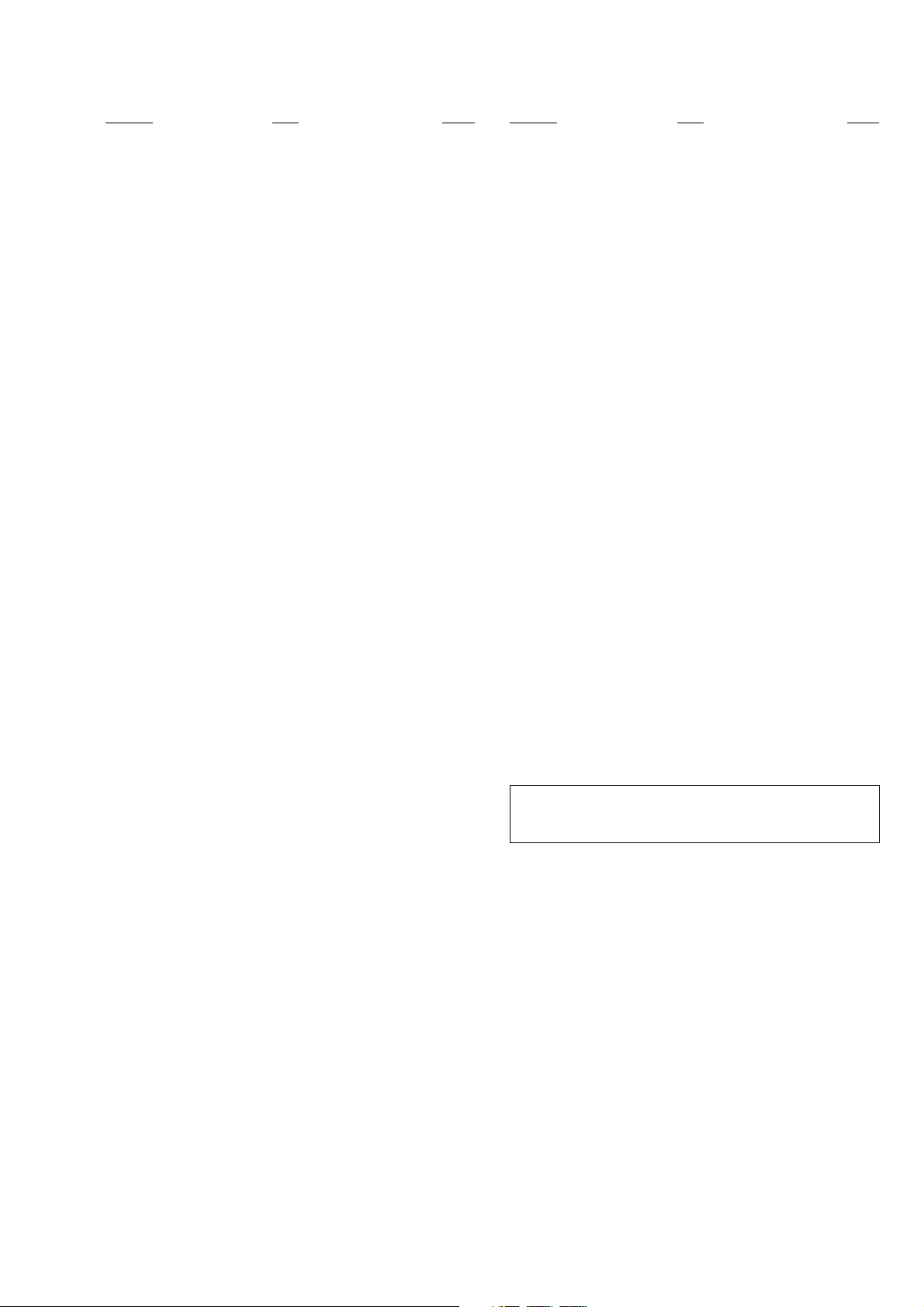
Section Title Page
5-2. MECHANISM SECTION ADJUSTMENT ................... 5-38
2-1. Hi8/Standard 8 mm Mode ..................................... 5-38
2-1-1. How to Enter Playback Mode Without Cassette ... 5-38
2-1-2. Tape Path Adjustment ........................................... 5-38
1. Preparations for Adjustment ................................. 5-38
2-2. Digital8 Mode ........................................................ 5-39
2-2-1. How to Enter Record Mode Without Cassette ...... 5-39
2-2-2. How to Enter Playback Mode Without Cassette ... 5-39
2-2-3. Overall Tape Path Check ....................................... 5-39
1. Recording of the Tape Path Check Signal ............ 5-39
2. Tape Path Check ................................................... 5-39
5-3. Video Section Adjustment .......................................... 5-40
3-1. Preparations Before Adjustments ......................... 5-40
3-1-1. Equipment to Required ......................................... 5-40
3-1-2. Precautions on Adjusting ...................................... 5-41
3-1-3. Adjusting Connectors ............................................ 5-42
3-1-4. Connecting the Equipment.................................... 5-42
3-1-5. Alignment Tape ...................................................... 5-43
3-1-6. Input/output Level and Impedance ....................... 5-44
3-2. System Control System Adjustment ..................... 5-45
1. Initialization of 7, 8, C, D, E, F Page Data ............ 5-45
2. Node Unique ID No. Input ..................................... 5-45
2-1. Input of Company ID ............................................. 5-45
2-2. Input of Serial No. .................................................. 5-45
3. Battery End Adjustment (VC-235 Board) ............. 5-47
3-3. Servo and RF System Adjustments ...................... 5-48
1. REEL FG Adjustment (VC-235 Board) ................. 5-48
2. PLL f0 & LPF f0 Pre-adjustment (VC-235 Board) .. 5-48
3. Switching Position Adjustment (VC-235 Board) ... 5-49
4. AGC Center Level Adjustment (VC-235 Board) ... 5-49
5. APC & AEQ Adjustment (VC-235 Board) ............. 5-50
6. PLL f0 & LPF f0 Final Adjustment
(VC-235 Board) ..................................................... 5-50
7. Hi8/standard 8 mm Switching Position
Adjustment (VC-235 Board) .................................. 5-51
8. CAP FG Duty Adjustment (VC-235 Board) .......... 5-51
3-4. Video System Adjustments ................................... 5-52
3-4-1. Video System Adjustments ................................... 5-52
1. 27 MHz/36 MHz Origin Oscillation Adjustment
(VC-235 Board)) .................................................... 5-52
2. Chroma BPF f0 Adjustment (VC-235 Board) ........ 5-52
3. S VIDEO OUT Y Level Adjustment
(VC-235 Board) ..................................................... 5-53
4. S VIDEO OUT Chroma Level Adjustment
(VC-235 Board) ..................................................... 5-53
5. VIDEO OUT Y, Chroma Level Check
(VC-235 Board) ..................................................... 5-54
6. Hi8/standard 8 mm AFC f0 Adjustment
(VC-235 Board) (Using Digital Voltmeter) ............. 5-54
7. Hi8/standard 8 mm AFC f0 Adjustment
(VC-235 Board) (Auto Adjustment) ....................... 5-54
3-5. IR Transmitter Adjustments ................................... 5-55
1. IR Video Carrier Frequency Adjustment
(MI-37 Board) ........................................................ 5-55
2. IR Video Deviation Adjustment (MI-37 Board)...... 5-55
3. IR Audio Deviation Adjustment (MI-37 Board) ..... 5-56
3-6. Audio System Adjustments ................................... 5-57
1. Hi8/standard 8 mm AFM BPF f0 Adjustment
(VC-235 Board) ..................................................... 5-57
2. Hi8/standard 8 mm AFM 1.5 MHz Deviation
Adjustment (VC-235 Board) .................................. 5-58
3. Hi8/standard 8 mm AFM 1.7 MHz
Deviation Adjustment (VC-235 Board) ................. 5-58
4. Digital8 Playback Level Check .............................. 5-58
5. Overall Level Characteristics Check ..................... 5-58
6. Overall Distortion Check ....................................... 5-58
7. Overall Noise Level Check .................................... 5-59
8. Overall Separation Check ..................................... 5-59
5-4. SERVICE MODE ........................................................ 5-60
4-1. Adjustment Remote Commander ......................... 5-60
1. Using the Adjustment Remote Commander ......... 5-60
2. Precautions Upon Using the Adjustment Remote
Commander ........................................................... 5-60
4-2. Data Process ......................................................... 5-61
Section Title Page
4-3. Service Mode ........................................................ 5-62
1. Setting the Test Mode ........................................... 5-62
2. Emergence Memory Address ............................... 5-62
2-1. C Page Emergence Memory Address .................. 5-62
2-2. F Page Emergence Memory Address ................... 5-63
2-3. EMG Code (Emergency Code) ............................. 5-63
2-4. MSW Code ............................................................ 5-64
3. Bit Value Discrimination ........................................ 5-65
4. Input/output Check ................................................ 5-65
5. LED, LCD (Display Window) Check ...................... 5-65
6. Record of Use Check ............................................ 5-66
7. Switch Check (1) ................................................... 5-66
8. Switch Check (2) ................................................... 5-67
9. Headphone Jack Check ........................................ 5-68
6. REPAIR PARTS LIST
6-1. Exploded Views .......................................................... 6-1
6-1-1. Front Panel Section ............................................... 6-1
6-1-2. Cabinet (R) Section
(TRV320/TRV320E/TRV320P).............................. 6-2
6-1-3. 2.5 LCD Assembly Section
(TRV320/TRV320E/TRV320P).............................. 6-3
6-1-4. Cabinet (R) Section (3/3.5 LCD Model)
(TRV420E/TRV520/TRV520E/TRV520P/
TRV525/TRV620E) ................................................ 6-4
6-1-5. 3/3.5 LCD Assembly Section
(TRV420E/TRV520/TRV520E/TRV520P/
TRV525/TRV620E) ................................................ 6-5
6-1-6. Cabinet (R) Section (4 LCD Model)
(TRV720/TRV720E) .............................................. 6-6
6-1-7. 4 LCD Assembly Section
(TRV720/TRV720E) .............................................. 6-7
6-1-8. CRT EVF Block Section ........................................ 6-8
6-1-9. LCD EVF Block Section ........................................ 6-9
6-1-10. Cabinet (L) Section ............................................... 6-10
6-1-11. Lens Block Section ................................................ 6-11
6-1-12. Main Board Section ............................................... 6-12
6-1-13. Cassette Compartment Assembly ........................ 6-13
6-1-14. LS Chassis Assembly ........................................... 6-14
6-1-15. Mechanism Chassis Assembly ............................. 6-15
6-2. Electrical Parts List .................................................... 6-16
* The optical axis frame is shown on page 321.
The color reproduction frame is shown on page 322.
The parts reference sheet is shown on page 323 .
– 7 –
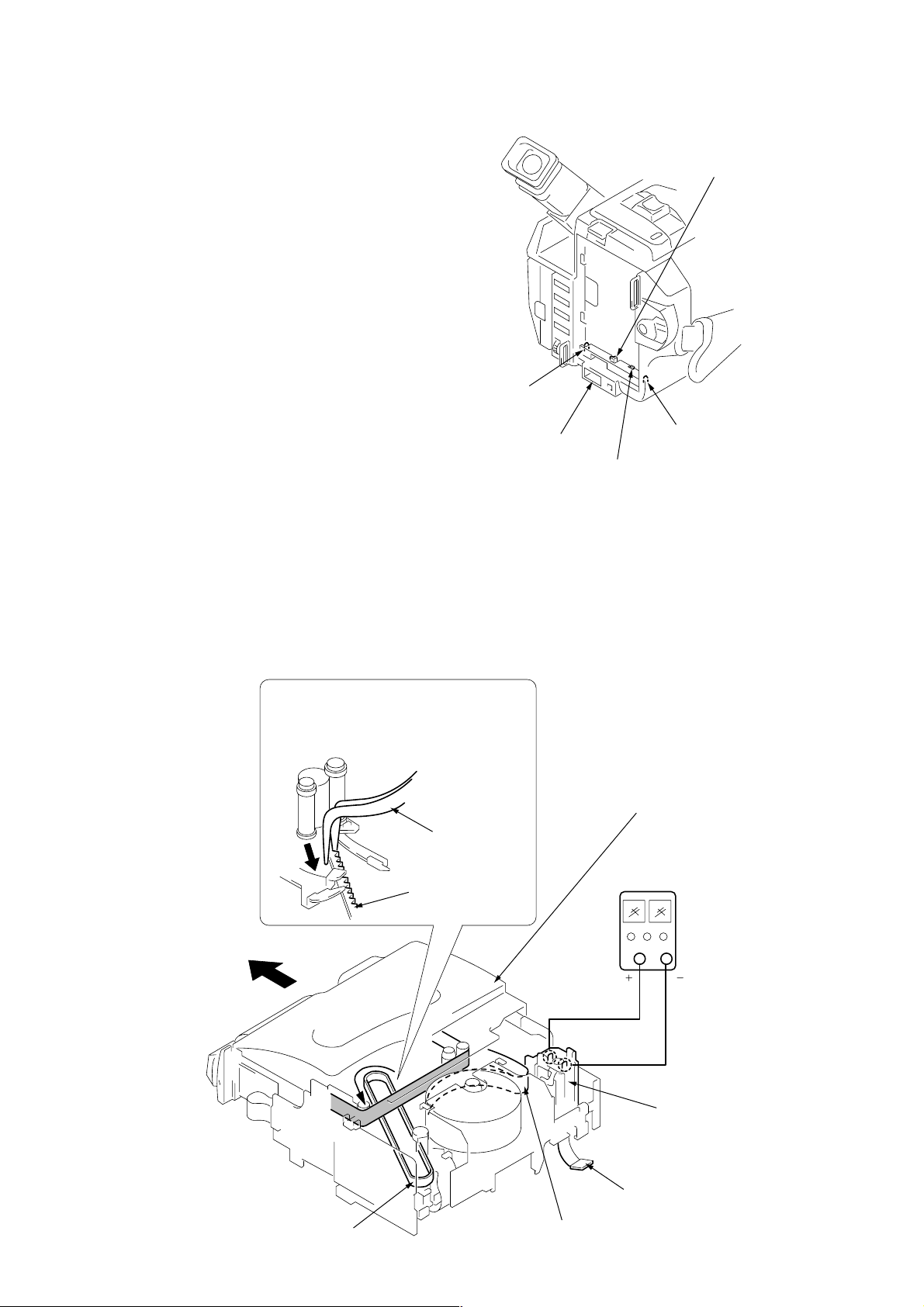
SERVICE NOTE
1. POWER SUPPLY DURING REPAIRS
In this unit, about 10 seconds after power is supplied (8.4 V) to the
battery terminal using the service power cord (J-6082-223-A), the
power is shut off so that the unit cannot operate.
This following two methods are available to prevent this. Take
note of which to use during repairs.
Method 1.
Connect the servicing remote commander RM-95 (J-6082-053-B)
to the LANC jack, and set the remote commander switch to the
“ADJ” side.
Method 2.
Press the battery switch of the battery terminal using adhesive tape,
etc.
Battery switch
Battery terminal 3
Method 3.
DC IN terminal
Use the DC IN terminal. (Use the AC power adaptor.)
Battery SIG terminal
2. TO TAKE OUT A CASSETTE WHEN NOT EJECT (FORCE EJECT)
1 Refer to 2-4 to remove the front panel assembly.
2 Refer to 2-5 to remove the cabinet (L) assembly.
3 Refer to 2-6 to remove the cabinet (R) assembly.
4 Refer to 2-15 to remove the battery panel assembly.
5 Disconnect CN4401 of VC-235 board.
6 Add +5 V from the DC POWER SUPPLY and unload with a
pressing the cassette lid.
7 Pull the timing belt in the direction of the
arrow with a pincette while pressing
the cassette lid (be careful not to damage it)
to adjust the bending of a tape.
Pincette
Timing belt
Battery terminal #
Press the cassette lid to rise
the cassette compartment
[DC power supply]
(+5V)
8 Let go your hold the cassette
lid and rise the cassette
compartment to take out a cassette.
Timing belt
Loading motor
Disconnect CN4401
of VC-235 board.
Adjust the bending of a tape
– 8 –

3. NOTE FOR REPAIR
When installing a connector, don’t press down at wire of connector.
It is possible that a wire is snapped.
Make sure that the flat cable and flexible board are not cracked of
bent at the terminal.
Do not insert the cable insufficiently nor crookedly.
Cut and remove the part of gilt
which comes off at the point.
(Be careful or some pieces of gilt
may be left inside)
When remove a connector, don’t pull at wire of connector.
It is possible that a wire is snapped.
4. LCD TYPE CHECK
By measuring the resistor value between Pin 6 of CN5502 and
Pin q; of CN5502 on PD-117/118 board, the type of LCD can be
discriminated.
Note: About PD-117/118 board and LCD module, discriminate
LCD type on the machine, and replace the same type.
PD-117/118 board CN5502
Resistor
value
1 kΩ
1.5 kΩ
2.2 kΩ
4.7 kΩ
5.6 kΩ
6.8 kΩ
8.2 kΩ
10 kΩ
LCD type
2.5 LCD TYPE S 61 k
2.5 LCD TYPE C 61 k
2.5 LCD
TYPE S 123 k
3 LCD TYPE S
3.5 LCD TYPE S
3.5 LCD TYPE C
4 LCD TYPE S
4 LCD TYPE C
PD-117 (2.5 LCD TYPE S 61 k)
PD-117 (2.5 LCD TYPE C 61 k)
PD-117 (2.5 LCD TYPE S 123 k)
PD-118 (3 LCD TYPE S)
PD-118 (3.5 LCD TYPE S)
PD-118 (3.5 LCD TYPE C)
PD-118 (4 LCD TYPE S)
PD-118 (4 LCD TYPE C)
PD board
DCR-TRV320/TRV320E/TRV320P
PD-117 board
Multi CPC jig
(J-6082-311-A)
CN5502
DCR-TRV420E/TRV520/TRV520E/TRV520P/
TRV525/TRV620E/TRV720/TRV720E
PD-118 board
CN5502
Multi CPC jig
(J-6082-311-A)
Volt ohm meter
+
–
6 pin
0 pin
Volt ohm meter
+
–
– 9 –
6 pin
0 pin
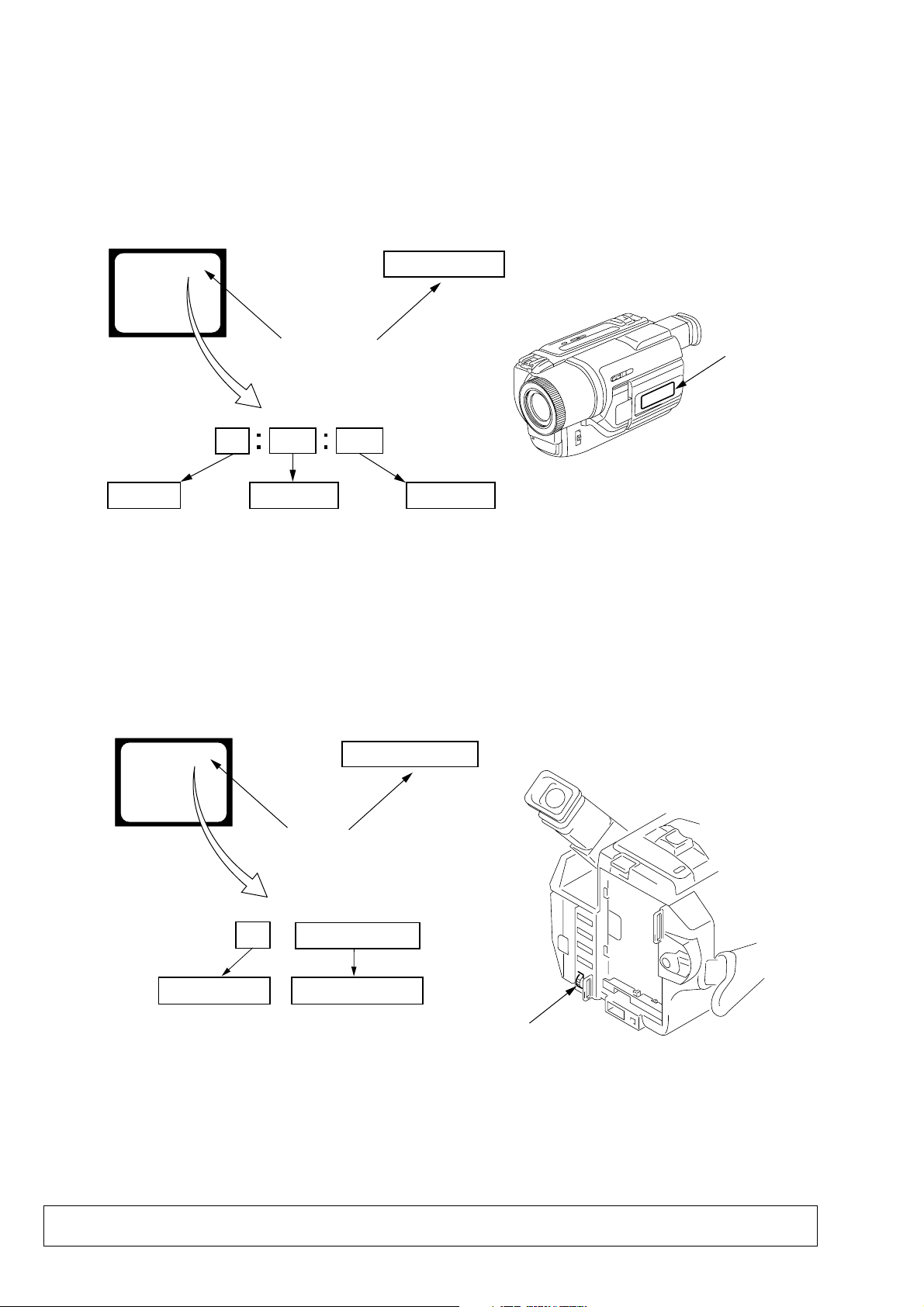
SELF-DIAGNOSIS FUNCTION
1. Self-diagnosis Function
When problems occur while the unit is operating, the self-diagnosis function starts working, and displays on the viewfinder or Display window what to do. This function consists of two display;
self-diagnosis display and service mode display.
Details of the self-diagnosis functions are provided in the Instruction manual.
Viewfinder Display window
C : 3 1 : 1 1
Repaired by:
C : Corrected by customer
H : Corrected by dealer
E : Corrected by service
engineer
Blinks at 3.2Hz
C
Indicates the appropriate
step to be taken.
E.g.
31 ....Reload the tape.
32 ....Turn on power again.
3 1
Block
1 1
C : 3 1 : 11
Refer to page 10 and 11.
Self-diagnosis Code Table.
2. Self-diagnosis Display
When problems occur while the unit is operating, the counter of
the viewfinder or Display window sho ws a 4-digit display consisting of an alphabet and numbers, which blinks at 3.2 Hz. This 5character display indicates the “repaired by:”, “block” in which
the problem occurred, and “detailed code” of the problem.
Display window
Detailed Code
3. Service Mode Display
The service mode display shows up to six self-diagnosis codes shown in the past.
3-1. Display Method
While pressing the “STOP” key, set the switch from OFF to “VTR or PLAYER”, and continue pressing the “STOP” key for 5 seconds
continuously. The service mode will be displayed, and the counter will show the backup No. and the 5-character self-diagnosis codes.
Viewfinder
[3] C : 3 1 : 1 1
Lights up
[3]
Backup No.
Order of previous errors
C : 3 1 : 1 1
Self-diagnosis Codes
3-2. Switching of Backup No.
By rotating the control dial, past self-diagnosis codes will be shown in order. The backup No. in the [] indicates the order in which the
problem occurred. (If the number of problems which occurred is less than 6, only the number of problems which occurred will be shown.)
[1] : Occurred first time [4] : Occurred fourth time
[2] : Occurred second time [5] : Occurred fifth time
[3] : Occurred third time [6] : Occurred the last time
Display window
3 C : 3 1 : 11
Control dial
3-3. End of Display
Turning OFF the power supply will end the service mode display.
Note: The “self-diagnosis display” data will be backed up by the coin-type lithium battery (CF-69/70/72 board BH001). When
this coin-type lithium battery is disconnected, the “self-diagnosis display” data will be lost by initialization.
– 10 –

4. Self-diagnosis Code Table
Self-diagnosis Code
Repaired by:
C
C
C
C
C
C
C
C
C
C
C
C
C
C
C
C
C
C
C
C
C
C
C
C
C
C
C
C
C
Block
Function
21
22
23
31
31
31
31
31
31
31
31
31
31
31
31
31
32
32
32
32
32
32
32
32
32
32
32
32
32
Detailed
Code
00
00
00
10
11
20
21
22
23
30
31
40
41
42
43
44
10
11
20
21
22
23
30
31
40
41
42
43
44
Symptom/State
Condensation.
Video head is dirty.
Non-standard battery is used.
LOAD direction. Loading does not
complete within specified time
UNLOAD direction. Loading does not
complete within specified time
T reel side tape slacking when unloading
S reel
side tape slacking when unloading
T reel fault.
S reel fault.
FG fault when starting capstan.
FG fault during normal capstan operations.
FG fault when starting drum.
PG fault when starting drum.
FG fault during normal drum operations.
PG fault during normal drum operations.
Phase fault during normal drum operations.
LOAD direction loading motor time-
out.
UNLOAD direction loading motor
time-out.
T reel side tape slacking when
unloading.
S reel side tape slacking when
unloading.
T reel fault.
S reel fault.
FG fault when starting capstan.
FG fault during normal capstan
operations.
FG fault when starting drum.
PG fault when starting drum.
FG fault during normal drum
operations.
PG fault during normal drum
operations.
Phase fault during normal drum
operations.
Correction
Remove the cassette, and insert it again after one hour.
Clean with the optional cleaning cassette.
Use the InfoLITHIUM battery.
Load the tape again, and perform operations from the beginning.
Load the tape again, and perform operations from the beginning.
.
Load the tape again, and perform operations from the beginning.
.
Load the tape again, and perform operations from the beginning.
Load the tape again, and perform operations from the beginning.
Load the tape again, and perform operations from the beginning.
Load the tape again, and perform operations from the beginning.
Load the tape again, and perform operations from the beginning.
Load the tape again, and perform operations from the beginning.
Load the tape again, and perform operations from the beginning.
Load the tape again, and perform operations from the beginning.
Load the tape again, and perform operations from the beginning.
Load the tape again, and perform operations from the beginning.
Remove the battery or power cable, connect, and perform
operations from the beginning.
Remove the battery or power cable, connect, and perform
operations from the beginning.
Remove the battery or power cable, connect, and perform
operations from the beginning.
Remove the battery or power cable, connect, and perform
operations from the beginning.
Remove the battery or power cable, connect, and perform
operations from the beginning.
Remove the battery or power cable, connect, and perform
operations from the beginning.
Remove the battery or power cable, connect, and perform
operations from the beginning.
Remove the battery or power cable, connect, and perform
operations from the beginning.
Remove the battery or power cable, connect, and perform
operations from the beginning.
Remove the battery or power cable, connect, and perform
operations from the beginning.
Remove the battery or power cable, connect, and perform
operations from the beginning.
Remove the battery or power cable, connect, and perform
operations from the beginning.
Remove the battery or power cable, connect, and perform
operations from the beginning.
– 11 –
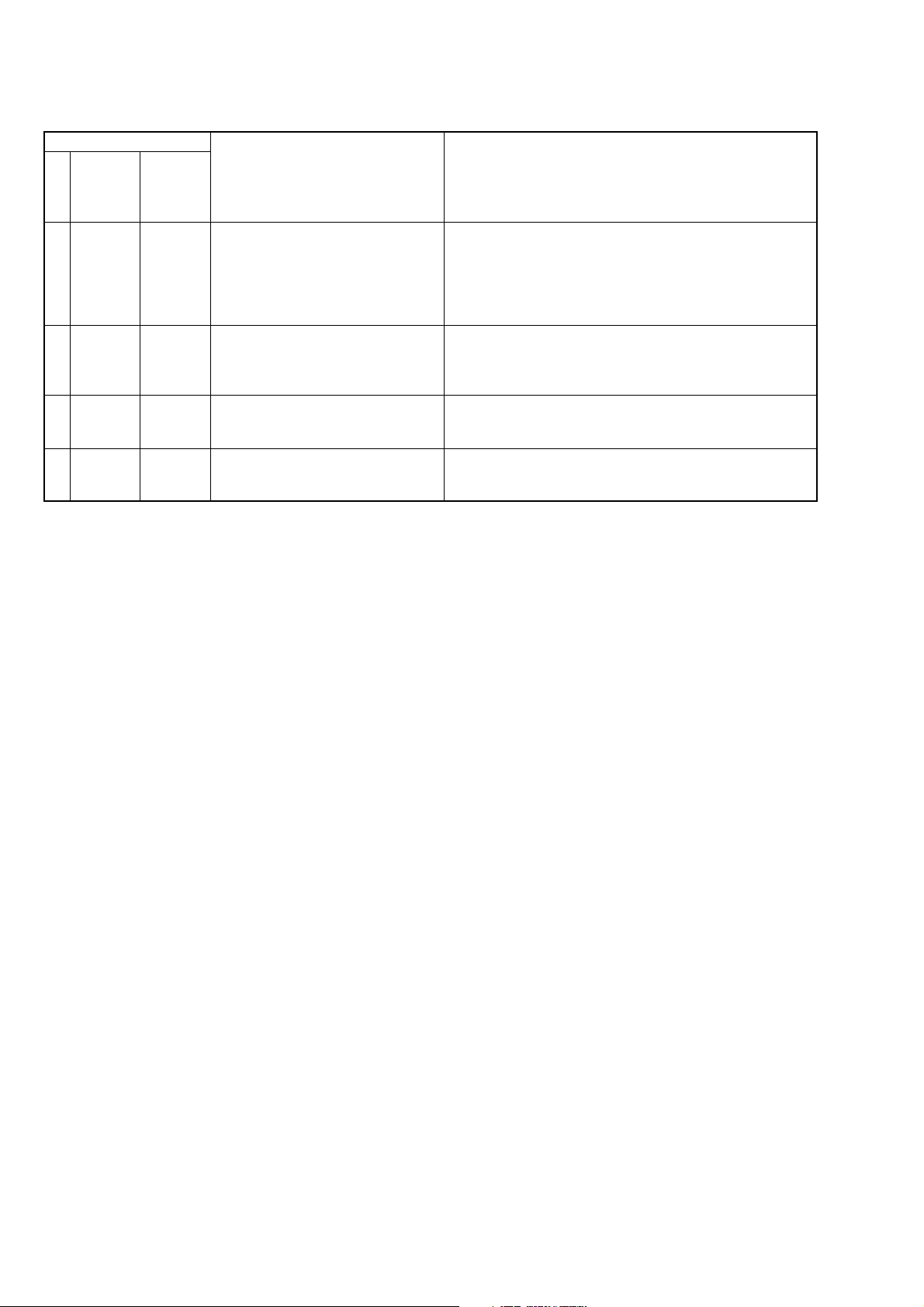
Self-diagnosis Code
Repaired by:
E
E
E
E
Block
Function
61
61
62
62
Detailed
Code
00
10
00
01
Symptom/State
Difficult to adjust focus
(Cannot initialize focus)
Zoom operations fault
(Cannot initialize zoom lens)
Handshake correction function does not
work well. (With pitch angular velocity
sensor output stopped)
Handshake correction function does not
work well. (With yaw angular velocity
sensor output stopped)
Correction
Inspect the lens block focus reset sensor (Pin 9 of CN1551 of
VC-235 board) when focusing is performed when the control dial
is rotated in the focus manual mode and the focus motor drive circuit
(IC1553 of VC-235 board) when the focusing is not performed.
Note: Use the remote commander RM-95 only for the model
without the focus dial.
Inspect the lens block zoom reset sensor (Pin 0 of CN1551 of
VC-235 board) when zooming is performed when the zoom lens is
operated and the zoom motor drive circuit (IC1553 of VC-235
board) when zooming is not performed.
Inspect pitch angular velocity sensor (SE201 of SE-104/112/114
board) peripheral circuits.
Inspect yaw angular velocity sensor (SE202 of SE-104/112/114
board) peripheral circuits.
– 12 –
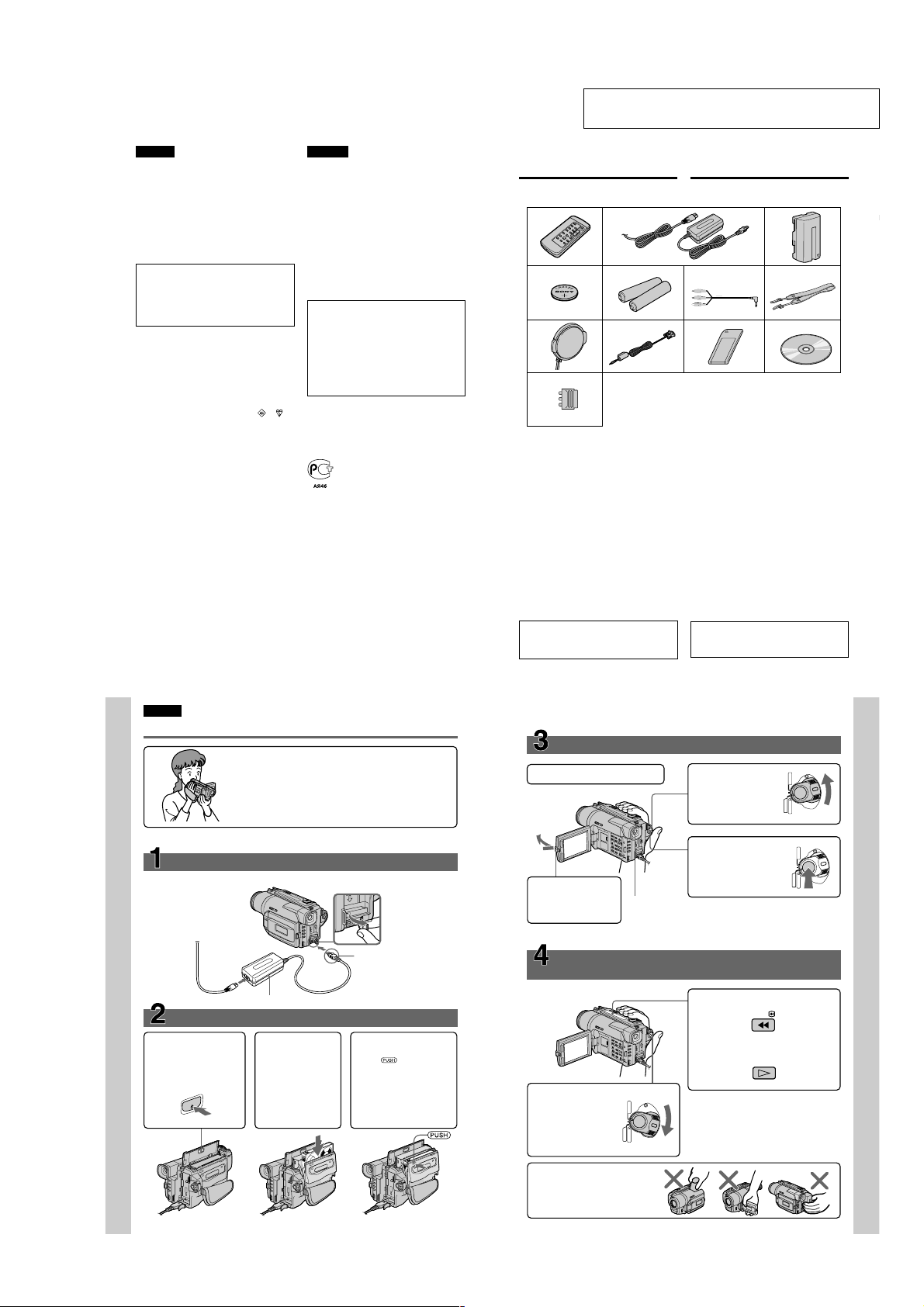
DCR-TRV320/TRV320E/TRV320P/TRV420E/TRV520/TRV520E/TRV520P/TRV525
5
Getting started Подготовка к эксплуатации
Checking supplied
accessories
Make sure that the following accessories are
supplied with your camcorder.
1 Wireless Remote Commander (1) (p. 170)
2 AC-L10A/L10B/L10C AC power adaptor (1),
Mains lead (1) (p. 13)
3 NP-F330 battery pack (1) (p. 12, 13)
DCR-TRV520E/TRV620E
NP-F550 battery pack (1) (p. 12, 13)
DCR-TRV420E
4 CR2025 lithium battery (1) (p. 139)
The lithium battery is already installed in
your camcorder.
5 R6 (Size AA) battery for Remote
Commander (2) (p. 171)
6 A/V connecting cable (1) (p. 38)
7 Shoulder strap (1) (p. 167)
8 Lens cap (1) (p. 21)
9 PC serial cable (1) (p. 122)
0 “Memory Stick” (1) (p. 100)
qa Application software: PictureGear 4.1 Lite
(CD-ROM) (1) (p. 122)
qs 21-pin adaptor (1) (p. 39)
Contents of the recording cannot be
compensated if recording or playback is not
made due to a malfunction of the camcorder,
video tape, etc.
12 3
45 6
7
89 0 qa
qs
1 Беспроводный пульт дистанционного
управления (1) (стр. 170)
2 Сетевой адаптер переменного тока AC-
L10A/L10B/L10C (1) (стр. 13)
3
Батарейный блок NP-F330 (1) (стр. 12, 13)
DCR-TRV520E/TRV620E
Батарейный блок NP-F550
(1) (стр. 12, 13)
DCR-TRV420E
4 Литиевая батарейка СR2025 (1) (стр. 139)
Литиевая батарейка уже установлена в
Вашей видеокамере.
5
Батарейка R6 (размера АА) для пульта
дистанционного управления (2) (стр. 171)
6 Соединительный кабель аудио/видео
(1) (стр. 38)
7 Плечевой ремень (1) (стр. 167)
8 Крышка объектива (1) (стр. 21)
9 Кабель для последовательного
подсоединения к ПК (1) (стр. 122)
0 “Memory Stick” (1) (стр. 100)
qa
Прикладное программное обеспечение:
PictureGear 4.1 Lite (CD-ROM) (1) (стр. 122)
qs 21-штырьковый адаптер (1) (стр. 39)
Содержание записи не может быть
компенсировано в случае, если запись или
воспроизведение не выполнены из-за
неисправности видеокамеры, видеоленты и т.п.
Проверка прилагаемых
принадлежностей
Убедитесь, что следующие принадлежности
прилагаются к Вашей видеокамере.
7
PLAY
REW
VTR
OFF
MEMORY
CAMERA
(
CHARGE
)
Quick Start Guide
Recording a picture
(p. 21)
Viewfinder
When the LCD panel is closed, use the viewfinder
placing your eye against its eyecup.
The picture in the viewfinder is black and white
(DCR-TRV420E/TRV520E only).
Monitoring the playback picture on the LCD
screen
(p. 33)
Note
Do not pick up your camcorder by
holding the viewfinder, the LCD panel
or the battery pack.
1
Set the POWER
switch to VTR (DCRTRV620E) or PLAYER
(DCR-TRV420E/
TRV520E) while
pressing the small
green button.
2
Press m to rewind the tape.
3
Press N to start playback.
2
Set the POWER
switch to CAMERA
while pressing the
small green button.
4
Press the red button.
Your camcorder
starts recording. To
stop recording, press
the red button again.
1
Remove the lens cap.
3
Open the LCD panel
while pressing OPEN.
The picture appears
on the LCD screen.
VTR
OFF
MEMORY
CAMERA
(
CHARGE
)
VTR
OFF
MEMORY
CAMERA
(
CHARGE
)
SECTION 1
TRV620E/TRV720/TRV720E
GENERAL
This section is extracted from DCR-TRV420E/
TRV520E/TRV620E instruction manual.
English
Welcome!
Congratulations on your purchase of this Sony
Digital Handycam
Handycam, you can capture life’s precious
moments with superior picture and sound
quality.
Your Digital Handycam is loaded with advanced
features, but at the same time it is very easy to
use. You will soon be producing home video that
you can enjoy for years to come.
To prevent fire or shock hazard, do not expose
the unit to rain or moisture.
To avoid electrical shock, do not open the
cabinet.
Refer servicing to qualified personnel only.
NOTICE ON THE SUPPLIED AC POWER
ADAPTOR FOR CUSTOMERS IN THE
UNITED KINGDOM
A moulded plug complying with BS1363 is fitted
to this equipment for your safety and
convenience.
Should the fuse in the plug supplied need to
be replaced, a 5 AMP fuse approved by ASTA
or BSI to BS1362 (i.e., marked with
mark) must be used.
If the plug supplied with this equipment has a
detachable fuse cover, be sure to attach the
fuse cover after you change the fuse. Never
use the plug without the fuse cover. If you
should lose the fuse cover, please contact
your nearest Sony service station.
ATTENTION
The electromagnetic fields at the specific
frequencies may influence the picture and sound
of this digital camcorder.
For the customers in Germany
Directive: EMC Directive 89/336/EEC.
This equipment complies with the EMC
regulations when used under the following
circumstances:
•Residential area
•Business district
•Light-industry district
(This equipment complies with the EMC
standard regulations EN55022 Class B.)
camcorder. With your Digital
WARNING
92/31/EEC
or
Русский
Добро пожаловать!
Поздравляем Вас с приобретением данной
видеокамеры Digital Handycam фирмы Sony.
С помощью Вашей видеокамеры Digital
Handycam Вы сможете запечатлеть дорогие
Вам мгновения жизни с превосходным
качеством изображения и звука.
Ваша видеокамера Digital Handycam
оснащена усовершенствованными
функциями, но в то же время ее очень легко
использовать. Вскоре Вы будете создавать
семейные видеопрограммы, которыми
можете наслаждаться последующие годы.
ПРЕДУПРЕЖДЕНИЕ
Для предотвращения возгорания или
опасности электрического удара не
выставляйте аппарат на дождь или влагу.
Во избежание поражения электрическим
током не открывайте корпус.
За обслуживанием обращаться только к
квалифицированному обслуживающему
персоналу.
ВНИМАНИЕ
Электромагнитные поля на определенных
частотах могут влиять на изображение и
звук, воспроизводимые данной цифровой
видеокамерой.
2
English
Quick Start Guide
This chapter introduces you to the basic features of your
Connecting the mains lead (p. 18)
Use the battery pack when using your camcorder outdoors (p. 12).
Quick Start Guide
6
Inserting a cassette (p. 19)
1
Open the lid of the
cassette compartment,
and press EJECT. The
compartment opens
automatically.
T
C
JE
E
camcorder. See the page in parentheses “( )” for more
information.
AC power adaptor (supplied)
2
Insert a cassette
into the cassette
compartment with
its window facing
out and the writeprotect tab on the
cassette up.
Open the DC IN
jack cover.
Connect the plug with
its v mark facing up.
3
Close the cassette
compartment by pressing
mark on the
the
cassette compartment.
The cassette compartment
automatically goes down.
Close the lid of the
cassette compartment.
1-1
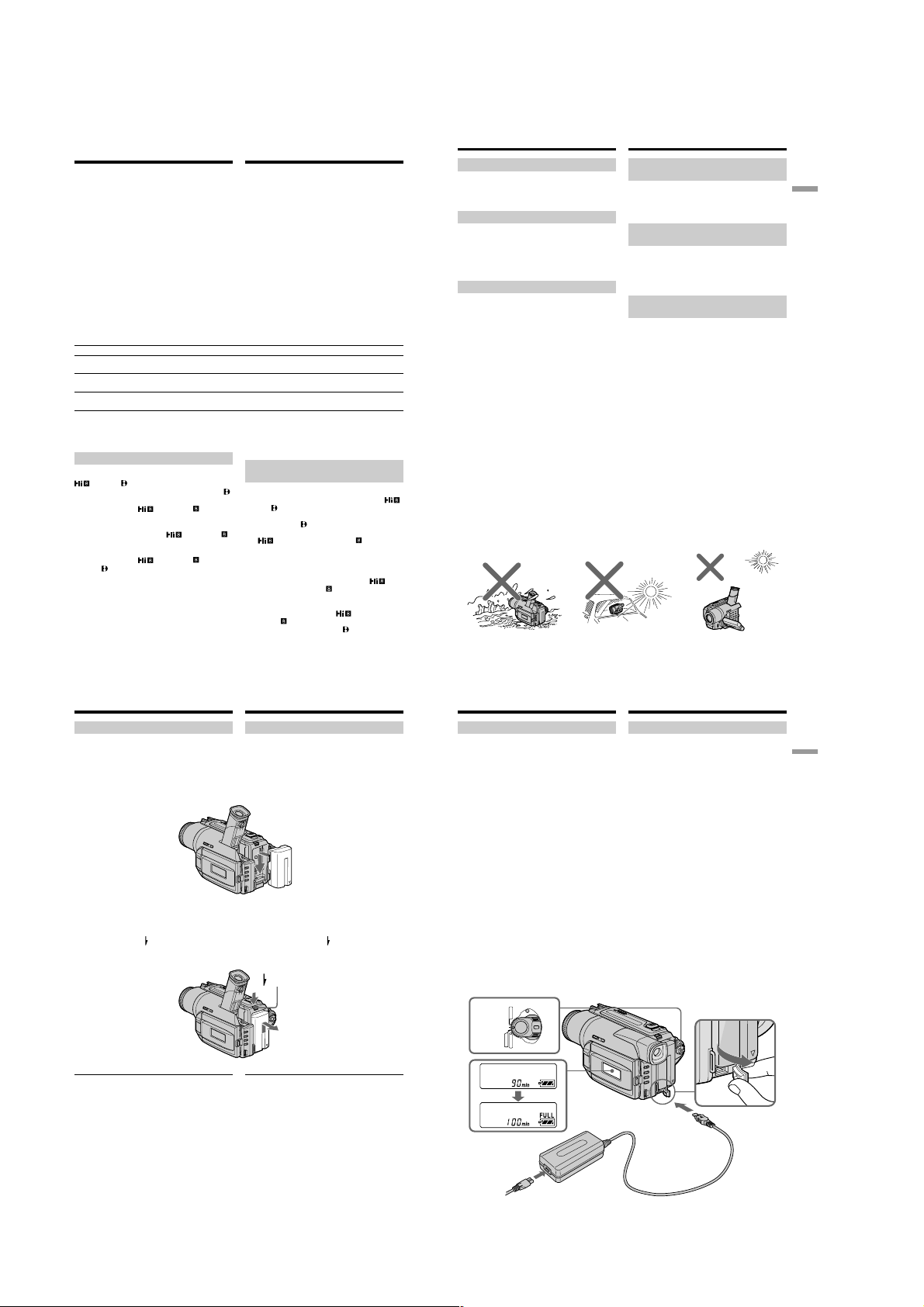
— Getting started —
Using this manual
The instructions in this manual are for the three
models listed in the table below. Before you start
reading this manual and operating your
camcorder, check the model number by looking
at the bottom of your camcorder. The
DCR-TRV620E is the model used for illustration
purposes. Otherwise, the model name is
indicated in the illustrations. Any differences in
operation are clearly indicated in the text, for
example, “DCR-TRV620E only.”
As you read through this manual, buttons and
settings on your camcorder are shown in capital
letters.
e.g. Set the POWER switch to CAMERA.
When you carry out an operation, you can hear a
beep sound to indicate that the operation is being
carried out.
Types of differences/Типы различий
DCR- TRV420E TRV520E TRV620E
Viewfinder/
Видоискатель
Digital zoom/
Цифровой вариообъектив
POWER switch/
Переключатель POWER
* The models which have VTR mode on the
POWER switch can record pictures from other
equipment such as VCR.
Before using your camcorder
With your digital camcorder, you can use Hi8
/Digital8 video cassettes. Your camcorder
records and plays back pictures in the Digital8
system. Also, your camcorder plays back tapes
recorded in the Hi8
system. You, however, cannot use the functions
in “Advanced Playback Operations” on page 64
to 72 for playback in the Hi8
system. To enable smooth transition, we
recommend that you do not mix pictures
recorded in the Hi8
Digital8
10
system on a tape.
/standard 8 (analog)
/standard 8
/standard 8 with the
— Подготовка к эксплуатации —
Использование
данного руководства
Инструкции в данном руководстве
предназначены для трех моделей,
перечисленных в таблице ниже. Перед тем,
как прочесть данное руководство и начать
эксплуатацию Вашей видеокамеры,
проверьте номер модели на нижней стороне
Вашей видеокамеры. В качестве
иллюстративных целей используется модель
DCR-TRV620E. В других случаях номер
модели указан на рисунках. Какие-либо
расхождения в эксплуатации четко указаны в
тексте, например, “только DCR-TRV620E.”
При чтении данного руководства учитывайте,
что кнопки и установки на видеокамере
показаны заглавными буквами.
Прим. Установите выключатель POWER в
положение CAMERA.
При выполнении операции на видеокамере
Вы сможете услышать зуммерный сигнал,
подтверждающий выполнение операции.
B/W B/W colour
125× 100× 100×
PLAYER PLAYER VTR*
* Модели, в которых имеется режим VTR на
переключателе POWER, могут записывать
изображения с другого оборудования, как,
например КВМ.
Перед началом эксплуатации
Вашей видеокамеры
Для Вашей цифровой видеокамеры Вы
можете использовать видеокассеты Hi8
. Ваша видеокамера записывает и
Digital8
воспроизводит изображения в цифровой
системе Digital8
воспроизводит ленты, записанные в системе
Hi8
(аналоговой). Однако, Вы не можете
использовать функции в разделе
“Усовершенствованные операции
воспроизведения” на страницах с 64 по 72
для воспроизведения в системе Hi8
стандартной системе 8
плавного перехода рекомендуется не
смешивать на ленте изображения,
записанные в системе Hi8
системе 8
в цифровой системе Digital8
. Также, Ваша видеокамера
/стандартной системе 8
, с изображениями, записанными
. Для обеспечения
/стандартной
.
Использование данного
Using this manual
Note on TV colour systems
TV colour systems differ from country to
country. To view your recordings on a TV, you
need a PAL system-based TV.
Copyright precautions
Television programmes, films, video tapes, and
other materials may be copyrighted.
Unauthorized recording of such materials may
be contrary to the provision of the copyright
laws.
Precautions on camcorder care
•The LCD screen and the viewfinder are
manufactured using high-precision
technology. However, there may be some
tiny black points and/or bright points (red,
blue, green or white) that constantly appear
on the LCD screen and in the viewfinder.
These points occur normally in the
manufacturing process and do not affect the
recorded picture in any way. Effective ratio
of pixels and/or screen are 99.99% or more.
•Do not let your camcorder get wet. Keep your
camcorder away from rain and sea water.
Letting your camcorder get wet may cause your
camcorder to malfunction. Sometimes this
malfunction cannot be repaired [a].
•Never leave your camcorder exposed to
temperatures above 60°C (140°F), such as in a
car parked in the sun or under direct sunlight
[b].
•Do not place your camcorder so as to point the
viewfinder, the LCD screen or lens toward the
sun. The inside of the viewfinder, LCD screen
/
or lens may be damaged [c].
руководства
Примечание по системам
цветного телевидения
Системы цветного телевидения отличаются в
зависимости от страны. Для просмотра Ваших
записей на экране телевизора Вам
необходимо использовать телевизор,
основанный на системе PAL.
Предостережение об авторском
праве
Телевизионные программы, кинофильмы,
видеоленты и другие материалы могут быть
защищены авторским правом.
Нелицензированная запись таких материалов
может противоречить положениям закона об
авторском праве.
Меры предосторожности при
уходе за видеокамерой
• Экран ЖКД и видоискатель изготовлены
с помощью высокопрецизионной
технологии. Однако на экране ЖКД и в
видоискателе могут постоянно
появляться черные и/или яркие цветные
точки (красные, синие, зеленые или
белые).
Появление этих точек вполне нормально
для процесса съемки и никоим образом
не влияет на записываемое изображение.
Свыше 99,99% экрана предназначено для
эффективного использования.
• Не допускайте, чтобы видеокамера
становилась влажной. Предохраняйте
видеокамеру от дождя и морской воды.
Если Вы намочите видеокамеру, то это
может привести к неисправности аппарата,
которая не всегда может быть устранена
[a].
• Никогда не оставляйте видеокамеру в
месте с температурой выше 60°С (140°F),
как, например, в автомобиле, оставленном
на солнце или под прямым солнечным
светом [b].
• Не располагайте свою видеокамеру таким
образом, чтобы видоискатель, экран ЖКД
или объектив были направлены на солнце.
Иначе может быть повреждено внутреннее
устройство видоискателя, экрана ЖКД или
объектива [c].
Getting started Подготовка к эксплуатации
[a] [b] [c]
/
11
Step 1 Preparing the
power supply
Installing the battery pack
Install the battery pack to use your camcorder
outdoors.
Slide the battery pack down until it clicks.
To remove the battery pack
Slide the battery pack out in the direction of the
arrow while pressing
After installing the battery pack
Do not carry your camcorder by holding the
battery pack. If you do so, the battery pack may
slide off your camcorder unintentionally,
damaging your camcorder.
BATT RELEASE down.
Пункт 1
Подготовка
источника питания
Установка батарейного блока
Установите батарейный блок для того, чтобы
использовать Вашу видеокамеру вне
помещения.
Передвиньте батарейный блок вниз, так
чтобы он защелкнулся на месте.
Для снятия батарейного блока
Передвиньте батарейный блок в направлении
стрелки, нажав кнопку
вниз.
BATT
RELEASE
После установки батарейного блока
Не переносите свою видеокамеру, взявшись
за батарейный блок. Если Вы так сделаете,
батарейный блок может непроизвольно
соскользнуть с Вашей видеокамеры и
повредить ее.
BATT RELEASE
Step 1 Preparing the power
supply
Charging the battery pack
Use the battery pack after charging it for your
camcorder.
Your camcorder operates only with the
“InfoLITHIUM” battery pack (L series).
(1)Open the DC IN jack cover and connect the
AC power adaptor supplied with your
camcorder to the DC IN jack with the plug’s v
mark facing up.
(2)Connect the mains lead to the AC power
adaptor.
(3)Connect the mains lead to the mains.
(4)Set the POWER switch to OFF (CHARGE).
Charging begins. The remaining battery time
is indicated in minutes on the display
window.
When the remaining battery indicator changes to
u, normal charge is completed. To fully charge
the battery (full charge), leave the battery pack
attached for about 1 hour after normal charge is
completed until FULL appears in the display
window. Fully charging the battery allows you to
use the battery longer than usual.
VTR
4
(
CHARGE
OFF
)
CAMERA
MEMORY
2
Пункт 1 Подготовка источника
питания
Зарядка батарейного блока
Используйте батарейный блок для Вашей
видеокамеры после его зарядки.
Ваша видеокамера работает только с
батарейным блоком “InfoLITHIUM” (серии L).
(1)Откройте крышку гнезда DC IN и
подсоедините сетевой адаптер
переменного тока, прилагаемый к Вашей
видеокамере, к гнезду DC IN, так чтобы
штекер v был направлен вверх.
(2)Подсоедините провод электропитания к
сетевому адаптеру переменного тока.
(3)Подсоедините провод электропитания к
сетевой розетке.
(4)Установите переключатель POWER в
положение OFF (CHARGE). Начнется
зарядка. В окошке дисплея будет
отображаться время оставшегося заряда
в минутах.
Если индикатор оставшегося заряда
изменится на u, это значит, что
нормальная зарядка завершена. Для полной
зарядки батарейного блока (полная
зарядка) оставьте батарейный блок
прикрепленным на месте приблизительно на
один час после завершения нормальной
зарядки до тех пор, пока в окошке дисплея
не появится индикация FULL. Полная
зарядка батарейного блока позволяет Вам
использовать батарейный блок дольше чем
обычно.
1
Getting started Подготовка к эксплуатации
12
13
1-2

Step 1 Preparing the power
15
Getting started Подготовка к эксплуатации
Recording time/Время записи
Step 1 Preparing the power
supply
Recording with Recording with
Battery pack/
the viewfinder/ the LCD screen/
Батарейный
Запись с помощью Запись с помощью
блок
видоискателя экрана ЖКД
Continuous
3)
Typical 4)Continuous 3)Typical
4)
Непрерывная 3)Типичная 4)Непрерывная 3)Типичная
4)
NP-F330
1)
100 (90) 55 (50) 75 (65) 40 (35)
NP-F530 170 (155) 95 (90) 120 (105) 70 (60)
NP-F550
2)
205 (185) 115 (105) 145 (130) 80 (75)
NP-F730 350 (310) 200 (175) 265 (240) 150 (135)
NP-F750 425 (380) 240 (215) 305 (270) 175 (155)
NP-F930 555 (500) 315 (285) 415 (375) 235 (215)
NP-F950 650 (590) 370 (335) 475 (430) 270 (245)
NP-F960 765 (685) 435 (390) 565 (505) 320 (285)
Approximate number of minutes when you use a
fully charged battery
Numbers in parentheses “( )” indicate the time
using a normally charged battery.
1)
Supplied with DCR-TRV520E/TRV620E
2)
Supplied with DCR-TRV420E
3)
Approximate continuous recording time at
25°C (77°F). The battery life will be shorter if
you use your camcorder in a cold environment.
4)
Approximate number of minutes when
recording while you repeat recording start/
stop, zooming and turning the power on/off.
The actual battery life may be shorter.
Пункт 1 Подготовка источника
питания
Battery pack/ Full charge (Normal charge)/
Батарейный блок Полная зарядка (нормальная зарядка)
NP-F330
1)
150 (90)
NP-F530/F550
2)
210 (150)
NP-F730/F750 300 (240)
NP-F930/F950 390 (330)
NP-F960 420 (360)
Приблизительное время в минутах при
использовании полностью заряженного
батарейного блока
Числа в скобках “( )” указывают время при
использовании батарейного блока с
нормальной зарядкой.
1)
Прилагается к DCR-TRV520E/TRV620E
2)
Прилагается к DCR-TRV420E
3)
Приблизительное время непрерывной
записи при температуре 25°С (77°F). При
использовании видеокамеры в холодных
условиях срок службы батарейного блока
будет короче.
4)
Приблизительное время в минутах при
записи с неоднократным пуском/остановкой
записи, наездом видеокамеры и
включением/выключением питания.
Фактический срок службы заряда
батарейного блока может быть короче.
Charging time/Время зарядки
Approximate number of minutes to charge an
empty battery pack
1)
Supplied with DCR-TRV520E/TRV620E
2)
Supplied with DCR-TRV420E
Приблизительное время в минутах для
зарядки полностью разряженного
батарейного блока
1)
Прилагается к DCR-TRV520E/TRV620E
2)
Прилагается к DCR-TRV420E
17
Getting started Подготовка к эксплуатации
The remaining battery time indicator
The indicator may not be correct, depending on
the conditions in which you are recording. When
you close the LCD panel and open it again, it
takes about 1 minute for the correct remaining
battery time to be displayed.
If the power may go off although the battery
remaining indicator indicates that the battery
pack has enough power to operate.
Charge the battery pack fully again so that the
indication on the battery remaining indicator is
correct.
What is ”InfoLITHIUM”?
The “InfoLITHIUM” is a lithium ion battery pack
which can exchange data such as battery
consumption with compatible electronic
equipment. This unit is compatible with the
“InfoLITHIUM” battery pack (L series). Your
camcorder operates only with the
“InfoLITHIUM” battery. “InfoLITHIUM” battery
packs have the
mark.
“InfoLITHIUM” is a trademark of Sony
Corporation.
Step 1 Preparing the power
supply
Пункт 1 Подготовка источника
питания
По индикатору времени оставшегося
заряда батарейного блока во время
записи
Индикатор может быть неправильным в
зависимости от условий, в которых
выполняется запись. Если Вы закроете
панель ЖКД и откроете ее снова, то пройдет
около 1 минуты, прежде чем на дисплее
появится правильное время оставшегося
заряда батарейного блока.
Если заряд может быть израсходован, а
индикатор времени оставшегося заряда
батарейного блока будет показывать, что
заряд батарейного блока вполне
достаточный для его эксплуатации.
Зарядите батарейный блок еще раз, так
чтобы показание на индикаторе оставшегося
заряда батарейного блока было правильным.
Что такое “InfoLITHIUM”?
“InfoLITHIUM” представляет собой литиевоионный батарейный блок, который может
обмениваться данными, такими как
потребление заряда батарейного блока, с
совместимой электронной аппаратурой. Это
устройство совместимо с батарейным блоком
“InfoLITHIUM” (серии L). Ваша видеокамера
работает только с батарейным блоком
“InfoLITHIUM”. На батарейных блоках
“InfoLITHIUM” имеется знак
.
“InfoLITHIUM” является торговой маркой
корпорации Sony Corporation.
supply
After charging the battery pack
Disconnect the AC power adaptor from the DC
IN jack on your camcorder.
Notes
•Prevent metallic objects from coming into
contact with the metal parts of the DC plug of
the AC power adaptor. This may cause a shortcircuit, damaging the AC power adaptor.
•Keep the battery pack dry.
•When the battery pack is not to be used for a
long time, charge the battery pack once fully,
and then use it until it fully discharges again.
Keep the battery pack in a cool place.
When the battery pack is charged fully
The LCD backlight of the display window is
turned off.
Remaining battery time indicator
The remaining battery time indicator in the
display window roughly indicates the recording
time with the viewfinder.
Battery pack
The supplied battery pack is charged a little.
Until your camcorder calculates the actual
remaining battery time
“– – – – min” appears in the display window.
While charging the battery pack, no indicator
appears or the indicator flashes in the display
window in the following cases:
– The battery pack is not installed correctly.
– The AC power adaptor is disconnected.
– Something is wrong with the battery pack.
Пункт 1 Подготовка источника
питания
После зарядки батарейного блока
Отсоедините сетевой адаптер переменного
тока от гнезда DC IN на Вашей видеокамере.
Примечание
• Не допускайте контакта металлических
предметов с металлическими частями
штекера постоянного тока сетевого
адаптера. Это может привести к короткому
замыканию и повреждению Вашего
сетевого адаптера.
• Содержите батарейный блок в сухом
состоянии.
• Если батарейный блок предполагается не
использовать длительное время, зарядите
его полностью один раз, а затем
используйте до тех пор, пока он снова
полностью не разрядится. Храните
батарейный блок в прохладном месте.
Если батарейный блок заряжен полностью
Задняя подсветка ЖКД в окошке дисплея
выключится.
Индикатор времени оставшегося заряда
батарейного блока
Индикатор времени оставшегося заряда
батарейного блока в окошке дисплея
приблизительно указывает время записи с
помощью видоискателя.
Батарейный блок
Батарейный блок уже немного заряжен на
предприятии-изготовителе.
До тех пор, пока Ваша видеокамера
определит действительное время
оставшегося заряда батарейного блока
В окошке дисплея будет отображаться
индикация “– – – – min”.
Во время зарядки батарейного блока
никакой индикатор не поялвяется, или
индикатор будет мигать в окошке дисплея
в следующих случаях
– Батарейный блок установлен неправильно.
– Отсоединен сетевой адаптер переменного
тока.
– Что-то не в порядке с батарейным блоком.
14
Step 1 Preparing the power
supply
Playing time/Время воспроизведения
Battery pack/ on LCD screen/ with LCD closed/
Батарейный блок
1)
NP-F330
NP-F530 115 (105) 165 (150)
2)
NP-F550
NP-F730 260 (235) 335 (300)
NP-F750 295 (265) 410 (365)
NP-F930 405 (370) 535 (480)
NP-F950 465 (420) 630 (570)
NP-F960 550 (495) 740 (665)
Approximate number of minutes when you use a
fully charged battery
Numbers in parentheses “( )” indicate the time
using a normally charged battery. The battery life
will be shorter if you use your camcorder in a
cold environment.
1)
Supplied with DCR-TRV520E/TRV620E
2)
Supplied with DCR-TRV420E
16
Пункт 1 Подготовка источника
питания
Playing time Playing time
Время воспроизведения Время воспроизведения
на экране ЖКД при закрытом ЖКД
70 (65) 100 (90)
145 (130) 200 (180)
Приблизительное время в минутах при
использовании полностью заряженного
батарейного блока
Цифры в скобках “( )” указывают время при
использовании батарейного блока с
нормальной зарядкой. При использовании
видеокамеры в холодных условиях срок
службы батарейного блока будет короче.
1)
Прилагается к DCR-TRV520E/TRV620E
2)
Прилагается к DCR-TRV420E
1-3
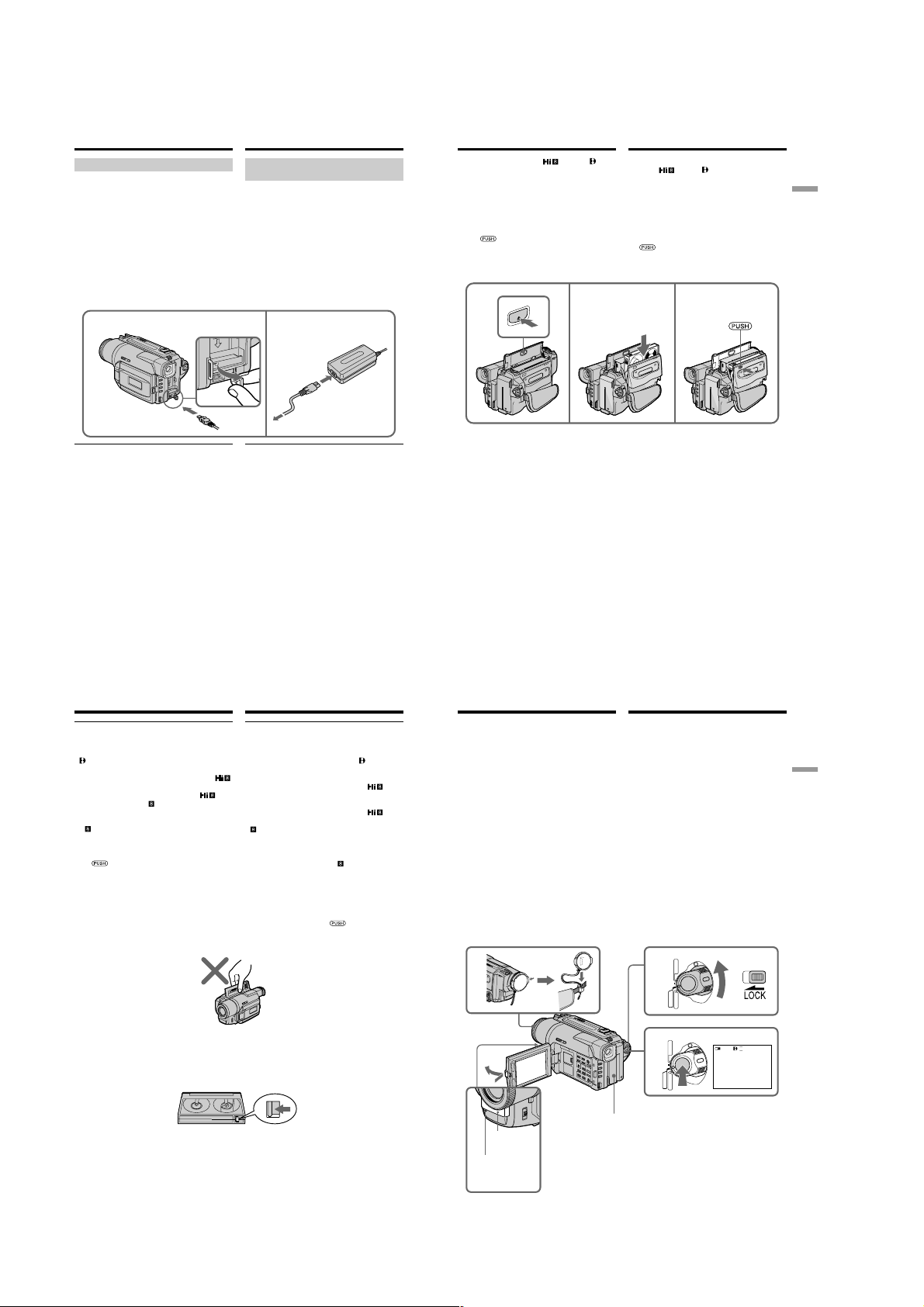
Step 1 Preparing the power
supply
Connecting to the mains
When you use your camcorder for a long time,
we recommend that you power it from the mains
using the AC power adaptor.
(1)Open the DC IN jack cover, and connect the
AC power adaptor to the DC IN jack on your
camcorder with the plug’s v mark facing up.
(2)Connect the mains lead to the AC power
adaptor.
(3)Connect the mains lead to the mains .
1
Пункт 1 Подготовка источника
питания
Подсоединение к сетевой
розетке
Если Вы собираетесь использовать
видеокамеру длительное время,
рекомендуется использовать питание от
электрической сети с помощью сетевого
адаптера переменного тока.
(1)Откройте крышку гнезда DC IN и
подсоедините сетевой адаптер
переменного тока к гнезду DC IN на Вашей
видеокамеру, так чтобы знак v на
штекере был обращен вверх.
(2)Подсоедините провод электропитания к
сетевому адаптеру переменного тока.
(3)Подсоедините провод электропитания к
сетевой розетке.
2, 3
Step 2 Inserting a
cassette
We recommend using Hi8
cassettes.
(1)Prepare the power supply (p. 12).
(2)Open the lid of the cassette compartment, and
press EJECT. The cassette compartment opens
automatically.
(3)Insert a cassette with its window facing out
and the write-protect tab on the cassette up.
(4)Close the cassette compartment by pressing
mark on the cassette compartment.
the
The cassette compartment automatically goes
down.
(5)Close the lid of the cassette compartment.
/Digital8 video
2 3
EJECT
Пункт 2 Установка
кассеты
Рекомендуется использовать видеокассеты
/Digital8 .
типа Hi8
(1)Приготовьте источник питания (стр. 12).
(2)Откройте крышку кассетного отсека и
нажмите кнопку EJECT. Кассетный отсек
автоматически откроется.
(3)Вставьте кассету, так чтобы окошко было
обращено наружу, а лепесток защиты
записи на кассете вверх.
(4)Закройте кассетный отсек, нажав метку
на отсеке. Кассетный отсек
автоматически закроется.
(5)Закройте крышку кассетного отсека.
4,5
Getting started Подготовка к эксплуатации
PRECAUTION
The set is not disconnected from the AC power
source (the mains) as long as it is connected to
the mains, even if the set itself has been turned
off.
Notes
•The AC power adaptor can supply power even
if the battery pack is attached to your
camcorder.
•The DC IN jack has “source priority”. This
means that the battery pack cannot supply any
power if the mains lead is connected to the DC
IN jack, even when the mains lead is not
plugged into the mains.
Using a car battery
Use Sony DC Adaptor/Charger (not supplied).
18
Step 2 Inserting a cassette
Notes
•Do not press the cassette compartment down.
Doing so may cause malfunction.
•Your camcorder records pictures in the Digital8
system.
• The recording time when you use your
camcorder is half of indicated time on Hi8
tape. If you select the LP mode in the menu
settings, 3/4 of indicated time on Hi8
•If you use standard 8
back the tape on this camcorder. Mosaic-pattern
noise may appear when you play back standard
tape on other camcorders (including other
8
DCR-TRV420E/TRV520E/TRV620E).
•The cassette compartment may not be closed
when you press any part of the lid other than
the
•Do not pick up your camcorder by holding the
lid of the cassette compartment.
tape, be sure to play
mark.
ПРЕДОСТЕРЕЖЕНИЕ
Аппарата не отключается от источника
переменного тока до тех пор, пока он
подсоединен к электрической сети, даже
если сам аппарат и выключен.
Примечания
• Питание от сетевого адаптера переменного
тока может подаваться даже в случае, если
батарейный блок прикреплен к Вашей
видеокамере.
• Гнездо DC IN имеет “приоритет источника”.
Это значит, что питание от батарейного
блока не может подаваться, если провод
электропитания подсоединен к гнезду DC
IN, даже если провод электропитания и не
подсоединен к сетевой розетке.
Использование автомобильного
аккумулятора
Используйте адаптер/зарядное устройство
постоянного тока фирмы Sony (не прилагается).
Пункт 2 Установка кассеты
Примечания
• Не нажимайте вниз кассетный отсек. Это
может привести к неисправности.
• Ваша видеокамера выполняет запись
изображений в системе Digital8
• Время записи при использовании Вашей
цифровой видеокамеры в два раза меньше
времени, указанного на ленте Hi8
tape.
Вы выберите режим LP в установках, то
время записи буде равно 3/4 меньше
времени, указанного на ленте Hi8
• Если Вы используете стандартную ленту 8
, то ее рекомендуется воспроизводить на
этой же видеокамере. Записанные с
помощью Вашей видеокамеры, на Вашей же
видеокамере. В случае воспроизведения
стандартных лент типа 8
видеокамерах, могут появиться помехи
мозаичного типа (включая другие
видеокамеры DCR-TRV420E/TRV520E/
TRV620E).
• Кассетный отсек может не закрыться, если
Вы нажмете на какое-либо другое место на
крышке, а не на метку
• Не поднимайте видеокамеру за крышку
кассетного отсека.
на других
.
To eject a cassette
Follow the procedure above, and eject the
cassette in step 3.
Для извлечения кассеты
Выполните приведенную выше процедуру и
вытолкните кассету в пункте 3.
19
— Recording – Basics —
Recording a picture
Your camcorder automatically focuses for you.
(1)Remove the lens cap by pressing both knobs
on its sides and attach the lens cap to the grip
strap.
.
. Если
.
(2)Install the power source and insert a cassette.
See “Step 1” and “Step 2” for more
information (p. 12 to 20).
(3)Set the POWER switch to CAMERA while
pressing the small green button. Your
camcorder is set to the standby mode.
(4)Open the LCD panel while pressing OPEN.
The viewfinder automatically turns off.
(5)Press START/STOP. Your camcorder starts
recording. The REC indicator appears. The
camera recording lamp located on the front of
your camcorder lights up. To stop recording,
press START/STOP again.
The recording lamp lights up in the
viewfinder when you record with the
viewfinder. (DCR-TRV420E/TRV520E)
1
— Запись – Основные положения —
Запись изображения
Ваша видеокамера автоматически выполняет
фокусировку за Вас.
(1)Снимите крышку объектива, нажав обе
кнопки на ее кромке, и прикрепите
крышку объектива к ремню для захвата.
(2)Установите источник питания и вставьте
кассету. Подробные сведения приведены
в “Пункте 1” и “Пункте 2” (стр. 12 – 20).
(3)Нажав маленькую зеленую кнопку,
установите переключатель POWER в
положение CAMERA. Ваша видеокамера
переключится в режим ожидания.
(4)Нажав кнопку OPEN, откройте панель
ЖКД. Видоискатель выключится
автоматически.
(5)Нажмите кнопку START/STOP. Ваша
видеокамера начнет запись. Появится
индикатор REC. Высветится также
лампочка записи, расположенная на
передней панели видеокамеры. Для
остановки записи нажмите кнопку START/
STOP еще раз.
При записи с помощью видоискателя,
внутри него высветится лампочка записи.
(только DCR-TRV420E/TRV520E)
VTR
3
(
CHARGE
OFF
)
CAMERA
MEMORY
Recording – Basics Запись – Основные положения
To prevent accidental erasure
Slide the write-protect tab on the cassette to
expose the red mark.
20
Для предотвращения случайного стирания
Передвиньте лепесток защиты записи на
кассете, так чтобы появилась красная метка.
1-4
4
Microphone/
Микрофон
Camera recording
lamp/
Лампочка записи
видеокамерой
5
(
CHARGE
OFF
)
CAMERA
VTR
MEMORY
40min
SP
REC
0:00:01
2
21
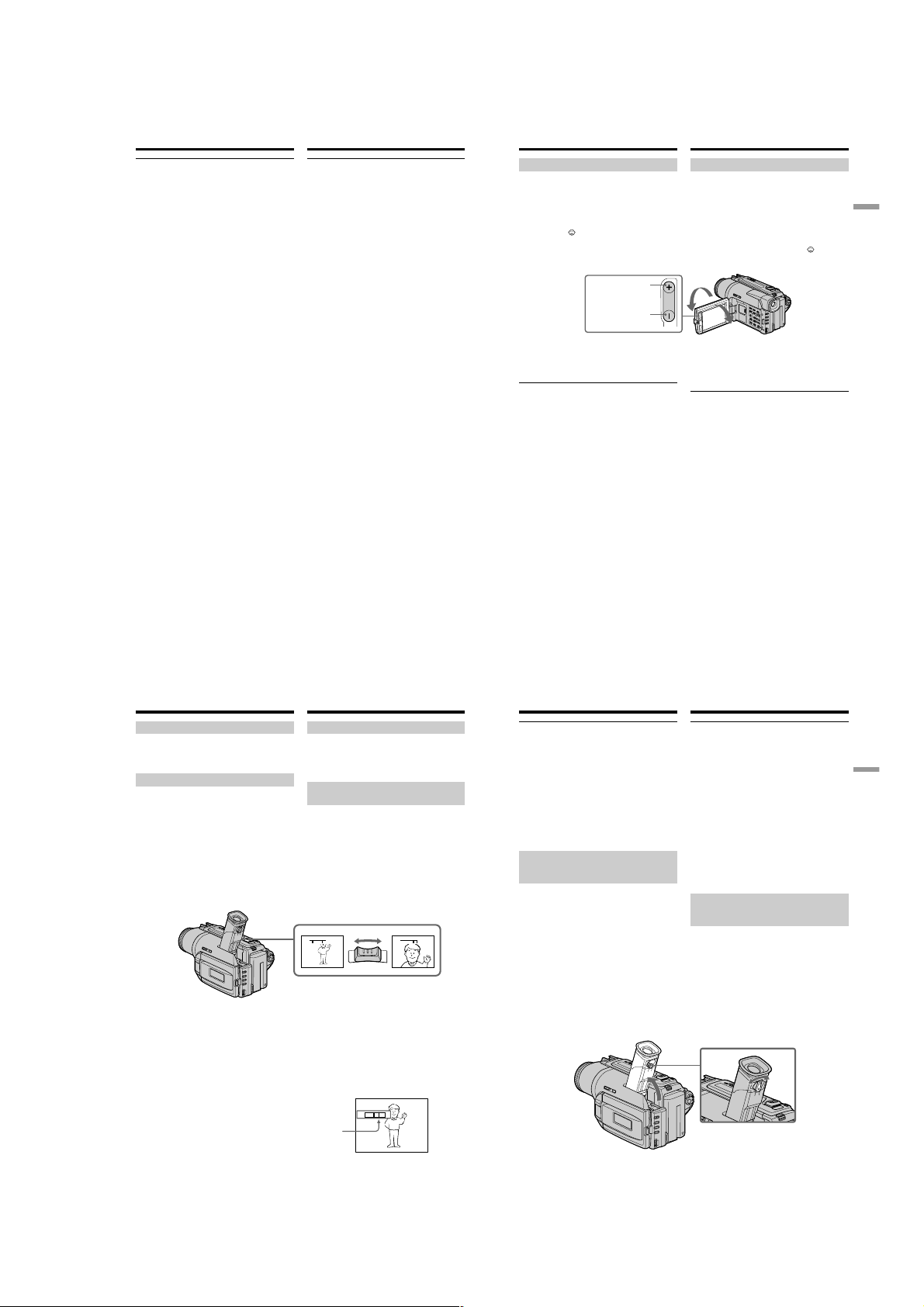
Recording a picture Запись изображения
23
Recording – Basics Запись – Основные положения
Регулировка экрана ЖКД
Для регулировки яркости экрана ЖКД
нажмите одну из кнопок на LCD BRIGHT.
Панель ЖКД может передвигаться примерно
на 90 градусов в сторону видоискателя и
примерно на 180 градусов в сторону
объектива.
Если Вы повернете панель ЖКД так, что она
будет направлена в другую сторону, на
экране ЖКД появится индикатор
(Зеркальный режим).
При закрывании панели ЖКД установите ее
вертикально, пока не раздастся щелчок, а
затем присоедините ее к корпусу
видеокамеры.
Примечание
При использовании экрана ЖКД
видоискатель автоматически выключается,
кроме зеркального режима.
Если Вы используете экран ЖКД вне
помещения под прямым солнечным
светом
Возможно будет трудно разглядеть экран
ЖКД. В этом случае рекомендуется
использовать видоискатель.
Изображение в зеркальном режиме
Изображение на экране ЖКД будет
отображаться зеркально. Однако запись
изображения будет нормальной.
Во время записи в зеркальном режиме
Вы не можете оперировать кнопкой ZERO
SET MEMORY на пульте дистанционного
управления.
Индикаторы в зеркальном режиме
Индикатор STBY появится в виде Xz, а
индикатор REC в виде z. Некоторые другие
индикаторы появятся в зеркально
отображенном виде, а некоторые из них не
будут отображаться совсем.
LCD
BRIGHT
Recording a picture
Adjusting the LCD screen
To adjust the brightness of the LCD screen, press
either of the two buttons on LCD BRIGHT.
The LCD panel moves about 90 degrees to the
viewfinder side and about 180 degrees to the lens
side.
If you turn the LCD panel over so that it faces the
other way, the
indicator appears on the LCD
screen and in the viewfinder (Mirror mode).
When closing the LCD panel, set it vertically
until it clicks, and swing it into the camcorder
body.
Note
When using the LCD screen except in the mirror
mode, the viewfinder automatically turns off.
When you use the LCD screen outdoors in
direct sunlight
The LCD screen may be difficult to see. If this
happens, we recommend that you use the
viewfinder.
Picture in the mirror mode
The picture on the LCD is a mirror-image.
However, the picture will be normal when
recorded.
During recording in the mirror mode
You cannot operate the ZERO SET MEMORY on
the Remote Commander.
Indicators in the mirror mode
The STBY indicator appears as Xz and REC as
z. Some of other indicators appear mirror-
reversed and others are not displayed.
Запись изображения
to brighten/
ярче
180°
90°
to dim/темнее
25
Recording – Basics Запись – Основные положения
Recording a picture Запись изображения
Notes on digital zoom
•Digital zoom starts to function when zoom
exceeds 25×.
•The picture quality deteriorates as you go
toward the “T” side.
When you shoot close to a subject
If you cannot get a sharp focus, move the power
zoom lever to the “W” side until the focus is
sharp. You can shoot a subject that is at least
about 80 cm (about 2 feet 5/8 inch) away from
the lens surface in the telephoto position, or
about 1 cm (about 1/2 inch) away in the wideangle position.
To record pictures with the
viewfinder – adjusting the
viewfinder
If you record pictures with the LCD panel closed,
check the picture with the viewfinder. Adjust the
viewfinder lens to your eyesight so that the
indicators in the viewfinder come into sharp
focus.
Lift up the viewfinder and move the viewfinder
lens adjustment lever.
Примечания к наезду видеокамеры
цифровым методом
• Цифровой вариообъектив начинает
срабатывать в случае, если наезд
видеокамеры превышает 25×.
• Качество изображения ухудшается по мере
приближения к стороне “Т”.
При съемке объекта с близкого
положения
Если Вы не можете получить четкой
фокусировки, передвиньте рычаг приводного
вариообъектива сторону “W” до получения
четкой фокусировки. Вы можете выполнять
съемку объекта в положении телефото,
который отстоит по крайней мере на
расстоянии 80 см от поверхности объектива
или же около 1 см в положении
широкоугольного вида.
Для записи изображений с
помощью видоискателя
– регулировка видоискателя
Если Вы будете записывать изображения при
закрытой панели ЖКД, проверьте
изображение с помощью видоискателя.
Отрегулируйте объектив видоискателя в
соответствии со своим зрением, так чтобы
индикаторы в видоискателе были четко
сфокусированы.
Поднимите видоискатель и подвигайте рычаг
регулировки объектива видоискателя.
Notes
•Fasten the grip strap firmly.
•Do not touch the built-in microphone during
recording.
Note on Recording mode
Your camcorder records and plays back in the SP
(standard play) mode and in the LP (long play)
mode. Select SP or LP in the menu settings
(p. 85). In the LP mode, you can record 1.5 times
as long as in the SP mode. When you record a
tape in the LP mode on your camcorder, we
recommend that you play back the tape on your
camcorder.
Note on LOCK
When you slide LOCK to the left, the POWER
switch can no longer be set to MEMORY
accidentally. The LOCK is released as a default
setting.
To enable smooth transition
You can make the transition between the last
scene you recorded and the next scene smooth as
long as you do not eject the cassette if you turn
off your camcorder. When you change the
battery pack, set the POWER switch to OFF
(CHARGE).
If you leave your camcorder in the standby
mode for 3 minutes
Your camcorder automatically turns off. This is
to save battery power and to prevent battery and
tape wear. To resume the standby mode, set the
POWER switch to OFF (CHARGE) once, then
turn it to CAMERA again.
Примечания
• Плотно пристегните ремень для захвата
видеокамеры.
• Не прикасайтесь к встроенному микрофону
во время записи.
Примечание по режиму записи
Ваша видеокамера выполняет запись и
воспроизведение в режиме SP (стандартное
воспроизведение) и в режиме LP
(долгоиграющее воспроизведение). Выберите
команду SP или LP в установках меню (стр.
85). В режиме LP Вы можете выполнять
запись в 1,5 раза дольше по времени, чем в
режиме SP. При выполнении на Вашей
видеокамере записи на ленту в режиме LP
рекомендуется воспроизводить эту ленту
также на Вашей видеокамере.
Примечание по режиму LOCK
Если Вы передвинете переключатель LOCK
влево, переключатель POWER уже не может
быть случайно установлен в положение
MEMORY. Режим LOCK будет
устанавливаться по умолчанию.
Для обеспечения плавного перехода
Вы можете выполнять плавный переход
между последним записанным эпизодом и
следующим эпизодом до тех пор, пока не
извлечете кассету при выключенном
питании. При замене батарейного блока
установите переключатель POWER в
положение OFF (CHARGE).
Если Вы оставите Вашу видеокамеру в
режиме ожидания на 3 минуты
Видеокамера выключится автоматически.
Это предотвращает расход заряда
батарейного блока и износ ленты. Для
возобновления режима ожидания установите
переключатель POWER в положение блока
установите сначала переключатель POWER в
положение OFF (CHARGE), а затем снова
поверните его в положение CAMERA.
22
Recording a picture
After recording
(1)Set the POWER switch to OFF (CHARGE).
(2)Close the LCD panel.
(3)Eject the cassette.
Using the zoom feature
Move the power zoom lever a little for a slower
zoom. Move it further for a faster zoom.
Using the zoom function sparingly results in
better-looking recordings.
“T” side: for telephoto (subject appears closer)
“W” side:for wide-angle (subject appears farther
Zoom greater than 25× is performed digitally. To
activate digital zoom, select the digital zoom
power in D ZOOM in the menu settings. (p. 85)
The picture quality deteriorates as the picture is
processed digitally.
24
away)
The right side of the bar shows the digital zooming zone.
The digital zooming zone appears when you select the
digital zoom power in D ZOOM in the menu settings./
Правая сторона полосы на экране показывает зону
цифровой трансфокации.
Если Вы выберите приводной цифровой
вариообъектив D ZOOM в установках меню,
появится зона цифровой трансфокации.
Запись изображения
После записи
(1)Установите переключатель POWER в
положение OFF (CHARGE).
(2)Закройте панель ЖКД.
(3)Извлеките кассету.
Использование функции наезда
видеокамеры
Передвиньте рычаг приводного
вариообъектива слегка для относительно
медленного наезда видеокамеры.
Передвиньте его сильнее для ускоренного
наезда видеокамеры.
Использование функции наезда видеокамеры
в небольшом количестве обеспечивает
наилучшие результаты.
Сторона “Т”: для телефото (объект
Сторона “W”: для широкоугольного вида
W
Наезд видеокамеры более 25× выполняется
цифровым методом. Для приведения в
действие цифрового вариообъектива
выберите приводной цифровой
вариообъектив D ZOOM в установках меню
(стр. 85).
Поскольку обработка изображения
выполняется цифровым способом, качество
изображения несколько ухудшится.
T
приближается)
(объект удаляется)
WT
W
W
T
T
1-5
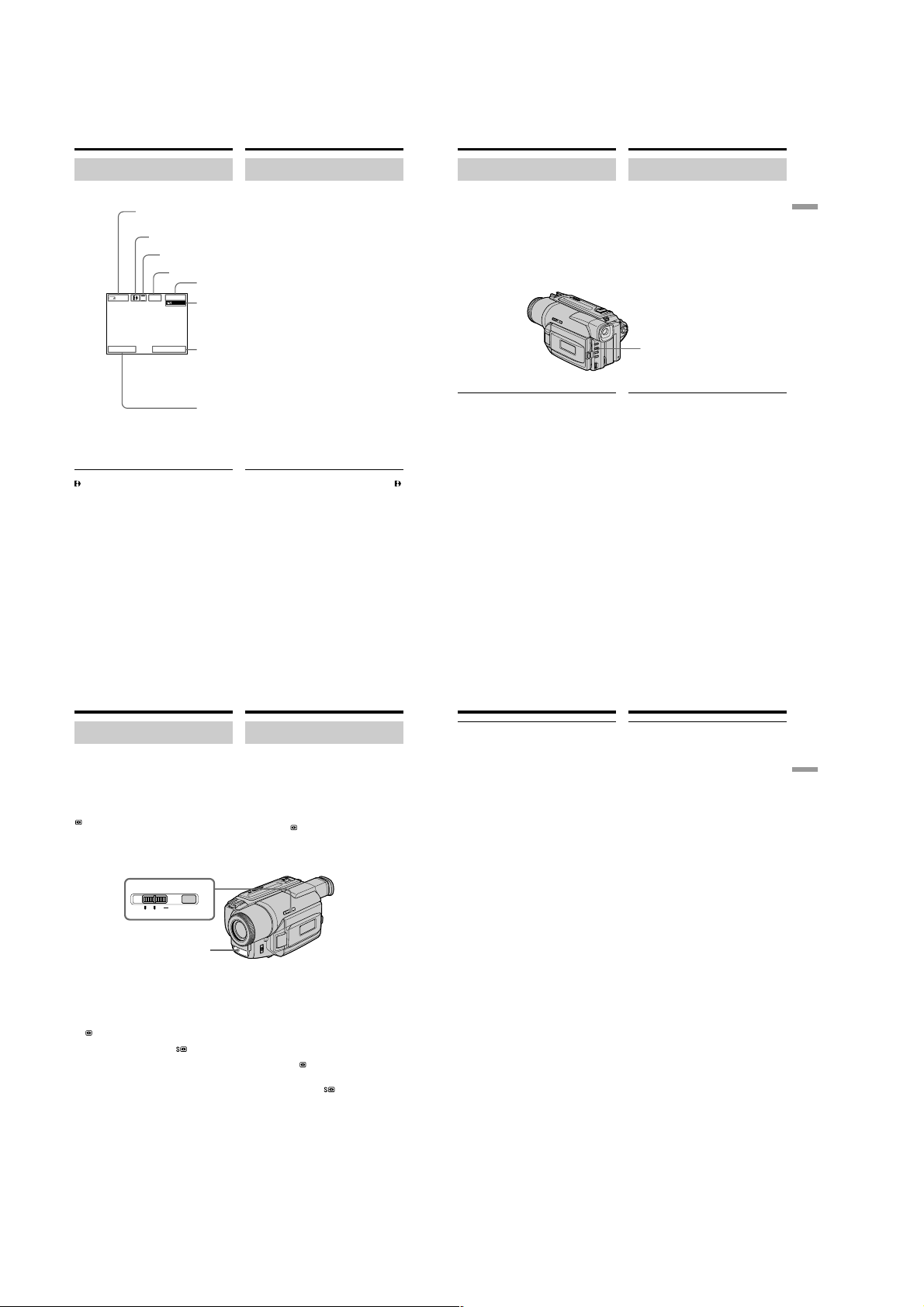
Recording a picture Запись изображения
Indicators displayed in the
recording mode
The indicators are not recorded on tape.
Remaining battery time indicator/
Индикатор времени оставшегося заряда батарейного блока
Format indicator/Индикатор формата
Recording mode indicator/Индикатор режима записи
STBY/REC indicator/Индикатор STBY/REC
Time code/Tape counter indicator/
SP
REC
40
min
4 7 2000
Time code (for tapes recorded in the Digital8
system only)
The time code indicates the recording or
playback time, “0:00:00” (hours:minutes:
seconds) in CAMERA mode and “0:00:00:00”
(hours:minutes:seconds:frames) in VTR (DCRTRV620E) or PLAYER (DCR-TRV420E/
TRV520E) mode. You cannot rewrite only the
time code.
When you play back tapes recorded in the Hi8/
standard 8 system, the tape counter appears.
You cannot reset the time code or the tape
counter.
Код времени/Индикатор счетчика ленты
0:00:01
Remaining tape indicator
This appears after you start to record for a while./
Индикатор оставшейся ленты
Этот индикатор появляется через несколько секунд
после установки кассеты.
Time indicator/Индикатор времени
12:05:56
This is displayed for five seconds after the POWER switch is
set to CAMERA or MEMORY./
Он отображается около пяти секунд после того, как
переключатель POWER установлен в положение
CAMERA или MEMORY.
Date indicator/Индикатор даты
This is displayed for five seconds after the POWER switch is
set to CAMERA or MEMORY./
Он отображается около пяти секунд после того, как
переключатель POWER установлен в положение
CAMERA или MEMORY.
Индикаторы, отображаемые в
режиме записи
Индикаторы не записываются на ленту.
Код времени (только для лент,
записанных в цифровой системе Digital8
Код времени указывает время записи или
воспроизведения, “0:00:00” (часы: минуты:
секунды) в режиме CAMERA и “0:00:00:00”
(часы: минуты: секунды: кадры) в режиме
VTR (DCR-TRV620E) или PLAYER
(DCR-TRV420E/TRV520E). Вы не можете
перезаписать только код времени.
При воспроизведении лент, записанных в
системе Hi8/стандартной системе 8,
появляется счетчик ленты.
Вы не можете переустановить код времени
или счетчик ленты.
Recording a picture
Shooting backlit subjects
– BACK LIGHT
When you shoot a subject with the light source
behind the subject or a subject with a light
background, use the backlight function.
Press BACK LIGHT in CAMERA or MEMORY
mode.
The . indicator appears on the LCD screen or in
the viewfinder.
To cancel, press BACK LIGHT again.
If you press EXPOSURE when shooting backlit
subjects
The backlight function is canceled.
)
Запись изображения
Съемка объектов с задней
подсветкой – BACKLIGHT
Если Вы выполняете съемку объекта с
источником света позади него или же
объекта со светлым фоном, используйте
функцию задней подсветки.
Нажмите кнопку BACK LIGHT в режиме
CAMERA или MEMORY.
В видоискателе или на экране ЖКД появится
индикатор ..
Для отмены нажмите кнопку BACK LIGHT
еще раз.
BACK LIGHT
Если вы нажмете кнопку EXPOSURE при
выполнении съемки объектов с задней
подсветкой
Функция задней подсветки будет отменена.
Recording – Basics Запись – Основные положения
26
Recording a picture Запись изображения
Shooting in the dark
–NightShot/Super NightShot
The NightShot function enables you to shoot a
subject in a dark place. For example, you can
satisfactorily record the environment of
nocturnal animals for observation when you use
this function.
While your camcorder is in CAMERA or
MEMORY mode, slide NIGHTSHOT to ON.
and “NIGHTSHOT” indicators flash on the
LCD screen or in the viewfinder.
To cancel the NightShot function, slide
NIGHTSHOT to OFF.
NIGHTSHOT
OFF ON SUPER NIGHTSHOT
NightShot Light emitter/
Излучатель подсветки
Using SUPER NIGHTSHOT
The Super NightShot mode makes subjects up to
16 times brighter than those recorded in the
NightShot mode.
(1)Slide NIGHTSHOT to ON in CAMERA mode.
(2)Press SUPER NIGHTSHOT.
Using the NightShot Light
The picture will be clearer with the NightShot
Light on. To enable NightShot Light, set
N.S.LIGHT to ON in the menu settings (p. 85).
для ночной съемки
and “NIGHTSHOT” indicators flash on the
LCD screen or in the viewfinder.
NIGHTSHOT” indicators flash on the LCD
screen or in the viewfinder.
To cancel the Super NightShot mode, press
SUPER NIGHTSHOT again.
28
and “SUPER
Съемка в темноте
– Ночная съемка/Ночная суперсъемка
Функция ночной съемки позволяет Вам
выполнять съемку объектов в темных местах.
Например, Вы сможете с успехом выполнять
съемку ночных животных для наблюдения
при использовании данной функции.
В то время, когда видеокамера находится в
режиме CAMERA или MEMORY, передвиньте
переключатель NIGHTSHOT в положение ON.
Индикаторы
мигать на экране ЖКД или в видоискателе.
Для отмены функции ночной съемки
передвиньте переключатель NIGHTSHOT в
положении OFF.
Использование режима SUPER
NIGHTSHOT
Режим ночной суперсъемки позволяет
сделать объекты более чем в 16 раз ярче,
чем в случае, если Вы будете выполнять
съемку в темноте в режиме ночной съемки.
(1)Передвиньте переключатель NIGHTSHOT
в положение ON в режиме CAMERA. На
экране ЖКД или в видоискателе появятся
индикаторы
(2)Нажмите кнопку SUPER NIGHTSHOT. На
экране ЖКД или в видоискателе начнут
мигать индикаторы
NIGHTSHOT”.
Для отмены режима ночной суперсъемки
нажмите кнопку SUPER NIGHTSHOT еще
раз.
Использование подсветки для ночной
съемки
Изображение станет ярче, если включить
функцию ночной подсветки. Для включения
функции ночной подсветки установите
переключатель N.S.LIGHT в положение ON в
установках меню (cтр. 85).
и “NIGHTSHOT” начнут
и “NIGHTSHOT”.
и “SUPER
Recording a picture Запись изображения
Notes
•Do not use the NightShot function in bright
places (ex. outdoors in the daytime). This may
cause your camcorder to malfunction.
•When you keep NIGHTSHOT set to ON in
normal recording, the picture may be recorded
in incorrect or unnatural colours.
•If focusing is difficult with the autofocus mode
when using the NightShot function, focus
manually.
While using the NightShot function, you can
not use the following functions:
– Exposure
– PROGRAM AE
While using the Super NightShot function,
you can not use the following functions:
– Fader
– Digital effect
– Exposure
– PROGRAM AE
Shutter speed in the Super NightShot mode
The shutter speed will be automatically changed
depending on the brightness of the background.
The motion of the picture will be slow.
NightShot Light
NightShot Light rays are infrared and so are
invisible. The maximum shooting distance using
the NightShot Light is about 3 m (10 feet).
Примечания
• Не используйте функцию ночной съемки в
ярких местах (например, на улице в дневное
время). Это может привести к
неисправности Вашей видеокамеры.
• При удержании установки NIGHTSHOT в
положении ON при нормальной записи
изображение может быть записано в
неправильных или неестественных цветах.
• Если фокусировка затруднена в
автоматическом режиме при использовании
функции ночной съемки, выполните
фокусировку вручную.
При использовании функции ночной
съемки Вы не можете использовать
следующие функции:
– Экспозиция
– PROGRAM AE
При использовании функции ночной
суперсъемки Вы не можете использовать
следующие функции:
– Фейдер
– Цифровой эффект
– Экспозиция
– PROGRAM AE
Скорость затвора в режиме ночной
суперсъемки
Скорость затвора будет автоматически
изменяться в зависимости от яркости фона.
Воспроизведение изображения будет
замедленным.
Подсветка для ночной съемки
Лучи подсветки для ночной съемки являются
инфракрасными и поэтому невидимыми.
Максимальное расстояние для съемки при
использовании подсветки для ночной съемки
равно примерно 3 м.
27
Recording – Basics Запись – Основные положения
29
1-6
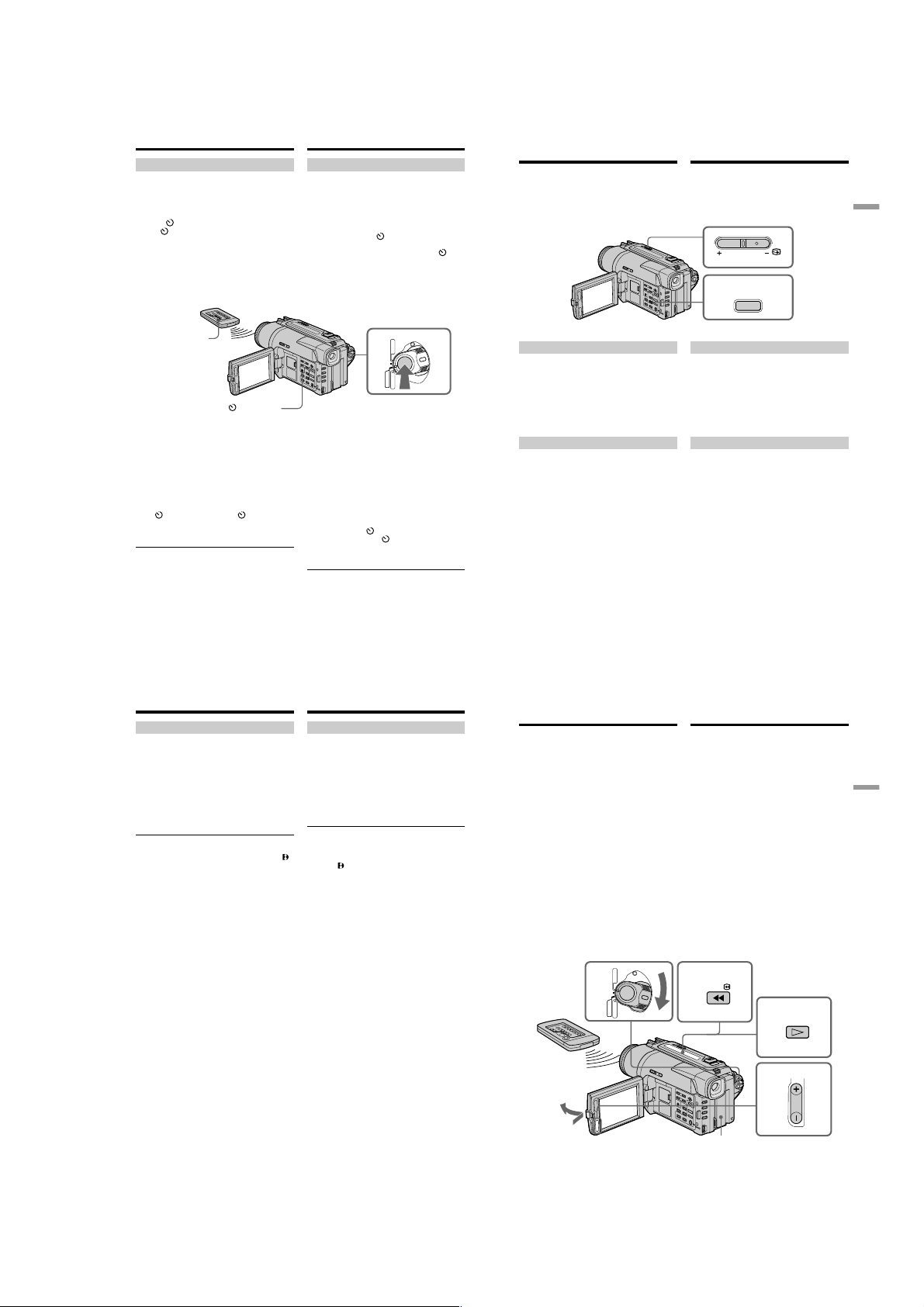
Recording a picture
31
Recording – Basics Запись – Основные положения
Checking the recording
– END SEARCH / EDITSEARCH /
Rec Review
You can use these buttons to check the recorded
picture or shoot so that the transition between
the last recorded scene and the next scene you
record is smooth.
END SEARCH
You can go to the end of the recorded section
after you record.
Press END SEARCH in the standby mode.
The last 5 seconds of the recorded section are
played back and returns to the standby mode.
You can monitor the sound from the speaker or
headphones.
EDITSEARCH
You can search for the next recording start point.
Hold down the +/– (7) side of EDITSEARCH in
the standby mode. The recorded section is played
back.
+: to go forward
– : to go backward
Release EDITSEARCH to stop playback. If you
press START/STOP, re-recording begins from
the point you released EDITSEARCH. You
cannot monitor the sound.
END
SEARCH
EDIT SEARCH
Проверка записи
– END SEARCH / EDITSEARCH /
Просмотр записи
Вы можете использовать эти кнопки для
проверки записанного изображения или
съемки, так чтобы переход между последним
записанным эпизодом и следующим
записываемым эпизодом был плавным.
END SEARCH
Вы можете дойти до конца записанной части
ленты после выполнения записи.
Нажмите кнопку END SEARCH в режиме
ожидания. Будут воспроизведены последние
5 секунд, после чего видеокамера вернется в
режим ожидания. Вы можете контролировать
звук через динамик или головные телефоны.
EDITSEARCH
Вы можете выполнять поиск места начала
следующей записи.
Держите нажатой сторону +/– (7) кнопки
EDITSEARCH в режиме ожидания. Будет
воспроизведена записанная часть.
+ :для продвижения вперед
– : для продвижения назад
Отпустите кнопку EDITSEARCH для
остановки воспроизведения. Если Вы
нажмете кнопку START/STOP, начнется
перезапись с того места, где Вы отпустили
кнопку EDITSEARCH. Вы не можете
контролировать звук.
33
Playback – Basics Воспроизведение – Основные положения
— Playback – Basics —
Playing back a tape
You can monitor the playback picture on the
LCD screen. If you close the LCD panel, you can
monitor the playback picture in the viewfinder.
You can control playback using the Remote
Commander supplied with your camcorder.
(1)Install the power source and insert the
recorded tape.
(2)Set the POWER switch to VTR (DCR-
TRV620E) or PLAYER (DCR-TRV420E/
TRV520E) while pressing the small green
button. The video control buttons light up.
(3)Open the LCD panel while pressing OPEN.
(4)Press m to rewind the tape.
(5)Press N to start playback.
(6)To adjust the volume, press either of the two
buttons on VOLUME. The speaker on your
camcorder is silent when the LCD panel is
closed.
To stop playback
Press x.
3
5
PLAY
4
REW
2
6
1
VTR
OFF
MEMORY
CAMERA
VOLUME
—
Воспроизведение – Основные положения
—
Воспроизведение
ленты
Вы можете контролировать воспроизводимое
изображение на экране ЖКД. Если Вы
закроете панель ЖКД, Вы можете
контролировать воспроизводимое
изображение в видоискателе. Вы можете
контролировать воспроизведение с помощью
пупьта дистанционного управления,
прилагаемого к Вашей видеокамере.
(1)Установите источник питания и вставьте
записанную ленту.
(2)Нажав маленькую зеленую кнопку,
установите переключатель POWER в
положение VTR (DCR-TRV620E) или
PLAYER (DCR-TRV420E/TRV520E).
Появится индикация кнопок управления.
(3)Нажав кнопку OPEN, откройте панель
ЖКД.
(4)Нажмите кнопку m для ускоренной
перемотки ленты назад.
(5)Нажмите кнопку N для включения
воспроизведения.
(6)Для регулировки громкости нажимайте
одну из двух кнопок VOLUME. Если панель
ЖКД на Вашей видеокамере закрыта,
динамик не будет работать.
Для остановки воспроизведения
Нажмите кнопку x.
Self-timer recording
Recording with the self-timer starts in 10 seconds
automatically.
This mode is useful when you want to record
yourself. You can also use the Remote
Commander for this operation.
(self-timer) in the standby mode.
(1) Press
(self-timer) indicator appears on the
The
LCD screen or in the viewfinder.
(2) Press START/STOP.
Self-timer starts counting down from 10 with
a beep sound. In the last two seconds of the
countdown, the beep sound gets faster, then
recording starts automatically.
Запись изображения
Запись по таймеру самозапуска
Запись с помощью таймера самозапуска
начнется через 10 секунд автоматически.
Этот режим является полезным в том случае,
если Вы хотите выполнить запись самого
себя. Для этой операции Вы можете также
использовать пульт дистанционного
управления.
(1)Нажмите кнопку
в режиме ожидания. На экране ЖКД или в
видоискателе появится индикатор
(таймер самозапуска).
(2)Нажмите кнопку START/STOP.
Таймер самозапуска начнет обратный
отсчет от 10 с зуммерным сигналом. В
последние две секунды обратного отсчета
зуммерный сигнал будет звучать чаще, а
затем автоматически начнется запись.
(таймер самозапуска)
START/STOP
To stop the self-timer recording
Press START/STOP.
Use the Remote Commander for convenience.
To record still images using the selftimer
Press PHOTO in step 2. (P. 43)
To cancel self-timer recording
Press (self-timer) so that the indicator
disappears from the LCD or viewfinder screen
while your camcorder is in the standby mode.
Note
The self-timer recording mode is automatically
cancelled when:
– Self-timer recording is finished.
– The POWER switch is set to OFF (CHARGE),
VTR (DCR-TRV620E) or PLAYER (DCRTRV420E/TRV520E).
30
Checking the recording
– END SEARCH / EDITSEARCH / Rec
Review
Rec Review
You can check the section which you have
stopped most recently.
Press the – (7) side of EDITSEARCH
momentarily in the standby mode.
The section you have stopped most recently will
be played back for a few seconds, and then your
camcorder will return to the standby mode. You
can monitor the sound from the speaker or
headphones.
Notes
•END SEARCH, EDITSEARCH and Rec Review
work only for tapes recorded in the Digital8
system.
•If you start recording after using the end search
function, occasionally, the transition between
the last scene you recorded and the next scene
may not be smooth.
•Once you eject the cassette after you have
recorded on the tape, the end search function
does not work.
If a tape has a blank portion in the recorded
portions
The end search function may not work correctly.
32
1
(self-timer)/
(таймер самозапуска)
Для остановки таймера самозапуска
Нажмите кнопку START/STOP.
Используйте для удобства пульт
дистанционного управления.
Для записи неподвижных
изображений с помощью таймера
самозапуска
Нажмите кнопку PHOTO в пункте 2. (стр. 43)
Для отмены записи по таймеру
самозапуска
Нажмите кнопку (таймер самозапуска),
так чтобы индикатор
или видоискателя в то время, когда Ваша
видеокамера находится в режиме ожидания.
Примечание
Режим записи по таймеру самозапуска будет
автоматически отменен в случаях:
– Окончания записи по таймеру самозапуска.
– Установки переключателя POWER в
положение OFF (CHARGE), VTR (модель
DCR-TRV620E) или PLAYER (модель DCRTRV420E/TRV520E).
Проверка записи
– END SEARCH / EDITSEARCH /
Просмотр записи
Просмотр записи
Вы можете проверить последнюю
записанную часть.
Нажмите кратковременно сторону – (7)
кнопки EDITSEARCH в режиме ожидания.
Будут воспроизведены последние несколько
секунд записанной части. Вы можете
контролировать звук через акустическую
систему или головные телефоны.
Примечания
• Функции END SEARCH, EDITSEARCH и
просмотра записи работают только для
лент, записанных в цифровой системе
Digital8
• Если Вы случайно начали запись после
использования функции поиска конца
записи, то переход между последним
записанным эпизодом и следующим
записываемым эпизодом может не быть
плавным.
• Если Вы вытолкните кассету после того,
как будет выполнена запись на ленте,
функция поиска конца записи не будет
работать.
Если на ленте между записанными
частями имеется незаписанный участок
Функция поиска может не работать.
VTR
2
(
CHARGE
OFF
)
CAMERA
MEMORY
исчез c экрана ЖКД
.
1-7
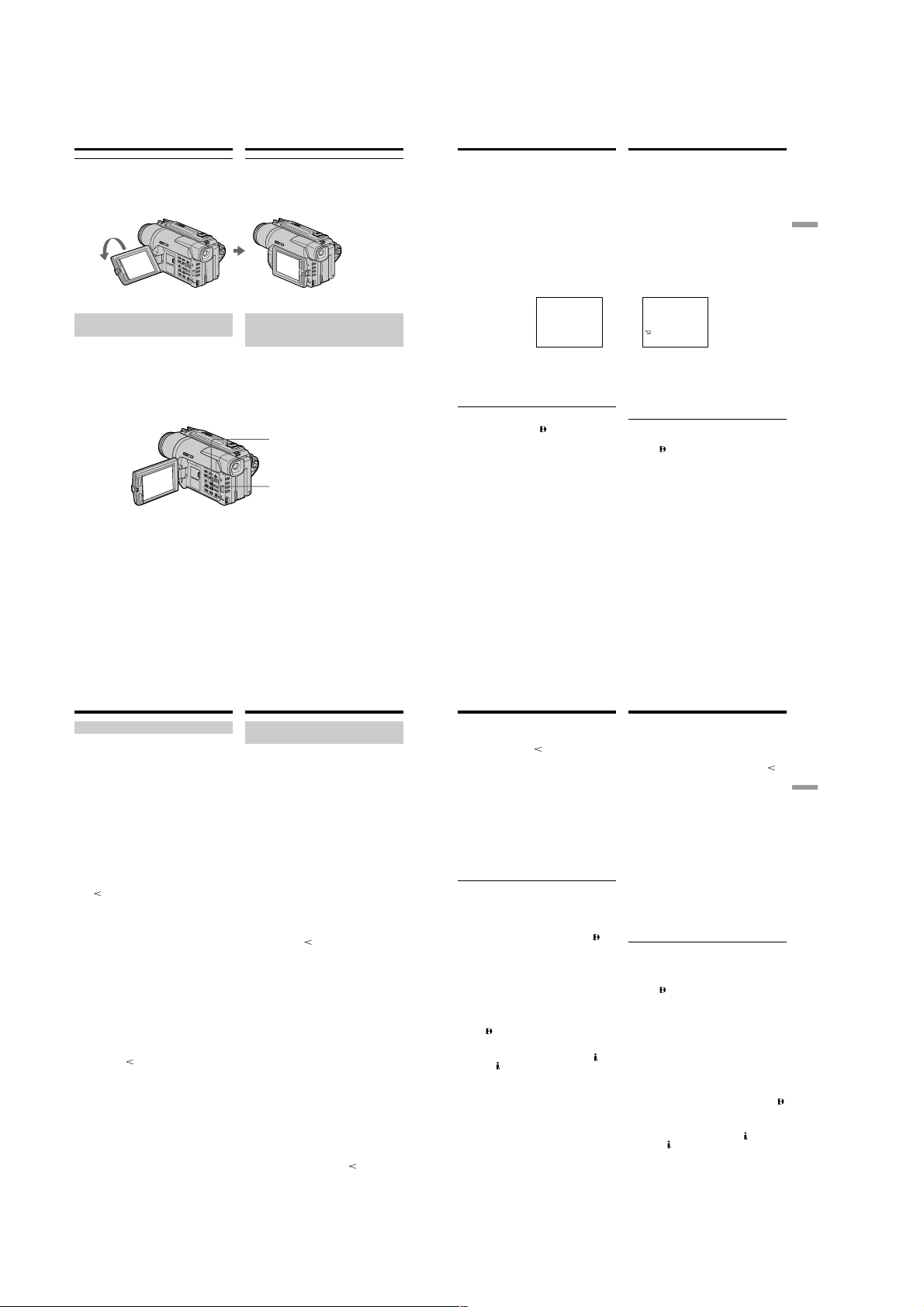
Playing back a tape
When monitoring on the LCD screen
You can turn the LCD panel over and move it
back to the camcorder body with the LCD screen
facing out.
Воспроизведение ленты
Во время контроля на экране ЖКД
Вы можете повернуть панель управления и
придвинуть ее обратно на место к корпусу
видеокамеры, так что экран ЖКД будет
обращен наружу.
Playing back a tape Воспроизведение ленты
Using the data code function
Your camcorder automatically records not only
images on the tape but also the recording data
(date/time or various settings when recorded)
(Data code).
Press DATA CODE on your camcorder or the
Remote Commander in the playback mode.
The display changes as follows:
date/time t various settings (SteadyShot,
exposure AUTO/MANUAL, white balance, gain,
shutter speed, aperture value) t no indicator
Использование функции кода даты
Ваша видеокамера автоматически
записывает не только изображения на ленту,
но также и данные записи (дату/время или
разные установки при записи).
(Код даты).
Нажмите кнопку DATE CODE на Вашей
видеокамере или пульте дистанционного
управления в режиме воспроизведения.
Индикация будет изменяться следующим
образом:
дата/время t разные установки (устойчивая
съемка, экспозиция AUTO/MANUAL, баланс
белого, усиление, скорость затвора, величина
диафрагмы) t без индикации
Playback – Basics Воспроизведение – Основные положения
To display the screen indicators
– Display function
Press DISPLAY on your camcorder or the
Remote Commander supplied with your
camcorder.
The indicators appear on the LCD screen.
To make the indicators disappear, press
DISPLAY again.
Для отображения экранных
индикаторов
– Функция индикации
Нажмите кнопку DISPLAY на Вашей
видеокамере или на пульте дистанционного
управления, который прилагается к Вашей
видеокамере.
На экране ЖКД появятся индикаторы. Для
того, чтобы индикаторы исчезли, нажмите
еще раз кнопку DISPLAY.
DATA CODE
DISPLAY
34
Playing back a tape Воспроизведение ленты
Various playback modes
To operate video control buttons, set the
POWER switch to VTR (DCR-TRV620E) or
PLAYER (DCR-TRV420E/TRV520E).
To view a still picture (playback
pause)
Press X during playback. To resume playback,
press X or N.
To advance the tape
Press M in the stop mode. To resume normal
playback, press N.
To rewind the tape
Press m in the stop mode. To resume normal
playback, press N.
To change the playback direction
Press on the Remote Commander during
playback to reverse the playback direction. To
resume normal playback, press N.
To locate a scene monitoring the
picture (picture search)
Keep pressing m or M during playback. To
resume normal playback, release the button.
To monitor the high-speed picture
while advancing or rewinding the
tape (skip scan)
Keep pressing m while rewinding or M while
advancing the tape. To resume rewinding or
advancing, release the button.
To view the picture at slow speed
(slow playback)
Press y on the Remote Commander during
playback. For slow playback in the reverse
direction, press
Commander. To resume normal playback, press
N.
, then press y on the Remote
36
Переменные режимы
воспроизведения
Для выполнения управления кнопками
установите переключатель POWER в
положение VTR (DCR-TRV620E) или PLAYER
(DCR-TRV420E/TRV520E).
Для просмотра изображения (пауза
воспроизведения)
Нажмите во время воспроизведения кнопку
X. Для возобновления обычного
воспроизведения нажмите кнопку X или
кнопку N.
Для ускоренной перемотки ленты
вперед
Нажмите в режиме остановки кнопку M.
Для возобновления обычного
воспроизведения нажмите кнопку N.
Для ускоренной перемотки ленты назад
Нажмите в режиме остановки кнопку m.
Для возобновления обычного
воспроизведения нажмите кнопку N.
Для изменения направления
воспроизведения
Нажмите кнопку на пульте дистанционного
управления во время воспроизведения для
изменения направления воспроизведения.
Для возобновления обычного
воспроизведения, отпустите кнопку N.
Для отыскания эпизода во время
контроля изображения (поиск
изображения)
Держите нажатой кнопку m или M во
время воспроизведения. Для восстановления
обычного воспроизведения отпустите кнопку.
Для контроля изображения на
высокой скорости во время
ускоренной перемотки ленты вперед
или назад (поиск методом прогона)
Держите нажатой кнопку m во время
ускоренной перемотки ленты назад или кнопку
M во время ускоренной перемотки ленты
вперед. Для возобновления обычной перемотки
ленты вперед или назад отпустите кнопку.
Для просмотра воспроизведения
изображения на замедленной скорости
(замедленное воспроизведение)
Нажмите во время воспроизведения кнопку
y на пульте дистанционного управления. Для
замедленного воспроизведения в обратном
направлении нажмите кнопку
нажмите кнопку y на пульте дистанционного
управления. Для возобновления обычного
воспроизведения нажмите кнопку N.
, а затем
AUTO
4 7 2000
12:05:56
Not to display recording date
Set DATA CODE to DATE in the menu settings
(p. 85).
The display changes as follows:
date/time t no indicator
Notes on the data code function
•The data code function works only for tapes
recorded in the Digital8
•Various settings of the recording data are not
recorded when recording images on “Memory
Stick.”
Recording data
Recording data is your camcorder’s information
when you have recorded. In the recording mode,
the recording data will not be displayed.
When you use data code function, bars
(-- -- ---- and -- : -- : --) appear if:
– A blank section of the tape is being played
back.
– The tape is unreadable due to tape damage or
noise.
– The tape was recorded by a camcorder without
the date and time set.
Data Code
When you connect your camcorder to the TV, the
data code appears on the TV screen.
system.
50 AWB
9dB
F1.6
Для того, чтобы не отображались данные
записи
Установите команду DATE CODE в
положение DATE в установках меню (стр. 85).
Индикация будет изменяться следующим
образом:
дата/время t без индикации
Примечания по функции кода данных
• Функция кода данных работает только для
лент, записанных в цифровой системе
.
Digital8
• Разные установки данных записи не
записываются при записи изображений на
“Memory Stick”.
Записанные данные
Записанные данные несут информацию о
записи, выполненной Вашей видеокамерой. В
режиме записи данные отображаться не
будут.
Если Вы используете функцию кода данных,
то появятся полосы (-- -- --- или -- : -- : --), если:
– Воспроизводится незаписанный участок на
ленте.
– Лента является не читаемой из-за
повреждения или помех.
– Запись на ленту была выполнена
видеокамерой без установки даты и
времени.
Код данных
Если Вы подсоедините Вашу видеокамеру к
телевизору, на экране появится код данных.
Playing back a tape Воспроизведение ленты
To view the picture at double speed
Press ×2 on the Remote Commander during
playback. For double speed playback in the
reverse direction, press
Remote Commander. To resume normal
playback, press N.
To view the picture frame-by-frame
Press C on the Remote Commander in the
playback pause mode. For frame-by-frame
playback in the reverse direction, press c. To
resume normal playback, press N.
To search the last scene recorded
(END SEARCH)
Press END SEARCH in the stop mode. The last 5
seconds of the recorded section plays back and
stops.
In the various playback modes
•Noise may appear when your camcorder plays
back tapes recorded in the Hi8/standard 8
system.
•Sound is muted.
•The previous recording may appear as a mosaic
image when playing back in the Digital8
system.
Notes on the playback pause mode
•When the playback pause mode lasts for 3
minutes, your camcorder automatically enters
the stop mode.
To resume playback, press N.
•The previous recording may appear.
Slow playback for tapes recorded in the
system
Digital8
The slow playback can be performed smoothly
on your camcorder; however, this function does
not work for an output signal from the the
IN/OUT or
When you play back a tape in reverse
Horizontal noise may appear at the center or top
and bottom of the screen. This is not a
malfunction.
, then press ×2 on the
DV OUT jack.
Для просмотра воспроизведения
изображения на удвоенной скорости
Нажмите кнопку ×2 на пульте дистанционного
управления во время воспроизведения. Для
воспроизведения на удвоенной скорости в
обратном направлении нажмите кнопку
затем кнопку ×2 на пульте дистанционного
управления. Для возобновления обычного
воспроизведения нажмите кнопку N.
Для покадрового просмотра
воспроизведения изображения
Нажмите кнопку C на пульте
дистанционного управления в режиме паузы
воспроизведения. Для покадрового
воспроизведения в обратном направлении
нажмите кнопку c. Для возобновления
обычного воспроизведения нажмите кнопку
N.
Для поиска последнего записанного
эпизода (END SEARCH)
Нажмите кнопку END SEARCH в режиме
остановки. Будут воспроизведены последние
5 секунд записанного участка на ленте, после
чего воспроизведение остановится.
В переменных режимах воспроизведения
• При воспроизведении на видеокамере лент
Hi8/8 могут появиться помехи
• Звук будет приглушен.
• При воспроизведении в цифровой системе
изображение предыдущих
Digital8
записей может стать мозаичным.
Примечания по режиму паузы
воспроизведения
• Если режим паузы воспроизведения
продлится около 3 минут, Ваша
видеокамера автоматически войдет в
режим остановки.
DV
Для возобновления воспроизведения
нажмите кнопку N.
• Может появиться предыдущая запись.
Замедленное воспроизведение для лент,
записанныз в цифровой системе Digital8
Замедленное воспроизведение может
выполняться на Вашей видеокамере без
помех; однако эта функция не работает
через выходной сигнал из гнезда
DV OUT.
или гнезда
При воспроизведении ленты в обратном
направлении
На экране могут появиться горизонтальные
помехи по центру или же вверху и внизу
экрана. Это не является неисправностью.
35
, а
Playback – Basics Воспроизведение – Основные положения
DV IN/OUT
37
1-8
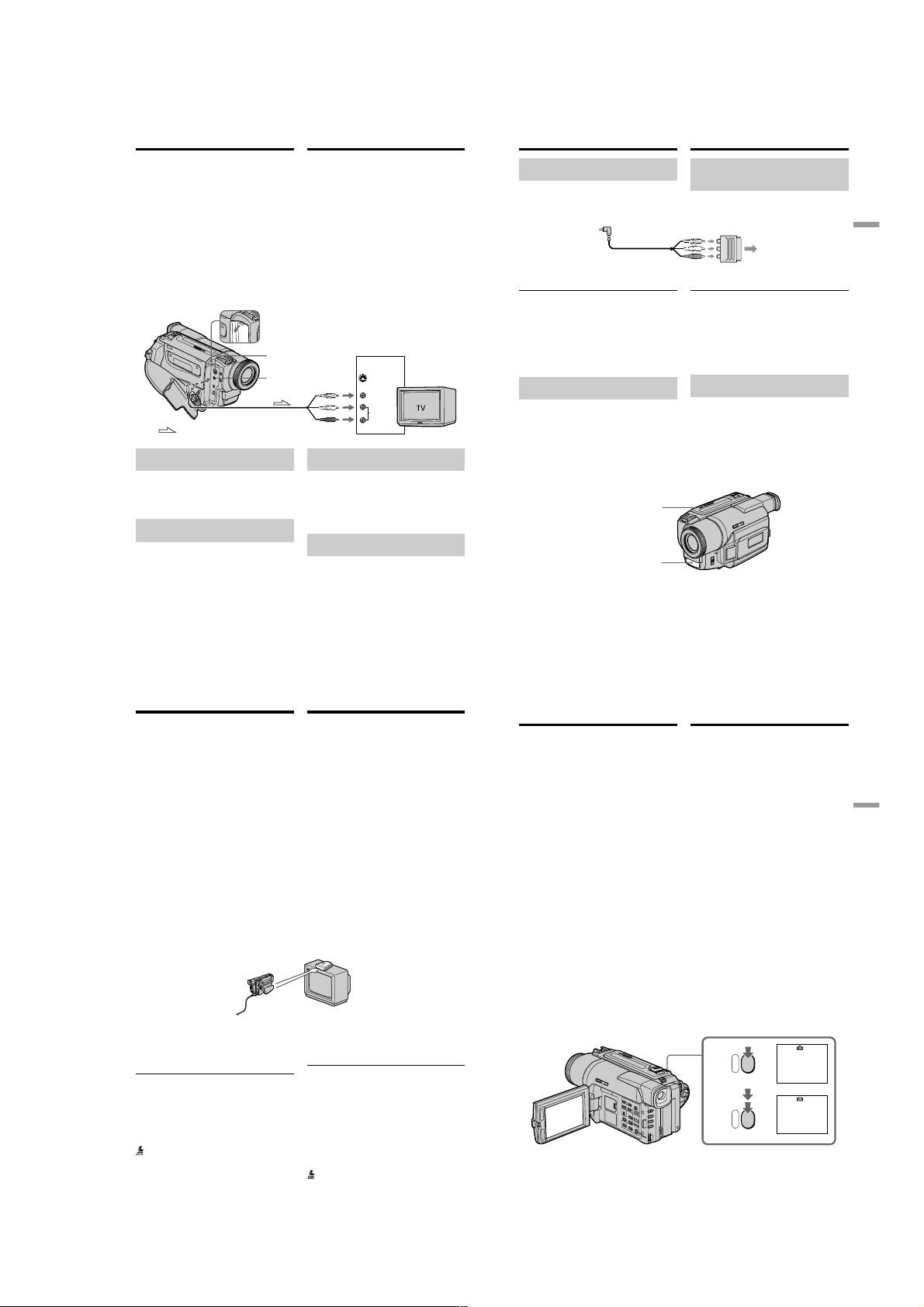
Viewing the recording
39
Playback – Basics Воспроизведение – Основные положения
TV
Viewing the recording on TV
If your TV/VCR has a 21-pin
connector (EUROCONNECTOR)
Use the 21-pin adaptor supplied with your
camcorder.
If your TV or VCR has an S video jack
Connect using an S video cable (not supplied) to
obtain high-quality pictures. With this
connection, you do not need to connect the
yellow (video) plug of the A/V connecting cable.
Connect an S video cable (not supplied) to the S
video jacks on both your camcorder and the TV
or the VCR.
Using the AV cordless IR
receiver
Once you connect the AV cordless IR receiver
(not supplied) to your TV or VCR, you can easily
view the picture on your TV. For details, refer to
the operating instructions of the AV cordless IR
receiver.
Просмотр записи на экране
телевизора
Если в Вашем телевизоре/КВМ
имеется 21-штырьковый разъем
(EUROCONNECTOR)
Используйте 21-штырьковый адаптер,
прилагаемый к Вашей видеокамере.
Если в Вашем телевизоре имеется гнездо
S видео
При данном соединении Вам не нужно
подсоединять желтый штекер (видео)
соединительного кабеля аудио/видео.
Подсоедините кабель S видео (не
прилагается) к гнездам S видео на Вашей
видеокамере и Вашем телевизоре или КВМ.
Использование беспроводного
ИК аудиовидеоприемника
После подсоединения беспроводного ИК
аудиовидеоприемника к Вашему телевизору
(не прилагается) Вы можете легко наблюдать
изображение на экране Вашего телевизора.
Подробные сведения содержатся в
инструкции по эксплуатации беспроводного
ИК аудиовидеоприемника.
S.LASER LINK
Super laser link emitter/
Излучатель LASER LINK
41
Advanced Recording Operations Усовершенствованные операции съемки
You can record a still image like a photograph.
This mode is useful when you want to record a
picture such as a photograph or when you print a
picture using a video printer (not supplied).
You can record about 510 images in the SP mode
and about 765 images in the LP mode on a tape
which can record for 60 minutes in the SP mode.
Besides the operation described here, your
camcorder can record still images on the
“Memory Stick”s (p. 100).
(1)In the standby mode, keep pressing PHOTO
lightly until a still image appears. The
CAPTURE indicator appears. Recording does
not start yet.
To change the still image, release PHOTO,
select a still image again, and then press and
hold PHOTO lightly.
(2)Press PHOTO deeper.
The still image on the LCD screen or in the
viewfinder is recorded for about seven
seconds. The sound during those seven
seconds is also recorded.
The still image is displayed on the LCD screen
or in the viewfinder untill recording is
completed.
— Advanced Recording Operations —
Recording a still image on a
tape – Tape Photo recording
PHOTO PHOTO
1
•••••••
CAPTURE
2
—
Усовершенствованные операции съемки
—
Запись неподвижного изображения
на ленту – Фотосъемка на ленту
Вы можете записывать неподвижное
изображение подобно фотографии. Данный
режим полезен, если Вы хотите записывать
изображение в виде фотоснимка или же при
выполнении отпечатков с помощью
видеопринтера (не прилагается).
Вы можете записать около 510 изображений
в режиме SP и около 765 изображений в
режиме LP ленте, которая позволяет
выполнять запись в течение 60 минут в
режиме SP. Кроме описанной здесь
операции, Ваша видеокамера может
выполнить запись неподвижных изображений
на “Memory Stick” (стр. 100).
(1)В режиме ожидания держите слегка
нажатой кнопку PHOTO до тех пор, пока
не появится неподвижное изображение.
Появится индикатор CAPTURE. Запись
пока еще не началась.
Для изменения неподвижного
изображения отпустите кнопку PHOTO,
выберите неподвижное изображение
снова, а затем нажмите и держите слегка
нажатой кнопку PHOTO.
(2)Нажмите кнопку PHOTO сильнее.
Неподвижное изображение в
видоискателе или на экране ЖКД будет
записываться около семи секунд. В
течение этих семи секунд будет
записываться и звук.
Неподвижное изображение будет
отображаться на экране ЖКД или в
видоискателе тех пор, пока запись не
будет завершена.
on TV
Connect your camcorder to your TV or VCR with
the A/V connecting cable supplied with your
camcorder to watch the playback picture on the
TV screen. You can operate the playback control
buttons in the same way as when you monitor
playback pictures on the LCD screen. When
monitoring the playback picture on the TV
screen, we recommend that you power your
camcorder from the mains using the AC power
adaptor (p. 13). Refer to the operating
instructions of your TV or VCR.
Open the jack cover. Connect your camcorder to
the TV using the A/V connecting cable. Then, set
the TV/VCR selector on the TV to VCR.
: Signal flow/Передача сигнала
If your TV is already connected
to a VCR
Connect your camcorder to the LINE IN input on
the VCR by using the A/V connecting cable
supplied with your camcorder. Set the input
selector on the VCR to LINE.
If your TV or VCR is a monaural
type
Connect the yellow plug of the A/V connecting
cable to the video input jack and the white or the
red plug to the audio input jack on the VCR or
the TV. If you connect the white plug, the sound
is L (left) signal. If you connect the red plug, the
sound is R (right) signal.
38
Просмотр записи на
экране телевизора
Подсоедините Вашу видеокамеру к Вашему
телевизору или КВМ с помощью
соединительного кабеля аудио/видео,
который прилагается к Вашей видеокамере
для просмотра воспроизводимого
изображения на экране телевизора. Вы
можете оперировать кнопками управления
воспроизведением таким же способом, как
при управлении воспроизводимым
изображением на экране ЖКД. При
управлении воспроизводимым изображением
на экране телевизора рекомендуется
подключить питание к Вашей видеокамере от
сетевой розетки с помощью сетевого
адаптера переменного тока (стр. 13). См.
инструкцию по эксплуатации Вашего
телевизора или КВМ.
Откройте крышку гнезд. Подсоедините Вашу
видеокамеру к телевизору с помощью
соединительного кабеля аудио/видео. Затем,
установите переключатель TV/VCR на Вашем
телевизоре в положение VCR.
S VIDEO
AUDIO/VIDEO
Подсоедините Вашу видеокамеру к входному
гнезду LINE IN на КВМ с помощью
соединительного кабеля аудио/видео,
который прилагается к Вашей видеокамере.
Установите селектор входного сигнала на
КВМ в положение LINE.
Подсоедините желтый штекер
соединительного кабеля аудио/видео к
входному гнезду видеосигнала и белый или
красный штекер к входному гнезду
аудиосигнала на КВМ или телевизоре.
Если Вы подсоедините белый штекер, то
будет звук L (левый) канал.
Если Вы подсоедините красный штекер, то
будет звук R (правый) канал.
IN
S VIDEO
VIDEO
AUDIO
Ecли Baш телевизор уже
подсоединен к КВМ
Если Ваш телевизор или КВМ
монофонического типа
Viewing the recording on TV
Befor operation
Attach the power supply such as the AC power
adaptor to your camcorder, and insert the
recorded tape.
(1)After connecting your TV and AV cordless IR
receiver, set the POWER switch on the AV
cordless IR receiver to ON.
(2)Turn the TV on and set the TV/VCR selector
(3)Set the POWER switch on your camcorder to
(4)Press S.LASER LINK. The lamp of S.LASER
(5)Press N on your camcorder to start playback.
(6)Point the super laser link emitter at the AV
To cancel the super laser link
function
Press S.LASER LINK. The lamp on the S.LASER
LINK button goes out.
If you turn the power off
Super laser link function turns off automatically.
When super laser link is activated (the
S.LASER LINK button is lit)
Your camcorder consumes power. Press S.LASER
LINK to turn off the super laser link function
when it is not needed.
on the TV to VCR.
VTR.
LINK lights up.
cordless IR receiver. Adjust the position of
your camcorder and the AV cordless IR
receiver to obtain clear playback pictures.
is a trademark of Sony Corporation.
40
Просмотр записи на экране
телевизора
Перед эксплуатацией
Прикрепите источник питания, например,
сетевой адаптер переменного тока, к Вашей
видеокамере, и вставьте записанную ленту.
(1)После подсоединения к Вашему
телевизору беспроводного ИК
аудиовидеоприемника установите
переключатель POWER на беспроводном
ИК аудиовидеоприемнике в положение
ON.
(2)Включите телевизор и установите
селектор TVC/VCR на телевизоре в
положение VCR.
(3)Установите переключатель POWER на
Вашей видеокамере в положение VTR.
(4)Нажмите кнопку S.LASER LINK.
Высветится лампочка S.LASER LINK.
(5)Нажмите кнопку N на Вашей
видеокамере для начала включения
воспроизведения.
(6)Направьте излучатель лазерного
суперканала на беспроводный ИК
аудиоприемник. Отрегулируйте положение
Вашей видеокамеры и беспроводного ИК
аудиовидеоприемника для получения
четкого воспроизводимого изображения.
Для отмены функции лазерного
суперканала передачи сигналов
Нажмите кнопку S.LASER LINK. Лампочка на
кнопке S.LASER LINK погаснет.
Если Вы выключите питание
Лазерный суперканал передачи сигналов
выключится автоматически.
При включенном лазерном суперканале
передачи сигналов (при этом
высвечивается кнопка S.LASER LINK)
Ваша видеокамера потребляет питание.
Нажмите кнопку S. LASER LINK для
выключения функции лазерного суперканала
передачи сигналов, если она не требуется.
является фирменным знаком Sony
Corporation.
1-9
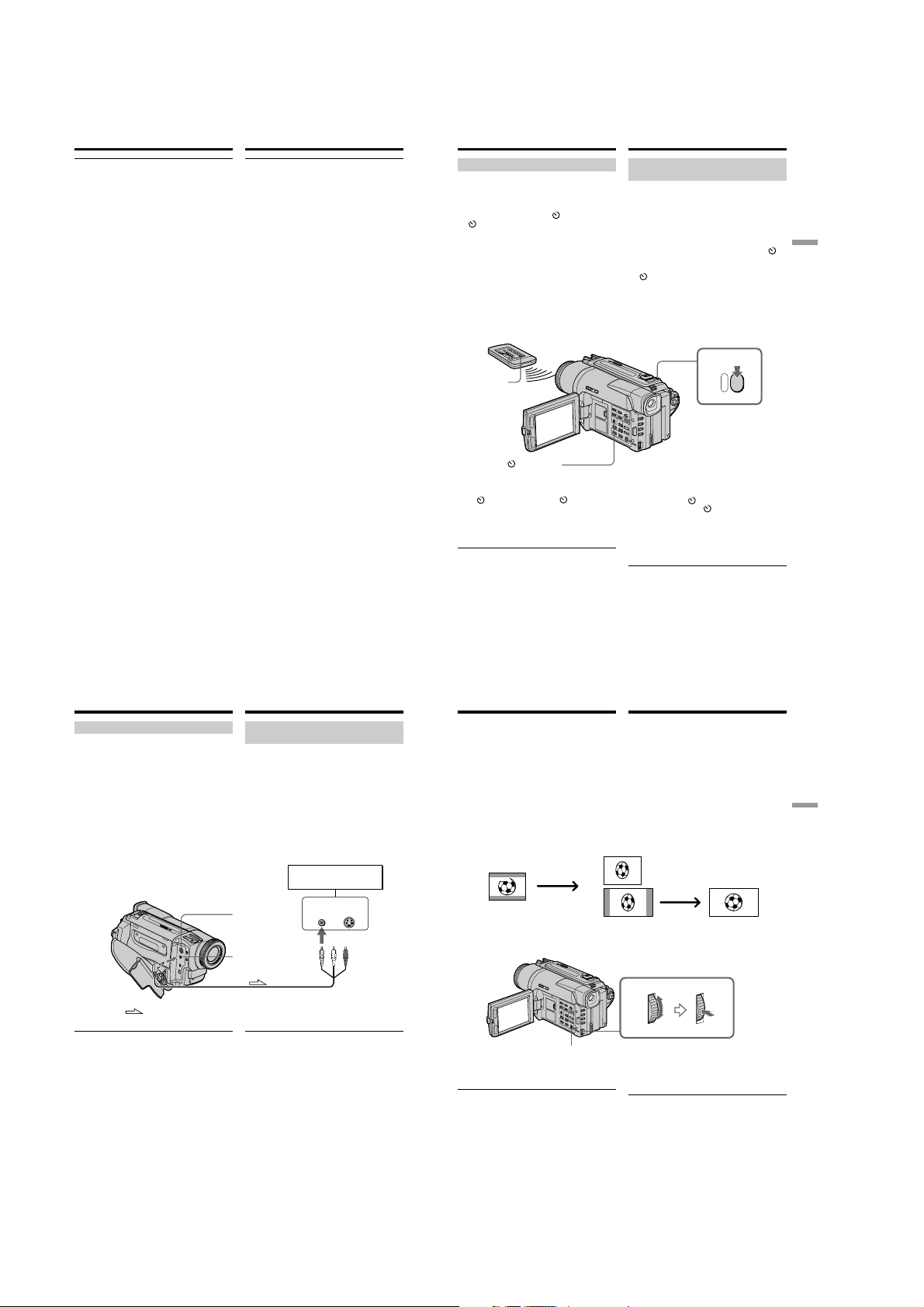
Recording a still image on a tape
– Tape Photo recording
Notes
•During the tape photo recording, you cannot
change the mode or setting.
•The PHOTO button does not work:
– while the digital effect function is set or in
use.
– while the fader function is in use.
•When recording a still image, do not shake
your camcorder. Mosaic-pattern noise may
appear on the image.
To use the tape photo recording function
using the Remote Commander
Press PHOTO in the Remote Commander. Your
camcorder records an image on the LCD screen
or in the viewfinder immediately.
When you use the tape photo recording
function during normal CAMERA recording
You cannot check an image on the LCD screen or
in the viewfinder by pressing PHOTO lightly.
Press PHOTO deeper. The still image is then
recorded for about seven seconds, and your
camcorder returns to the standby mode. During
the seven seconds to record, you cannot shoot
another still image.
42
Запись неподвижного изображения
на ленту – Фотосъемка на ленту
Примечания
• Во время фотосъемки на ленту Вы не
можете изменять режим или установку.
• Кнопка PHOTO не работает:
– если установлена или используется
функция цифрового эффекта.
– если используется функция фейдера.
• При записи неподвижного изображения не
трясите Вашу видеокамеру. Иначе на
изображении могут появиться помехи
мозаичного типа.
Для использования функции фотосъемки
на ленту с помощью пульта
дистанционного управления
Нажмите кнопку PHOTO на пульте
дистанционного управления. Ваша
видеокамера тотчас же начнет запись
изображения на экране ЖКД или в
видоискателе.
При использовании функции фотосъемки
на ленту во время обычной записи
CAMERA
Вы не можете проверить изображение на
экране ЖКД или в видоискателе, слегка
нажав кнопку PHOTO. Нажмите кнопку
PHOTO сильнее. Неподвижное изображение
будет записываться около семи секунд, а
затем видеокамера вернется в режим
ожидания. В течение этих семи секунд
записи Вы не можете выполнять съемку
другого неподвижного изображения.
Recording a still image on a tape
– Tape Photo recording
Self-timer tape photo recording
You can record still images on tapes with the selftimer. This mode is useful when you want to
record yourself. You can also use the Remote
Commander for this operation.
(1)In the stadby mode, press
(self-timer) indicator appears on the LCD
screen or in the viewfinder.
(2)Press PHOTO firmly.
Self-timer starts counting down from 10 with
a beep sound. In the last two seconds of the
countdown, the beep sound gets faster, then
recording starts automatically.
PHOTO
1
(таймер самозапуска)
To cancel self-timer recording
Press (self-timer) so that the indicator
disappears from the LCD or viewfinder screen
while your camcorder is in the standby mode.
You cannot cancel self-timer recording with the
Remote Commander.
Note
The self-timer recording mode is automatically
canceled when:
– Self-timer recording is finished.
– The POWER switch is set to OFF (CHARGE),
VTR (DCR-TRV620E) or PLAYER (DCRTRV420E/TRV520E).
(self-timer). The
(self-timer)/
Запись неподвижного изображения
на ленту – Фотосъемка на ленту
Съемка на ленту с помощью
таймера самозапуска
Вы можете записывать неподвижные
изображения на ленты с помощью таймера
самозапуска. Этот режим является
полезным, если Вы хотите выполнить съемку
самого себя. Для этой операции Вы также
можете использовать пульт дистанционного
управления.
(1)В режиме ожидания нажмите кнопку
(таймера самозапуска). На экране ЖКД
или в видоискателе появится индикатор
(таймера самозапуска).
(2)Нажмите кнопку PHOTO сильно.
Таймер самозапуска начнет обратный
отсчет времени от 10 с зуммерным
сигналом. В последние две секунды
обратного отсчета времени, частота
зуммерного сигнала будет быстрее, а
затем начнется запись.
2
PHOTO
Для отмены записи по таймеру
самозапуска
Нажмите кнопку (таймера самозапуска),
так чтобы индикатор
или экрана видоискателя в то время, когда
Ваша видеокамера находится в режиме
ожидания. С помощью пульта
дистанционного управления Вы не можете
отменить запись по таймеру самозапуска.
Примечание
Режим записи по таймеру будет
автоматически отменен, если:
– Запись по таймеру самозапуска закончится.
– Переключатель POWER установлен в
положение OFF (CHARGE), VTR (DCRTRV620E) или PLAYER (DCR-TRV420E/
TRV520E).
исчез экрана ЖКД
Advanced Recording Operations Усовершенствованные операции съемки
43
Recording a still image on a tape
– Tape Photo recording
Printing the still image
You can print a still image by using the video
printer (not supplied). Connect the video printer
using the A/V connecting cable supplied with
your camcorder.
Connect the A/V connecting cable to the
AUDIO/VIDEO jack and connect the yellow
plug of the cable to the video input of the video
printer. Refer to the operating instructions of the
video printer as well.
: Signal flow/Передача сигнала
If the video printer is equipped with S video
input
Use the S video connecting cable (not supplied).
Connect it to the S VIDEO jack and the S video
input of the video printer.
44
Запись неподвижного изображения
на ленту – Фотосъемка на ленту
Печатание неподвижного
изображения
Вы можете выполнить печатание
неподвижного изображения с помощью
видеопринтера (не прилагается).
Подсоедините видеопринтер с помощью
соединительного кабеля аудио/видео,
который прилагается к Вашей видеокамере.
Подсоедините соединительный кабель аудио/
видео к выходному гнезду AUDIO/VIDEO и
подсоедините желтый штекер кабеля к
входному гнезду видеосигнала на
видеопринтере. Воспользуйтесь также
инструкцией по эксплуатации видеопринтера.
Video printer/
Видеопринтер
LINE IN
S VIDEO
AUDIO/VIDEO
Если в видеопринтере имеется входное
гнездо S видео
Используйте соединительный кабель S видео
(не прилагается). Подсоедините его к гнезду
S VIDEO и ко входному гнезду S видео на
видеопринтере.
VIDEO S VIDEO
Using the wide mode
You can record a 16:9 wide picture to watch on
the 16:9 wide-screen TV (16:9 WIDE).
Black bands appear on the LCD screen or in the
viewfinder during recording in 16:9 WIDE mode
[a]. The picture during playing back on a normal
TV [b] or a wide-screen TV [c] are compressed in
the widthwise direction. If you set the screen
mode of the wide-screen TV to the full mode, you
can watch pictures of normal images [d].
[a]
16:9
WIDE
In the standby mode, set 16:9WIDE to ON in the
menu settings (p. 85).
To cancel the wide mode
Set 16:9WIDE to OFF in the menu settings.
In the wide mode, you cannot select the
following functions:
– Old movie
– Bounce
During recording
You cannot select or cancel the wide mode. When
you cancel the wide mode, set your camcorder to
the standby mode and then set 16:9WIDE to OFF
in the menu setting.
[b]
[c]
MENU
Использование
широкоэкранного режима
Вы можете записывать широкоформатное
изображение16:9 для просмотра на
широкоэкранном телевизоре формата16:9
(16:9 WIDE).
Во время записи в режиме 16:9 WIDE на
экране ЖКД или в видоискателе появятся
черные полосы [a]. Изображение во время
воспроизведения в видоискателе, на
обычном телевизоре [b] или на
широкоэкранном телевизоре [c] будет сжато
по ширине. Если Вы установите режим
экрана широкоэкранного телевизора в
полноэкранный режим, Вы сможете
наблюдать обычные изображения без
искажений [d].
[d]
В режиме ожидания установите команду
16:9WIDE в положение ON в установках меню
(стр. 85).
Для отмены широкоэкранного режима
Установите команду 16:9WIDE в положение
OFF в установках меню.
В широкоэкранном режиме Вы не можете
выбирать следующие функции:
– Старинное кино
– Перескакивание
Во время записи
Вы не можете выбрать или отменить
широкоэкранный режим. Если Вы отмените
широкоэкранный режим, установите Вашу
видеокамеру в режим ожидания, а затем
установите команду 16:9WIDE в положение
OFF.
Advanced Recording Operations Усовершенствованные операции съемки
45
1-10
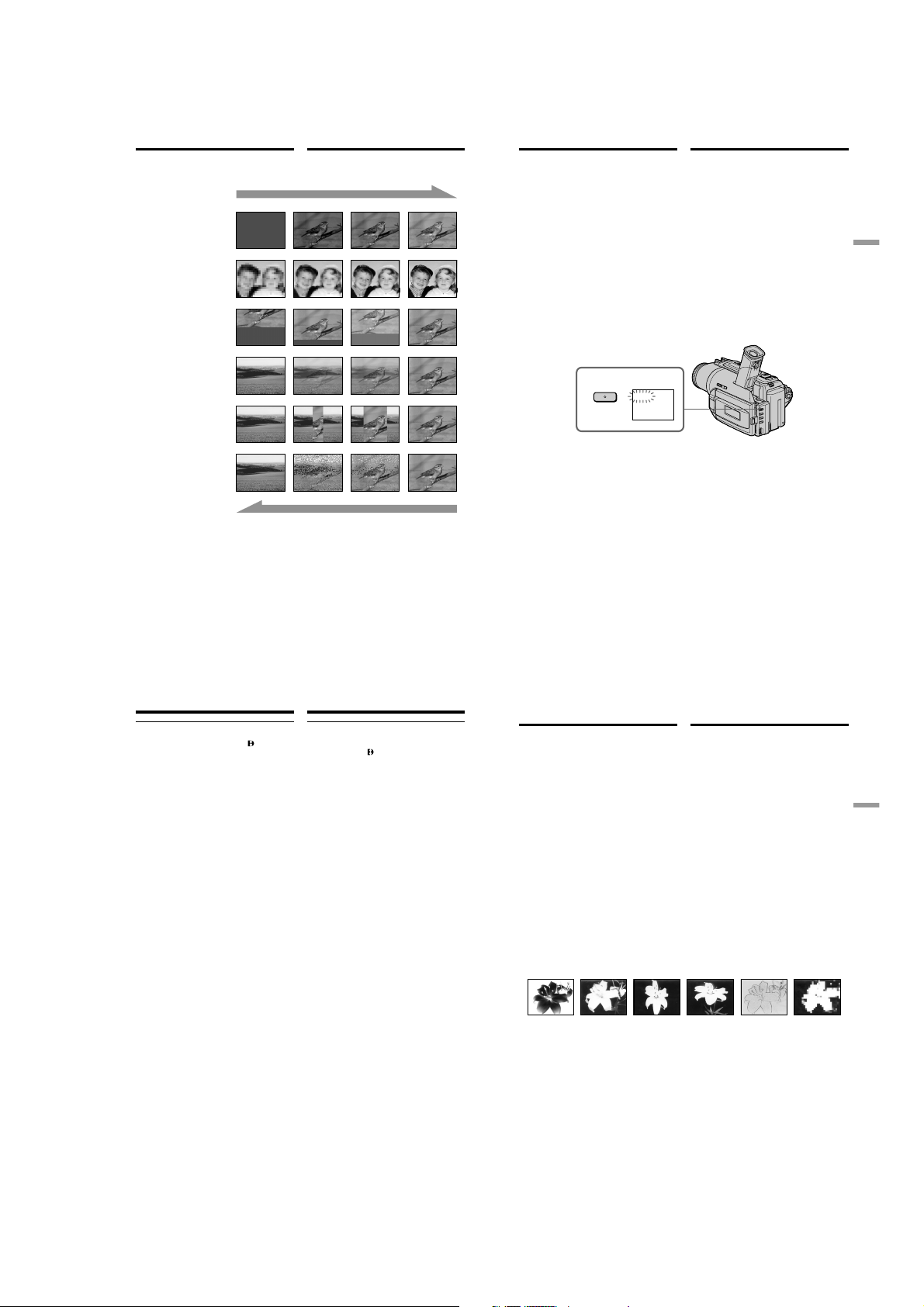
47
Advanced Recording Operations Усовершенствованные операции съемки
1
FADER
FADER
Using the fader function
(1)When fading in [a]
In the standby mode, press FADER until the
desired fader indicator flashes.
When fading out [b]
In the recording mode, press FADER until the
desired fader indicator flashes.
The indicator changes as follows:
FADER t M.FADER t BOUNCE t
MONOTONE t OVERLAP t
WIPE t DOT
The last selected fader mode is indicated first
of all.
(2)Press START/STOP. The fader indicator stops
flashing.
After the fade in/out is carried out, your
camcorder automatically returns to the
normal mode.
To cancel the fader function
Before pressing START/STOP, press FADER
until the indicator disappears.
Использование функции фейдера
(1)При введении изображения [a]
В режиме ожидания, нажимайте кнопку
FADER до тех пор, пока не начнет мигать
нужный индикатор фейдера.
При выведении изображения [b]
В режиме записи, нажимайте кнопку
FADER до тех пор, пока не начнет мигать
нужный индикатор фейдера.
Индикатор будет изменяться следующим
образом:
FADER t M.FADER t BOUNCE t
MONOTONE t OVERLAP t WIPE t DOT
Последний из выбранных режимов
фейдера отображается первым.
(2)Нажмите кнопку START/STOP. Индикатор
фейдера перестанет мигать.
После того, как выполнено введение/
выведение изображения, Ваша
видеокамера автоматически вернется в
обычный режим.
Для отмены функции фейдера
Перед тем, как нажать кнопку START/STOP,
нажимайте кнопку FADER до тех пор, пока не
исчезнет индикатор.
49
Advanced Recording Operations Усовершенствованные операции съемки
[a] [b] [c] [d] [e] [f]
Using special effects
– Picture effect
You can digitally process images to obtain special
effects like those in films or on the TV.
NEG. ART [a] : The colour and brightness of the
image is reversed.
SEPIA : The image is sepia.
B&W : The image is monochrome
(black-and-white).
SOLARIZE [b] : The light intensity is clearer, and
the image looks like an
illustration.
SLIM [c] : The image expands vertically.
STRETCH [d] : The image expands horizontally.
PASTEL [e] : The contrast of the image is
emphasized, and the image looks
like an animated cartoon.
MOSAIC [f] : The image is mosaic.
Использование
специальных эффектов
– Эффект изображения
Вы можете выполнять обработку
изображения цифровым методом для
получения специальных эффектов, как в
кинофильмах или на экранах телевизоров.
NEG. ART [a] : Цвет и яркость изображения
будут негативными.
SEPIA : Изображение будет в цвете
сепии.
B&W : Изображение будет
монохроматическим (чернобелым).
SOLARIZE [b] : Яркость света будет
усиленной, а изображение
будет выглядеть как
иллюстрация.
SLIM [c] : Изображение растянется по
вертикали.
STRETCH [d] : Изображение растянется по
горизонтали.
PASTEL [e] : Подчеркивается
контрастность изображения,
которому придается
мультипликационный вид.
MOSAIC [f] : Изображение будет
мозаическим.
Using the fader
function
You can fade the picture in or out to give your
recording a professional appearance.
[a]
FADER
M.FADER (mosaic)/
(мозаика)
1) 2)
BOUNCE
2)
OVERLAP
2)
WIPE
2)
DOT
(random dot)/
(произвольные точки)
Использование
функции фейдера
Вы можете выполнять плавное введение и
выведение изображения, чтобы придать
Вашей съемке профессиональный вид.
RECSTBY
[b]
MONOTONE
When fading in, the picture gradually changes
from black-and-white to colour.
When fading out the picture gradually changes
from colour to black-and-white.
1)
You can use this function when D ZOOM is set
to OFF in the menu settings.
2)
Fade in only
46
Using the fader function Использование функции фейдера
Notes
•The overlap, wipe and dot functions work only
for tapes recorded in the Digital8
•You cannot use the following functions while
using the fader function. Also, you cannot use
the fader function while using the following
functions:
– Digital effect
– Low lux mode of PROGRAM AE (Overlap,
– Super NightShot
– Tape photo recording
Before operating the overlap, wipe or dot
function
Your camcorder stores the image on the tape. As
the image is being stored, the indicator flashes
quickly, and the image you are shooting
disappears from the LCD or viewfinder screen.
Depending on the tape condition, the image may
not be recorded clearly.
While using the bounce function, you cannot
use the following functions:
– Focus
– Zoom
– Picture effect
Note on the bounce function
The BOUNCE indicator does not appear in the
following mode or functions:
– D ZOOM is activated in the menu settings
– Wide mode
– Picture effect
– PROGRAM AE
wipe or dot function only)
system.
RECSTBY
MONOTONE
При введении изображение будет постепенно
изменяться от черно-белого до цветного.
При выведении изображение будет
постепенно изменяться от цветного до чернобелого.
1)
Вы можете использовать эту функцию
только если команда D ZOOM установлена
в положение OFF в установке меню.
2)
Только введение изображения
Примечания
• Функция наложения изображения работает
только для лент, записанных в цифровой
системе Digital8
• Вы не можете использовать следующие
функции во время использования функции
фейдера. Также, Вы не можете
использовать функцию фейдера во время
использования следующих функций:
– Цифровой эффект
– Режим низкой освещенности PROGRAM
AE (только функция наложения/
вытеснения шторкой или точечного
изображения)
– Ночная суперсъемка
– Фотосъемка
Если Вы не записывали ничего перед
включением функции наложения
изображения
Ваша видеокамера хранит изображение на
ленте. Во время сохранения изображения
индикатор мигает быстро, а изображение,
которое Вы снимаете, исчезнет с экрана
ЖКД или экрана видоискателя. В
зависимости от состояния ленты,
изображение может быть записано нечетко.
Во время использования функции
перескакивания Вы не можете
использовать следующие функции:
– Фокусировка
– Трансфокация
– Эффект изображения
Примечание по функции перескакивания
Индикатор BOUNCE не появляется в
следующих режимах или при использовании
следующих функций:
– Команда D ZOOM приведена в действие в
установках меню
– Широкоэкранный режим
– Эффект изображения
– PROGRAM AE
.
48
1-11
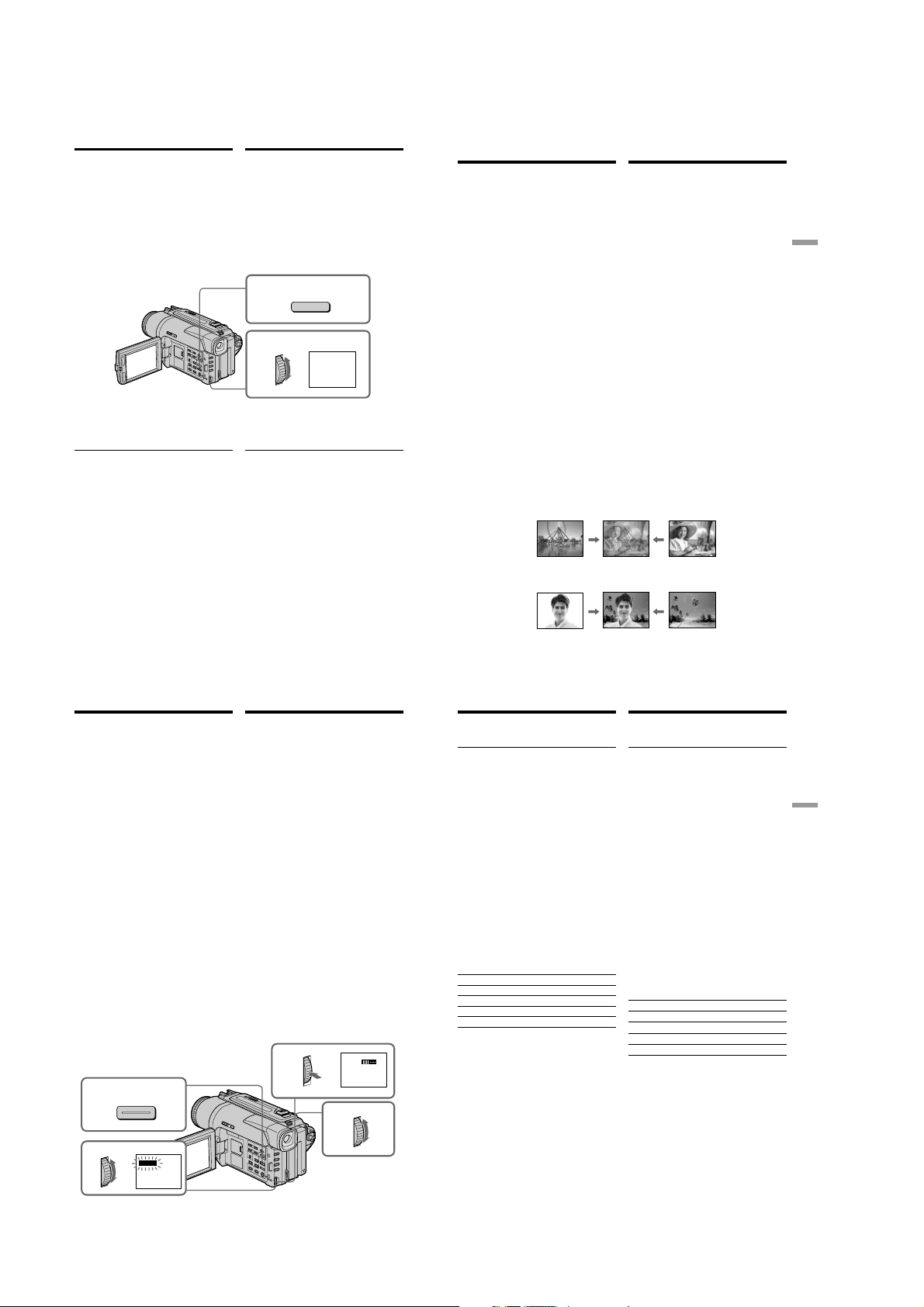
Using special effects
– Picture effect
(1)Press PICTURE EFFECT in CAMERA mode.
The picture effect indicator appears.
(2)Turn the SEL/PUSH EXEC dial to select the
desired picture effect mode.
The indicator changes as follows:
NEG.ART y SEPIA y B&W y
SOLARIZE y SLIM y STRETCH y
PASTEL y MOSAIC
To turn the picture effect function
off
Press PICTURE EFFECT.
While using the picture effect function
You cannot select OLD MOVIE with DIGITAL
EFFECT.
When you turn the power off
The picture effect is automatically canceled.
Использование специальных
эффектов – Эффект изображения
(1)Нажмите кнопку PICTURE EFFECT в
режиме CAMERA.
Появится индикатор эффекта
изображения.
(2)Поверните диск SEL/PUSH EXEC для
выбора режима нужного эффекта
изображения.
Индикатор будет изменяться следующим
образом:
NEG.ART y SEPIA y B&W y
SOLARIZE y SLIM y STRETCH y
PASTEL y MOSAIC
1
PICTURE
EFFECT
2
NEG. ART
Для выключения функции эффекта
изображения
Нажмите кнопку PICTURE EFFECT.
При использовании функции эффекта
изображения
Вы не можете выбрать режим OLD MOVIE
кино с помощью функции DIGITAL EFFECT.
Если Вы выключите питание
Ваша видеокамера автоматически вернется
в обычный режим.
Using special effects
– Digital effect
You can add special effects to recorded images
using the various digital functions. The sound is
recorded normally.
STILL
You can record a still image so that it is
superimposed on a moving image.
FLASH (FLASH MOTION)
You can record still images successively at
constant intervals.
LUMI. (LUMINANCEKEY)
You can swap a brighter area in a still image with
a moving image.
TRAIL
You can record the image so that an incidental
image like a trail is left.
SLOW SHTR (SLOW SHUTTER)
You can slow down the shutter speed. The slow
shutter mode is good for recording dark images
more brightly. However, the image may be less
clear.
OLD MOVIE
You can add an old movie type atmosphere to
images. Your camcorder automatically sets the
wide mode to ON, picture effect to SEPIA, and
the appropriate shutter speed.
Still image/
Неподвижное
изображение
STILL
Использование
специальных эффектов
– Цифровой эффект
Вы можете добавлять специальные эффекты
к записываемому изображению с помощью
разных цифровых функций. Записываемый
звук будет обычным.
STILL
Вы можете записывать неподвижное
изображение, которое можно налагать на
подвижное изображение.
FLASH (FLASH MOTION)
Вы можете записывать неподвижные
изображения в последовательности через
определенные интервалы.
LUMI. (LUMINANCEKEY)
Вы можете изменять яркие места на
неподвижном изображении на подвижные
изображения.
TRAIL
Вы можете записывать изображение с
эффектом запаздывания.
SLOW SHTR (SLOW SHUTTER)
Вы можете замедлить скорость затвора.
Режим медленного затвора является
подходящим для записи темных изображений
в более ярком свете. Однако, изображение
может получиться менее четким.
OLD MOVIE
Вы можете привносить атмосферу
старинного кино в изображения. Ваша
видеокамера будет автоматически
устанавливать широкоэкранный режим в
положение ON, эффект изображения в
положение SEPIA, и выставлять
соответствующую скорость затвора.
Moving image/
Подвижное
изображение
Advanced Recording Operations Усовершенствованные операции съемки
50
Using special effects – Digital
effect
(1)Press DIGITAL EFFECT in CAMERA mode.
The digital effect indicator appears.
(2)Turn the SEL/PUSH EXEC dial to select the
desired digital effect mode.
The indicator changes as follows:
STILL y FLASH y LUMI. y TRAIL y
SLOW SHTR y OLD MOVIE
(3)Press the SEL/PUSH EXEC dial. The indicator
lights up and the bars appear. In the STILL
and LUMI. modes, the still image is stored in
memory.
(4)Turn the SEL/PUSH EXEC dial to adjust the
effect as follows:
STILL – The rate of the still image you want
to superimpose on the moving image
FLASH – The interval of flash motion
LUMI. – The colour scheme of the area in the
still image which is to be
swapped with a moving image
TRAIL –The vanishing time of the incidental
image
SLOW SHTR – Shutter speed. The larger the
OLD MOVIE – No adjustment necessary
The more bars there are on screen, the
stronger the digital effect. The bars appear in
the following modes: STILL, FLASH, LUMI.
and TRAIL.
shutter speed number, the
slower the shutter speed.
Использование специальных
эффектов – Цифровой эффект
(1)Нажмите кнопку DIGITAL EFFECT в
режиме CAMERA.
Появится индикатор цифрового эффекта.
(2)
Поверните диск SEL/PUSH EXEC для выбора
режима нужного цифрового эффекта.
Индикатор будет изменяться следующим
образом:
STILL y FLASH y LUMI. y TRAIL y
SLOW SHTR y OLD MOVIE
(3)Нажмите диск SEL/PUSH EXEC.
Высветится индикатор и появятся полосы.
В режимах STILL и LUMI. неподвижное
изображение будет сохранено в памяти.
(4)Поверните диск SEL/PUSH EXEC для
регулировки эффекта следующим
образом:
STILL – Интенсивность неподвижного
изображения, которое Вы хотите
наложить на подвижное
изображение
Интервал прерывистого движения
FLASH –
LUMI. – Цветовая гамма участка на
неподвижном изображении,
который будет заменен на
подвижное изображение
TRAIL – Время исчезания побочного
изображения
SLOW SHTR – Скорость затвора. Чем
OLD MOVIE – Не требуется никаких
Чем больше полос на экране, тем сильнее
цифровой эффект. Полосы появляются в
следующих режимах: STILL, FLASH, LUMI.
и TRAIL.
больше величина скорости
затвора, тем медленнее
скорость затвора
регулировок
3
LUMI.
Still image/
Неподвижное
изображение
LUMI.
Using special effects – Digital
effect
To cancel the digital effect
Press DIGITAL EFFECT.
Notes
•The following functions do not work during
digital effect:
– Fader
– Low lux mode of PROGRAM AE
– Tape photo recording
– Super NightShot
•The following functions do not work in the
slow shutter mode:
– Exposure
– PROGRAM AE
•The following functions do not work in the old
movie mode:
– Exposure
– Wide mode
– Picture effect
– PROGRAM AE
When you turn the power off
The digital effect is automatically canceled.
When recording in the slow shutter mode
Auto focus may not be effective. Focus manually
using a tripod.
Shutter speed
Shutter speed number Shutter speed
SLOW SHTR 1 1/25
SLOW SHTR 2 1/12
SLOW SHTR 3 1/6
SLOW SHTR 4 1/3
Moving image/
Подвижное
изображение
Использование специальных
эффектов – Цифровой эффект
Для отмены цифрового эффекта
Нажмите кнопку DIGITAL EFFECT.
Примечания
• Следующие функции не работают при
использовании цифрового эффекта:
– Фейдер
– Режим низкой освещенности PROGRAM
AE
– Фотосъемка на ленту
– Ночная суперсъемка
• Следующие функции не работают в режиме
медленного затвора:
– Экспозиция
– PROGRAM AE
• Следующие функции не работают в режиме
старинного кино:
– Экспозиция
– Широкоэкранный режим
– Эффект изображения
– PROGRAM AE
При выключении питания
Цифровой эффект будет автоматически
отменен.
При записи в режиме медленного затвора
Автоматическая фокусировка может быть не
эффективной. Выполните фокусировку
вручную, используя треногу.
Скорость затвора
Величина скорости затвора Скорость затвора
SLOW SHTR1 1/25
SLOW SHTR2 1/12
SLOW SHTR3 1/6
SLOW SHTR4 1/3
51
Advanced Recording Operations Усовершенствованные операции съемки
1
DIGITAL
EFFECT
4
2
52
LUMI.
53
1-12
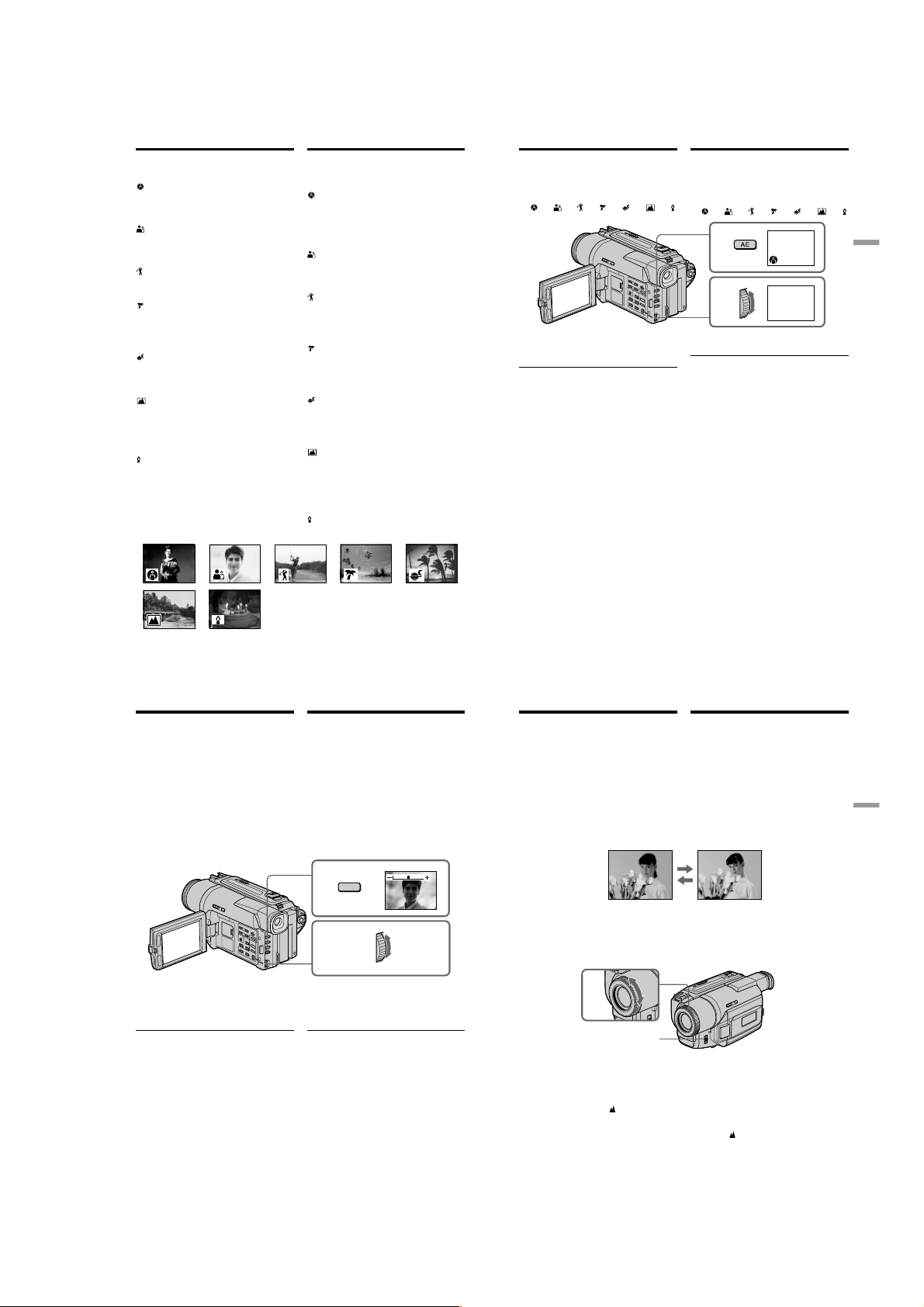
Using the PROGRAM
55
Advanced Recording Operations Усовершенствованные операции съемки
1
PROGRAM
2
A
(1)Press PROGRAM AE in CAMERA or
MEMORY mode. The PROGRAM AE
indicator appears.
(2)Turn the SEL/PUSH EXEC dial to select the
desired mode.
The indicator changes as follows:
y y y y y y
To turn the PROGRAM AE function
off
Press PROGRAM AE.
Notes
•In the spotlight, sports lesson and beach & ski
modes, you cannot take close-ups. This is
because your camcorder is set to focus only on
subjects in the middle to far distance.
•In the sunset & moon and landscape modes,
your camcorder is set to focus only on distant
subjects.
•The following functions do not work in the
PROGRAM AE mode:
– Slow shutter
– Old movie
– Bounce
•The following functions do not work in the low
lux mode:
– Digital effect
– Overlap
–Wipe
–Dot
– Exposure
•While setting the NIGHTSHOT to ON, the
PROGRAM AE function does not work. (The
indicator flashes.)
•While shooting in MEMORY mode, the low lux
mode does not work. (The indicator flashes.)
If you are recording under a discharge tube
such as a fluorescent lamp, sodium lamp or
mercury lamp
Flickering or changes in colour may occur in the
following modes. If this happens, turn the
PROGRAM AE function off.
– Soft portrait mode
– Sports lesson mode
Using the PROGRAM AE function
Использование функции
PROGRAM AE
(1)Нажмите кнопку PROGRAM AE в режиме
CAMERA или MEMORY. Появится
индикатор PROGRAM AE.
(2)Поверните диск SEL/PUSH EXEC для
выбора нужного режима.
Индикатор будет изменяться следующим
образом:
y y y y y y
Для выключения функции PROGRAM AE
Нажмите кнопку PROGRAM AE.
Примечания
•
В режимах прожекторного освещения,
спортивных состязаний, а также в пляжном и
лыжном режиме Вы можете выполнять съемку
крупным планом. Это объясняется тем, что
Ваша видеокамера настроена для
фокусировки только на объекты, находящиеся
на среднем и дальнем расстояниях.
• В режиме захода солнца и луны, а также в
ландшафтном режиме Ваша видеокамера
настроена на фокусировку только на
дальние объекты.
• Следующие функции не работают в режиме
PROGRAM AE:
– Медленный затвор
– Старинное кино
– Перескакивание
• Следующие функции не работают в режиме
низкой освещенности:
– Цифровой эффект
– Наложение изображения
– Ночная съемка
– Точечное изображение
– Экспозиция
• Во время установки команды NIGHTSHOT в
положение ON, функция PROGRAM AE не
работает. (Индикатор будет мигать.)
• Во время съемки в режиме MEMORY.
режим низкой освещенности не работает.
(Индикатор будет мигать.)
Если Вы выполняете запись при
использовании газоразрядной лампы,
натриевой лампы или ртутной лампы
В следующих режимах может возникнуть
мерцание или неустойчивые процессы. Если это
произойдет, выключите функцию PROGRAM AE.
– Мягкий портретный режим
– Режим спортивных состязаний
57
Advanced Recording Operations Усовершенствованные операции съемки
2
You can gain better results by manually adjusting
the focus in the following cases:
•The autofocus mode is not effective when
shooting:
– subjects through glass coated with water
droplets.
– horizontal stripes.
– subjects with little contrast with backgrounds
such as walls and sky.
•When you want to change the focus from a
subject in the foreground to a subject in the
background.
•Shooting a stationary subject when using a
tripod.
(1)Set FOCUS to MANUAL in CAMERA or
MEMORY mode. The 9 indicator appears on
the LCD screen or in the viewfinder.
(2)Turn the focus ring to sharpen focus.
To return to the autofocus mode
Set FOCUS to AUTO.
To record distant subjects
When you press FOCUS down to INFINITY. The
lens focuses on infinity and
indicator appears.
When you release FOCUS, your camcorder
returns to the manual focus mode. Use this mode
when your camcorder focuses on near objects
even though you are trying to shoot a distant
object.
Focusing manually
FOCUS
Фокусировка вручную
Вы можете получить лучшие результаты путем
регулировки вручную в следующих случаях:
• Режим автоматической фокусировки
является неэффективным при выполнении
съемки:
– объектов через покрытое каплями стекло.
– горизонтальных полос.
– объектов с малой контрастностью на
таком фоне, как стена или небо.
• Если Вы хотите выполнить изменение
фокусировки с объекта на переднем плане
на объект на заднем плане.
• При выполнении съемки стационарных
объектов с использованием треноги.
(1)Установите переключатель FOCUS в
положение MANUAL в режиме CAMERA
или MEMORY. На экране ЖКД или в
видоискателе появится индикатор 9.
(2)Поверните кольцо фокусировки для
получения четкой фокусировки.
Для возвращения в режим фокусировки
Установите переключатель FOCUS в
положение AUTO.
Для съемки удаленных объектов
Если Вы нажмете вниз кнопку FOCUS в
положение INFINITY. Объектив выполнит
фокусировку на бесконечность, и появится
индикатор
. Если Вы отпустите кнопку
FOCUS, Ваша видеокамера вернется в
режим ручной фокусировки. Используйте
этот режим, если Ваша видеокамера
выполняет фокусировку на ближние
объекты, даже если Вы пытаетесь выполнить
съемку отдаленного объекта.
AE function
You can select PROGRAM AE (Auto Exposure)
mode to suit your specific shooting requirements.
Spotlight mode
This mode prevents people’s faces, for example,
from appearing excessively white when shooting
subjects lit by strong light in the theatre.
Soft portrait mode
This mode brings out the subject while creating a
soft background for subjects such as people or
flowers.
Sports lesson mode
This mode minimizes shake on fast-moving
subjects such as in tennis or golf.
Beach & ski mode
This mode prevents people’s faces from
appearing dark in strong light or reflected light,
such as at a beach in midsummer or on a ski
slope.
Sunset & moon mode
This mode allows you to maintain atmosphere
when you are recording sunsets, general night
views, fireworks displays and neon signs.
Landscape mode
This mode is for when you are recording distant
subjects such as mountains and prevents your
camcorder from focusing on glass or metal mesh
in windows when you are recording a subject
behind glass or a screen.
Low lux mode
This mode makes subjects brighter in insufficient
light.
Использование
функции PROGRAM AE
Вы можете выбрать режим PROGRAM AE
(автоматическая съемка) в соответствии со
специфическими требованиями к съемке.
Режим прожекторного освещения
Данный режим предотвращает, к примеру,
лица людей от появления в чрезмерно белом
свете при выполнении съемки людей,
освещенных сильным светом на свадебных
церемониях или в театре.
Мягкий портретный режим
Этот режим позволяет выделить объект на
фоне мягкого фона, и подходит для съемки,
например, людей или цветов.
Режим спортивных состязаний
Этот режим позволяет минимизировать
дрожание при съемке быстро движущихся
предметов, например, при игре в теннис или
гольф.
Пляжный и лыжный режим
Этот режим предотвращает появление
темных лиц людей в зоне сильного света или
отраженного света, например, на пляже в
разгар лета или на снежном склоне.
Режим захода солнца и луны
Этот режим позволяет в точности отражать
обстановку при съемке заходов солнца,
общих ночных видов, фейерверков и
неоновых реклам.
Ландшафтный режим
Этот режим позволяет выполнять съемку
отдаленных объектов, таких как горы,
например, и предотвращает фокусировку
видеокамеры на стекло или металлическую
решетку на окнах, когда Вы выполняете
запись объектов позади стекла или решетки.
Режим низкой освещенности
Этот режим делает объекты ярче при
недостаточном освещении.
54
Adjusting the
exposure manually
You can manually adjust and set the exposure.
Adjust the exposure manually in the following
cases:
– The subject is backlit
– Bright subject and dark background
– To record dark pictures (e.g. night scenes)
faithfully
(1)Press EXPOSURE in CAMERA or MEMORY
mode.
The exposure indicator appears on the LCD
screen or in the viewfinder.
(2)Turn the SEL/PUSH EXEC dial to adjust the
brightness.
To return to the automatic exposure
mode
Press EXPOSURE.
Notes
•When you adjust the exposure manually, the
following function and modes do not work in
CAMERA mode:
– Backlight
– Old movie
– Slow shutter
•When you adjust the exposure manually, the
backlight function does not work in MEMORY
mode.
Your camcorder automatically returns to the
automatic mode:
– if you change the PROGRAM AE mode
– if you slide NIGHTSHOT to ON
56
Регулировка
экспозиции вручную
Вы можете отрегулировать и установить
экспозицию вручную.
Отрегулируйте экспозицию вручную в
следующих случаях:
– Объект на фоне задней подсветки
– Яркий объект на темном фоне
– Для записи темных изображений (например,
ночных сцен) с большой достоверностью
(1)Нажмите кнопку EXPOSURE в режиме
CAMERA или MEMORY.
На экране ЖКД или в видоискателе
появится индикатор экспозиции.
(2)Поверните диск SEL/PUSH EXEC для
регулировки яркости.
1
EXPOSURE
2
Для возврата в режим
автоматической экспозиции
Нажмите кнопку EXPOSURE.
Примечания
• При выполнении регулировки экспозиции
вручную, следующие функции и режимы не
работают в режиме CAMERA.
– Задняя подсветка
– Старинное кино
– Медленный затвор
• При выполнении регулировки экспозиции
вручную, функция задней подсветки не
работает в режиме MEMORY.
Ваша видеокамера автоматически
вернется в режим автоматической
экспозиции:
– если Вы измените режим PROGRAM AE
– если Вы передвинете переключатель
NIGHTSHOT в положение ON
1-13
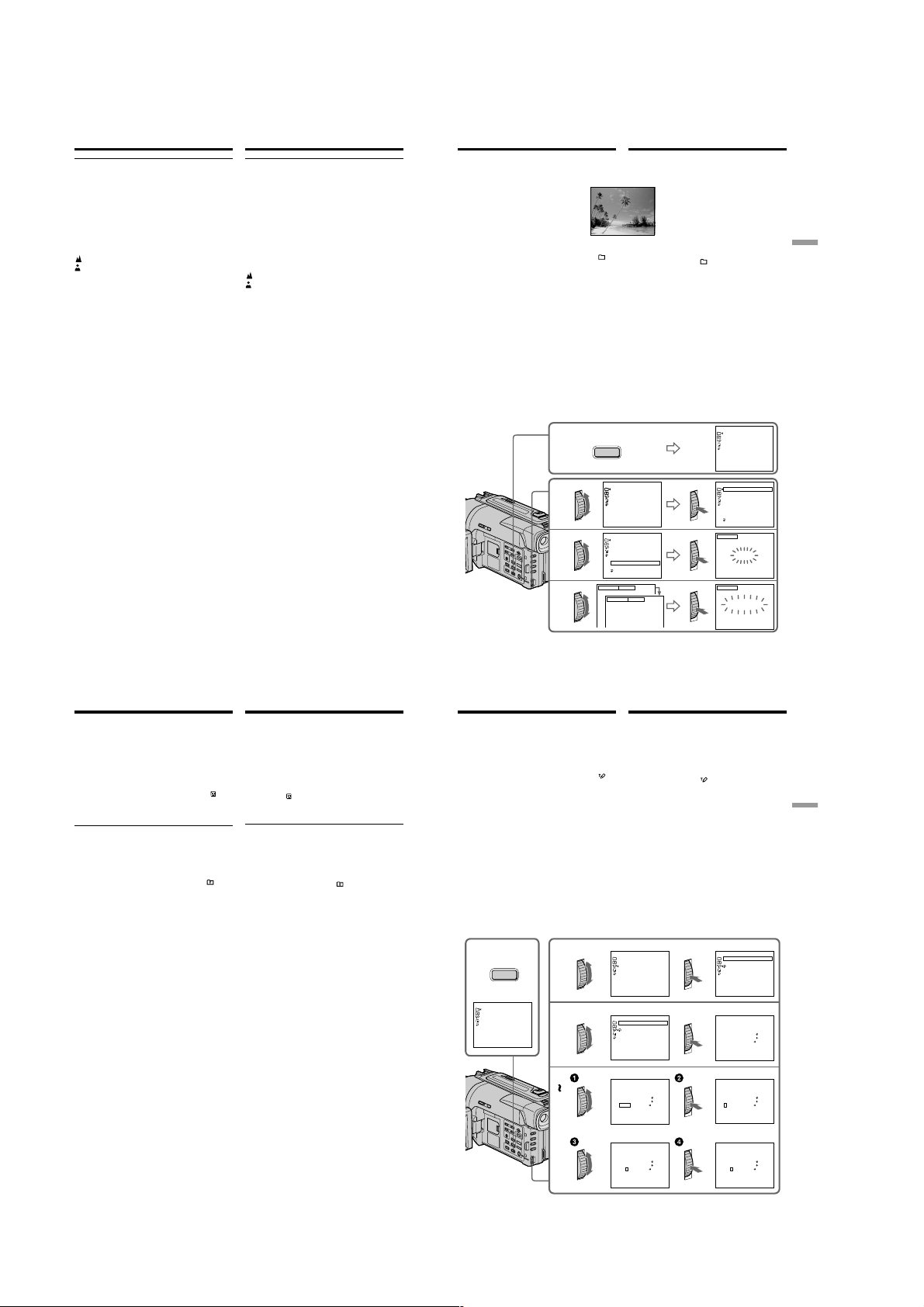
Focusing manually Фокусировка вручную
To focus precisely
Adjust the zoom by first focusing at the “T”
(telephoto) position and then shooting at the “W”
(wide-angle) position. This makes focusing
easier.
When you shoot close to the subject
Focus at the end of the “W” (wide-angle)
position.
9 changes to the following indicators:
when recording a distant subject.
when the subject is too close to focus on.
Для точной фокусировки
Отрегулируйте объектив, сначала выполнив
фокусировку в положении “Т” (телефото), а
затем выполнив съемку в положении “W”
(широкого угла охвата). Это упростит
фокусировку.
При выполнении съемки вблизи объекта
Выполните фокусировку в конце положения
“W” (широкого угла охвата).
Индикация 9 изменится на следующие
индикаторы:
при записи удаленного объекта.
если объект находится слишком близко,
чтобы выполнить фокусировку на него.
58
Superimposing a title
You can select one of eight preset titles and two
custom titles (p. 61). You can also select the
language, colour, size and position of titles.
(1)Press TITLE to display the title menu in the
standby mode.
(2)Turn the SEL/PUSH EXEC dial to select
then press the dial.
(3)Turn the SEL/PUSH EXEC dial to select the
desired title, then press the dial. The titles are
displayed in the language you selected.
(4)Change the colour, size, or position, if
necessary.
1 Turn the SEL/PUSH EXEC dial to select
the colour, size, or position, then press the
dial. The item appears.
2 Turn the SEL/PUSH EXEC dial to select
the desired item, then press the dial.
3 Repeat steps 1 and 2 until the title is laid
out as desired.
(5)Press the SEL/PUSH EXEC dial again to
complete the setting.
(6) Press START/STOP to start recording.
(7) When you want to stop recording the title,
press TITLE.
1
2
3
4
Наложение титра
Вы можете выбрать один из восьми
предварительно установленных титров и двух
собственных титров (стр. 61). Вы можете также
выбирать язык, цвет, размер и положение титров.
VACATION
(1)Нажмите кнопку TITLE для отображения
меню титров в режиме ожидания.
Поверните диск SEL/PUSH EXEC для
(2)
,
выбора установки
(3)Поверните диск SEL/PUSH EXEC для
выбора нужного титра, а затем нажмите
диск. Титры будут отображаться на
выбранном Вами языке.
(4)Измените цвет, размер или положение
титра, если нужно.
1 Поверните диск SEL/PUSH EXEC для
выбора цвета, размера или положения
титра, а затем нажмите диск.
2 Поверните диск SEL/PUSH EXEC для
выбора нужного пункта, а затем
нажмите диск.
3 Повторяйте пункты 1 и 2 до тех пор,
пока титр не будет расположен так,
как нужно.
(5)Нажмите диск SEL/PUSH EXEC для
завершения установки.
(6)Нажмите кнопку START/STOP для начала
записи.
(7)Если Вы захотите остановить запись
титра, нажмите кнопку TITLE.
TITLE
PRESET T I TLE
PRESET T I TLE
HELLO !
HELLO !
HAPPY B
HAPPY B
I
RTHDAY
I
RTHDAY
I
DAYS
I
DAYS
HAPPY HOL
HAPPY HOL
I
ONS !
I
ONS !
CONGRATULAT
CONGRATULAT
OUR SWEET BABY
OUR SWEET BABY
I
NG
I
NG
WEDD
WEDD
I
ON
I
ON
VACAT
VACAT
THE END
THE END
I
TLE] : END
I
TLE] : END
[T
[T
PRESET T I TLE
HELLO !
HAPPY B
I
RTHDAY
I
DAYS
HAPPY HOL
I
ONS !
CONGRATULAT
OUR SWEET BABY
I
NG
WEDD
I
ON
VACAT
THE END
RETURN
I
TLE] : END
[T
S I ZE SMALL
LARGE
S I ZE
VACATION
, а затем нажмите диск.
PRESET T I TLE
HELLO !
HAPPY B
HAPPY HOL
CONGRATULAT
OUR SWEET BABY
WEDD
VACAT
THE END
I
[T
PRESET T I TLE
HELLO !
HAPPY B
HAPPY HOL
CONGRATULAT
OUR SWEET BABY
WEDD
VACAT
THE END
RETURN
I
[T
T I TLE
[T I TLE] : END
T I TLE
[T I TLE] : END
I
RTHDAY
I
DAYS
I
ONS !
I
NG
I
ON
TLE] : END
I
RTHDAY
I
DAYS
I
ONS !
I
NG
I
ON
TLE] : END
VACATION
VACATION
Advanced Recording Operations Усовершенствованные операции съемки
59
Superimposing a title
To superimpose the title while you
are recording
Press TITLE while you are recording, and carry
out steps 2 to 5. When you press the SEL/PUSH
EXEC dial at step 5, the title is recorded.
To select the language of a preset
title
If you want to change the language, select
before step 2. Then select the desired language
and return to step 2.
If you display the menu while superimposing
a title
The title is not recorded while the menu is
displayed.
To use the custom title
If you want to use the custom title, select
step 2.
If you have not made any custom title,
“– – – – ...” appears on the display.
Title setting
•The title colour changes as follows :
WHITE y YELLOW y VIOLET y RED y
CYAN y GREEN y BLUE
•The title size changes as follows :
SMALL y LARGE
You cannot input more than 12 characters in
LARGE size.
•The title position changes as follows :
1y 2y 3y 4y 5y 6y 7y 8y 9
The larger the position number, the lower the
title is positioned.
When you select the title size LARGE, you
cannot choose position 9.
When you are selecting and setting the title
You cannot record the title displayed on the
screen.
When you superimpose a title while you are
recording
The beep does not sound.
While you are playing back
You can superimpose a title. However, the title is
not recorded on tape.
You can record a title when you dub the tape
connecting your camcorder to the VCR with the
A/V connecting cable. If you use the i.LINK
cable instead of the A/V connecting cable, you
cannot record the title.
60
Наложение титра
Для наложения титра во время записи
Нажмите кнопку TITLE во время записи и
выполните действия пунктов 2-5. Если Вы
нажмете диск SEL/PUSH EXEC в пункте 5,
титр будет записан.
Для выбора языка предварительно
установленного титра
Если Вы хотите изменить язык, выберите
индикацию
выберите нужныи язык и вернитесь к пункту
2.
В случае отображения меню во время
наложения титра
Титр не будет записываться во время
отображения меню.
Для использования собственного титра
Если Вы хотите использовать собственный
in
титр, выберите установку
Если Вы не сделали никакого собственного
титра, на дисплее появится индикация “– – – – ...”.
Установка титра
• Цвет титра изменяется следующим
• Размер титра изменяется следующим
• Позиция титра изменяется следующим
При выборе и установке титра
Вы не можете записать титр, отображаемый
на экране.
При наложении титра во время записи
Зуммерный сигнал не будет звучать.
Во время воспроизведения
Вы можете наложить титр. Однако титр не
будет записан на ленту.
Вы можете записать титр при перезаписи
ленты, подсоединив Вашу видеокамеру к
КВМ с помощью соединительного кабеля
аудио/видео. Если Вы используете кабель
i.LINK вместо соединительного кабеля аудио/
видео, Вы не можете записать титры.
перед пунктом 2. Затем
образом:
WHITE (белый) y YELLOW (желтый) y
VIOLET (фиолетовый) y RED (красный)
y CYAN (голубой) y GREEN (зеленый)
y BLUE (синий)
образом:
SMALL (маленький) y LARGE (большой)
Вы не можете ввести более 12 символов
для размера титра LARGE.
образом:
1y 2y 3y 4y 5y 6y 7y 8y 9
Чем выше номер позиции титра, тем ниже
расположен титр.
Если Вы выберите размер титра LARGE, Вы
не сможете выбрать положение 9.
в пункте 2.
Making your own
titles
You can make up to two titles and store them in
your camcorder. Each title can have up to 20
characters.
(1)Press TITLE in the standby, VTR (DCR-
TRV620E) or PLAYER (DCR-TRV420E/
TRV520E) mode.
(2)Turn the SEL/PUSH EXEC dial to select
then press the dial.
(3)Turn the SEL/PUSH EXEC dial to select the
first line (CUSTOM1) or second line
(CUSTOM2), then press the dial.
(4)Turn the SEL/PUSH EXEC dial to select the
column of the desired character, then press
the dial.
(5)Turn the SEL/PUSH EXEC dial to select the
desired character, then press the dial.
(6)Repeat steps 4 and 5 until you have selected
all characters and completed the title.
(7)To finish making your own titles, turn the
SEL/PUSH EXEC dial to select [SET], then
press the dial. The title is stored in memory.
(8)Press TITLE to make the title menu disappear.
12
TITLE
PRESET T I TLE
HELLO !
HAPPY B
I
HAPPY HOL
CONGRATULAT
OUR SWEET BABY
WEDD
I
NG
I
ON
VACAT
THE END
[T
I
TLE] : END
RTHDAY
I
DAYS
I
3
ONS !
4
6
Создание Ваших
собственных титров
Вы можете составить до двух титров и
сохранить их в памяти Вашей видеокамеры.
Каждый титр может содержать до 20 символов.
(1)Нажмите кнопку TITLE в режиме
ожидания, VTR (DCR-TRV620E) или
PLAYER (DCR-TRV420E/TRV520E)
Поверните диск SEL/PUSH EXEC для
(2)
,
выбора установки
(3)Поверните диск SEL/PUSH EXEC для
выбора первой строки (CUSTOM1) или
второй строки (CUSTOM2), а затем
нажмите диск.
(4)Поверните диск SEL/PUSH EXEC для
выбора колонки с нужным символом, а
затем нажмите диск.
Поверните диск SEL/PUSH EXEC для выбора
(5)
нужного символа, а затем нажмите диск.
(6)Повторяйте пункты 4 и 5 до тех пор, пока
Вы не выберите все символы и полностью
не составите титр.
(7)Для завершения составления своих
собственных титров поверните диск SEL/
PUSH EXEC для выбора клманды [SET], а
затем нажмите диск. Титр будет сохранен
в памяти.
(8)Нажмите кнопку TITLE, чтобы исчезло
меню титров.
T I TLE SET
CUSTOM1
"
··"
––––––––––
CUSTOM2
"
··"
––––––––––
[T
I
TLE] : END
T I TLE SET
––––––––––––––––––––
––––––––––––––––––––
RETURN
[T
I
TLE] : END
P 1
T I TLE SET
– – – – – – – – – – – – – – – – – – – –
A B C D E
1 2 3 4 5 $ F ¥ DM £
¿ ¡
F G H I J
6 7 8 9 0
” :
[
]
K L M N O À È Ì Ò Ù
]
[
P Q R S T Á É Í Ó Ú
P 2
]
[
U V W X Y Â Ê Ô Æ Œ
S E T
ç
ß
Z
& ? !
Ã Õ Ñ
’ . , / –
Ä Ï Ö Ü Å
[T I TLE] : END
P 1
T I TLE SET
– – – – – – – – – – – – – – – – – – – –
A B C D E
1 2 3 4 5 $ F ¥ DM £
¿ ¡
F G H I J
6 7 8 9 0
” :
[
]
K L M N O À È Ì Ò Ù
]
[
P Q R S T Á É Í Ó Ú
P 2
]
[
U V W X Y Â Ê Ô Æ Œ
S E T
ç
ß
Z
& ? !
Ã Õ Ñ
’ . , / –
Ä Ï Ö Ü Å
[T I TLE] : END
, а затем нажмите диск.
T I TLE SET
––––––––––––––––––––
––––––––––––––––––––
RETURN
[T
I
TLE] : END
T I TLE SET
– – – – – – – – – – – – – – – – – – – –
A B C D E
F G H I J
K L M N O À È Ì Ò Ù
P Q R S T Á É Í Ó Ú
U V W X Y Â Ê Ô Æ Œ
Z
& ? !
’ . , / –
[T I TLE] : END
T I TLE SET
– – – – – – – – – – – – – – – – – – – –
A B C D E
F G H I J
K L M N O À È Ì Ò Ù
P Q R S T Á É Í Ó Ú
U V W X Y Â Ê Ô Æ Œ
Z
& ? !
’ . , / –
[T I TLE] : END
T I TLE SET
S
– – – – – – – – – – – – – – – – – – –
A B C D E
F G H I J
K L M N O À È Ì Ò Ù
P Q R S T Á É Í Ó Ú
U V W X Y Â Ê Ô Æ Œ
Z
& ? !
’ . , / –
[T I TLE] : END
1 2 3 4 5 $ F ¥ DM £
6 7 8 9 0
ç
Ã Õ Ñ
ß
Ä Ï Ö Ü Å
1 2 3 4 5 $ F ¥ DM £
6 7 8 9 0
ç
Ã Õ Ñ
ß
Ä Ï Ö Ü Å
1 2 3 4 5 $ F ¥ DM £
6 7 8 9 0
ç
ß
Ã Õ Ñ
Ä Ï Ö Ü Å
Advanced Recording Operations Усовершенствованные операции съемки
P 1
¿ ¡
” :
[
]
]
[
P 2
]
[
S E T
P 1
¿ ¡
” :
[
]
]
[
P 2
]
[
S E T
P 1
¿ ¡
” :
[
]
[
]
P 2
]
[
S E T
61
1-14
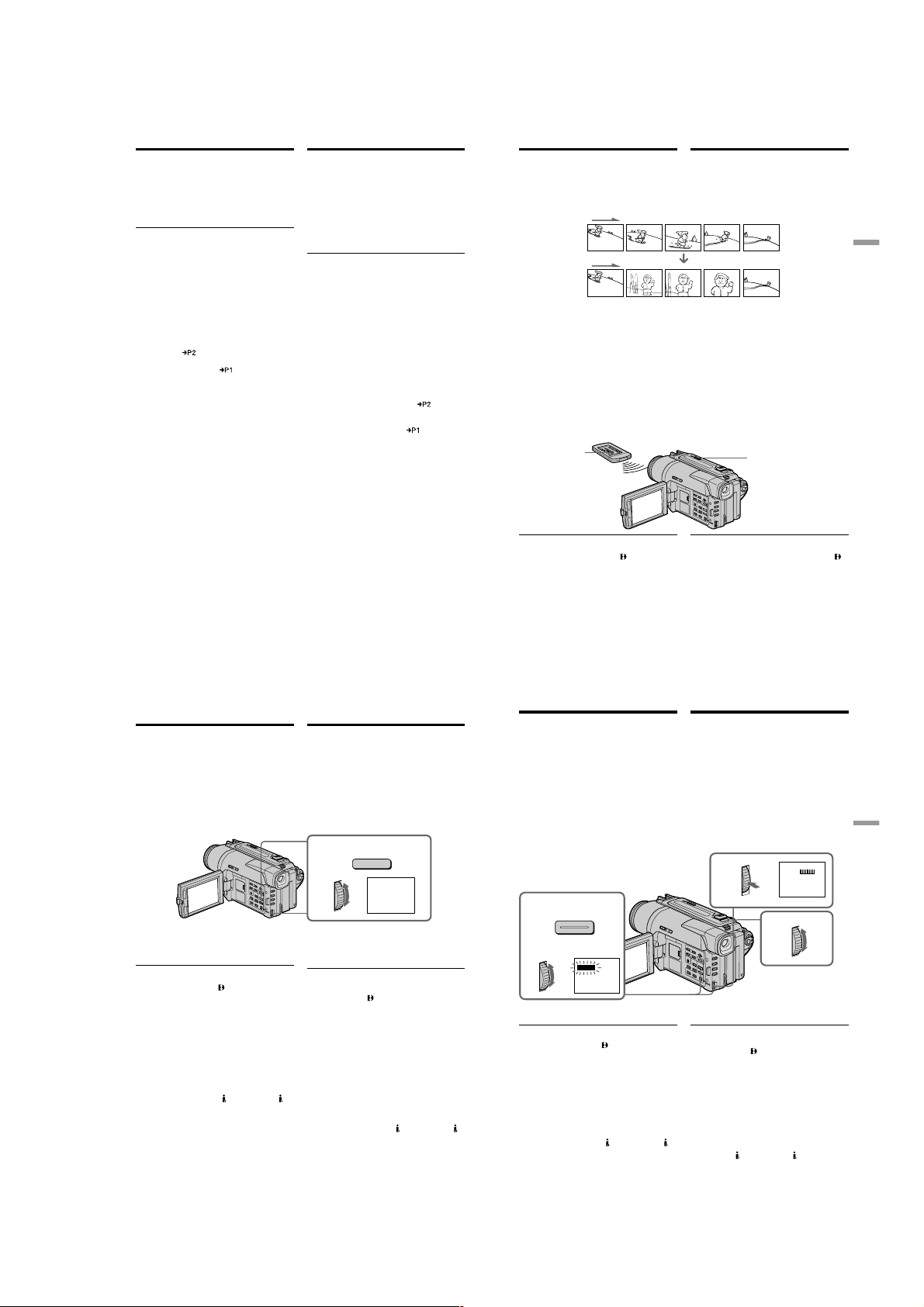
Making your own titles
63
Advanced Recording Operations Усовершенствованные операции съемки
[a]
[b]
Inserting a scene
You can insert a scene in the middle of a
recorded tape by setting the start and end points.
The previously recorded frames between these
start and end points will be erased. Use the
Remote Commander for this operation.
(1)While your camcorder is in the standby mode,
keep pressing EDITSEARCH, and release the
button at the insert end point [b].
(2)Press ZERO SET MEMORY. The ZERO SET
MEMORY indicator flashes and the counter
resets to zero.
(3)Keep pressing the – 7 side of EDITSEARCH
and release the button at the insert start point
[a].
(4)Press START/STOP to start recording. The
scene is inserted. Recording stops
automatically near the counter zero point.
Your camcorder returns to the standby mode.
Notes
•The zero set memory function works only for
tapes recorded in the Digital8
system.
•The picture and the sound may be distorted at
the end of the inserted section when it is played
back.
If a tape has a blank portion in the recorded
portions
The zero set memory function may not work
correctly.
ZERO SET
MEMORY
EDITSEARCH
Вы можете вставить эпизод в середине
записанной ленты путем установки точек
начала и окончания. Предыдущие
записанные кадры между этими точками
начала и окончания будут стерты. Вы можете
выполнить это, используя пульт
дистанционного управления.
(1)В режиме ожидания видеокамеры,
держите нажатой кнопку EDITSEARH и
отпустите кнопку в точке окончания
эпизода [b].
(2)Нажмите кнопку ZERO SET MEMORY.
Начнет мигать индикатор ZERO SET
MEMORY, а счетчик ленты будет
установлен в нулевое положение.
(3)Держите нажатой сторону – 7 кнопки
EDITSEARH и отпустите кнопку в точке
начала эпизода [a].
(4)Нажмите кнопку START/STOP для начала
записи. Эпизод вставлен. Запись
остановится автоматически в нулевой
точке счетчика. Ваша видеокамера
вернется в режим ожидания.
Примечания
• Функция памяти нуля не работает для лент,
записанных в цифровой системе Digital8
.
• Изображение и звук могут быть искажены в
конце вставленного эпизода при
воспроизведении.
Если на ленте имеется незаписанный
участок
Функция памяти нуля может не работать
надлежащим образом.
Вставка эпизода
65
Advanced Playback Operations Усовершенствованные операции воспроизведения
2
3
1
2
STILL
DIGITAL
EFFECT
STILL
During playback, you can process a scene using
the digital effect functions: STILL, FLASH, LUMI.
and TRAIL.
(1)During playback, press DIGITAL EFFECT
and turn the SEL/PUSH EXEC dial until the
desired digital effect indicator (STILL,
FLASH, LUMI. or TRAIL) flashes.
(2)Press the SEL/PUSH EXEC dial.
The digital effect indicator lights up and the
bars appear. In the STILL or LUMI. mode, the
image where you press the SEL/PUSH EXEC
dial is stored in memory as a still image.
(3)Turn the SEL/PUSH EXEC dial to adjust the
effect.
For details of each digital effect function, see
page 51.
To cancel the digital effect function
Press DIGITAL EFFECT.
Notes
•The digital effect function works only for tapes
recorded in the Digital8
system.
•You cannot process externally input scenes
using the digital effect function.
•You cannot record images that you have
processed using the digital effect function with
this camcorder. To record images that you have
processed using the digital effect function,
record the images on the VCR using your
camcorder as a player.
Pictures processed by the digital effect
function
Pictures processed by the digital effect function
are not output through the
DV IN/OUT or
DV OUT jack.
When you set the POWER switch to OFF
(CHARGE) or stop playing back
The digital effect function is automatically
canceled.
Playing back a tape
with digital effects
Воспроизведение ленты
с цифровыми эффектами
Во время воспроизведения, Вы можете
видоизменять изображение с помощью
функций: STILL, FLASH, LUMI. и TRAIL.
(1)
Во время воспроизведения, нажмите кнопку
DIGITAL EFFECT и поворачивайте диск SEL/
PUSH EXEC до тех пор, пока не начнет
мигать индикатор нужного цифрового
эффекта (STILL, FLASH, LUMI. или TRAIL).
(2)Нажмите диск SEL/PUSH EXEС.
Высветится индикатор цифрового эффекта
и появятся полосы. В режиме STILL или
LUMI. изображение, на котором Вы нажмете
диск SEL/PUSH EXEС, будет занесено в
память как неподвижное изображение.
(3)Поверните диск SEL/PUSH EXEС для
регулировки эффекта изображения.
Подробные сведения по каждой функции
цифровых эффектов приведены на стр. 51.
Для отмены функции цифровых
эффектов
Нажмите кнопку DIGITAL EFFECT.
Примечания
• Функция цифровых эффектов работает
только для лент, записанных в цифровой
системе Digital8
.
• Вы не можете видоизменять изображения
от КВМ или телевизора с помощью функции
цифровых эффектов.
•
Вы не можете записывать обработанные
изображения с помощью функции цифровых
эффектов на данной видеокамере. Для записи
изображения с цифровыми эффектами,
запишите изображения на КВМ, используя
Вашу видеокамеру в качестве плейера.
Изображения, обработанные с помощью
функции цифровых эффектов
Изображения, обработанные с помощью
функции цифровых эффектов, не передаются
через гнездо
DV IN/OUT или DV OUT.
Если Вы установили переключатель
POWER в положение OFF (CHARGE) или
остановили воспроизведение
Функция цифровых эффектов будет
автоматически отменена.
To change a title you have stored
In step 3, select CUSTOM1 or CUSTOM2,
depending on which title you want to change,
then press the SEL/PUSH EXEC dial. Turn the
SEL/PUSH EXEC dial to select [C], then press
the dial to delete the title. The last character is
erased. Enter the new title as desired.
If you take 3 minutes or longer to enter
characters in the standby mode while a
cassette is in your camcorder
The power automatically goes off. The characters
you have entered remain stored in memory. Set
the POWER switch to OFF (CHARGE) once, and
turn it to CAMERA again, then proceed from
step 1.
We recommend setting the POWER switch to
VTR (DCR-TRV620E) or PLAYER (DCRTRV420E/TRV520E) or removing the cassette so
that your camcorder does not automatically turn
off while you are entering title characters.
If you select [
The menu for selecting alphabet and Russian
characters appear. Select [
previous screen.
To erase a character
Select [C]. The last character is erased.
To enter a space
Select [Z& ?!], then select the blank part.
]
] to return to the
Создание Ваших собственных
титров
Для изменения сохраненного в
памяти титра
В пункте 3 выберите установку CUSTOM1
или CUSTOM2, в зависимости от титра,
который Вы хотите изменить, а затем
нажмите диск SEL/PUSH EXEC. Поверните
диск SEL/PUSH EXEC для выбора установки
[C], а затем нажмите диск для удаления
титра. Последний символ будет стерт.
Введите новый нужный титр.
Если Вы вводите символы 3 минуты или
более в режиме ожидания в то время,
когда кассета находится в Вашей
видеокамере
Питание выключится автоматически.
Символы, которые Вы ввели, сохранятся в
памяти видеокамеры. Установите сначала
переключатель POWER в положение OFF
(CHARGE), а затем снова в положение
CAMERA, а затем начните с пункта 1.
Рекомендуется установить переключатель
POWER в положение VTR (DCR-TRV620E)
или PLAYER (DCR-TRV420E/TRV520E) или
вынуть кассету, чтобы Ваша видеокамера
автоматически не выключалась во время
ввода символов титра.
Если Вы выбрали установку [
Появится меню для выбора алфавита и
русских символов. Для возврата к прежнему
экрану выберите установку [
Для удаления титра
Выберите установку [C]. Последний символ
будет стерт.
Для ввода интервала
Выберите знак [Z& ?!], а затем выберите
пустую ячейку.
]
].
62
— Advanced Playback Operations —
Playing back a tape
with picture effects
During playback, you can process a scene using
the picture effect functions: NEG.ART, SEPIA,
B&W and SOLARIZE.
During playback, press PICTURE EFFECT and
turn the SEL/PUSH EXEC dial until the desired
picture effect indicator (NEG.ART, SEPIA, B&W
or SOLARIZE) appears.
For details of each picture effect function, see
page 49.
To cancel the picture effect function
Press PICTURE EFFECT.
Notes
•The picture effect function works only for tapes
recorded in the Digital8
•You cannot process externally input scenes
using the picture effect function.
•You cannot record pictures that you have
processed using the picture effect function with
this camcorder. To record pictures that you
have processed using the picture effect
function, record the pictures on the VCR using
your camcorder as a player.
Pictures processed by the picture effect
function
Pictures processed by the picture effect function
are not output through the
DV OUT jack.
When you set the POWER switch to OFF
(CHARGE) or stop playing back
The picture effect function is automatically
canceled.
64
—
Усовершенствованные операции воспроизведения
Воспроизведение ленты с
эффектами изображения
Во время воспроизведения, Вы можете
видоизменять изображение с помощью
функций: NEG.ART, SEPIA, B&W и SOLARIZE.
Во время воспроизведения, нажмите кнопку
PICTURE EFFECT и поворачивайте диск SEL/
system.
DV IN/OUT or
PUSH EXEC до тех пор, пока не начнет
мигать индикатор нужного цифрового
(NEG.ART, SEPIA, B&W и SOLARIZE).
Подробные сведения по каждой функции
цифровых эффектов приведены на стр. 49.
Для отмены функции цифровых
эффектов
Нажмите кнопку PICTURE EFFECT.
Примечания
• Функция эффектов изображения работает
только для лент, записанных в цифровой
системе Digital8
• Вы не можете видоизменять изображения
от КВМ или телевизора с помощью функции
эффектов изображения.
• Вы не можете записывать обработанные
изображения с помощью функции
эффектов изображения на данной
видеокамере. Для записи изображения с
использованием эффектов изображения,
запишите изображения на КВМ, используя
Вашу видеокамеру в качестве плейера.
Изображения, обработанные с помощью
функции эффектов изображения
Изображения, обработанные с помощью
функции эффектов изображения, не
передаются через гнездо
DV OUT.
Если Вы установили переключатель
POWER в положение OFF (CHARGE) или
остановили воспроизведение
Функция эффектов изображения будет
автоматически отменена.
—
PICTURE
EFFECT
NEG. ART
.
DV IN/OUT или
1-15
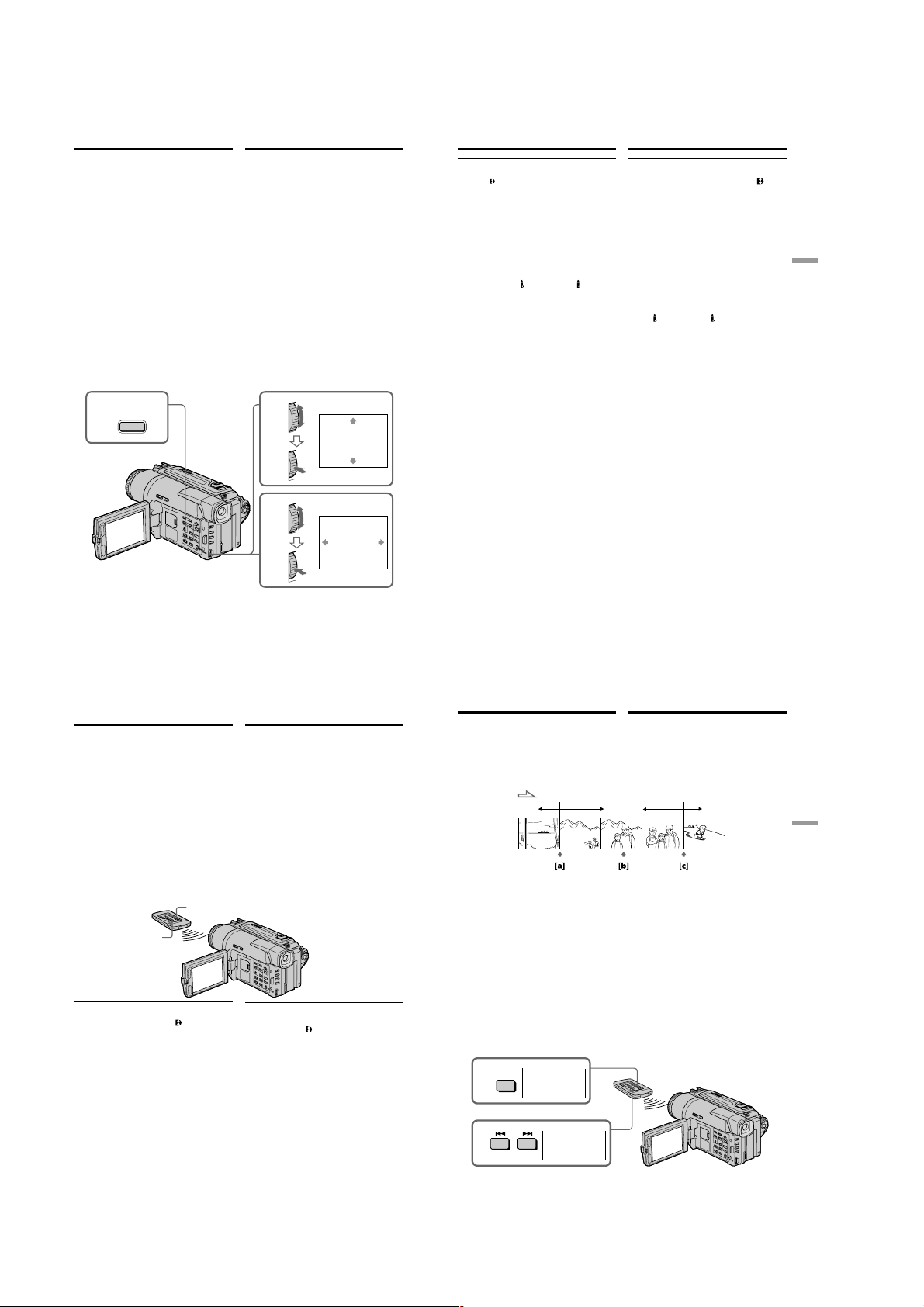
Enlarging recorded
images – PB ZOOM
You can enlarge moving and still images
recorded on tapes.
Besides the operation described here, your
camcorder can enlarge still images recorded on
“Memory Stick”s.
(1)Press PB ZOOM on your camcorder while
you are playing back. The image is enlarged,
and R r appears on the LCD screen or in the
viewfinder.
(2)Turn SEL/PUSH EXEC dial to move the
enlarged image, then press the dial.
R : The image moves downwards.
r : The image moves upwards.
T t becomes available.
(3)Turn SEL/PUSH EXEC dial to move the
enlarged image, then press the dial.
T : The image moves rightward.
(Turn the dial downwards.)
t : The image moves leftward.
(Turn the dial upwards.)
Увеличение записанных
изображений – PB ZOOM
Вы можете увеличивать движущиеся и
неподвижные изображения, записанные на
ленты.
Помимо операций, описанных в данном
руководстве, Ваша видеокамера позволяет
увеличивать неподвижные изображения,
записанные на “Memory Stick”.
(1)Нажмите кнопку PB ZOOM на Вашей
видеокамере во время воспроизведения.
Изображение увеличится, а на экране
ЖКД или в видоискателе появится
индикация R r.
(2)Поверните диск SEL/PUSH EXEC для
перемещения увеличенного изображения,
а затем нажмите диск.
R : Изображения перемещается вниз.
r : Изображение перемещается вверх.
T t появится на дисплее.
(3)Поверните диск SEL/PUSH EXEC для
перемещения увеличенного изображения,
а затем нажмите диск.
T : Изображение перемещается
вправо (поверните диск вниз.)
t : Изображение перемещается влево
(поверните диск вверх.)
Enlarging recorded images
– PB ZOOM
Notes
•PB ZOOM works only for tapes recorded in the
system.
Digital8
•You cannot process externally input scenes
using PB ZOOM function.
•You cannot record pictures that you have
processed using PB ZOOM function with this
camcorder. To record pictures that you have
processed using PB ZOOM function, record the
pictures on the VCR using your camcorder as a
player.
Pictures processed by PB ZOOM function
Pictures processed by PB ZOOM function are not
output through the
jack.
When you set the POWER switch to OFF
(CHARGE) or stop playing back
PB ZOOM function is automatically canceled.
DV IN/OUT or DV OUT
Увеличение записанных
изображений – PB ZOOM
Примечания
• Функция PB ZOOM работает только для
лент, записанных в системе Digital8
• Вы не можете обрабатывать введенные с
внешней аппаратуры изображения с
помощью функции PB ZOOM.
• Вы не можете записывать изображения,
обработанные с помощью функции PB
ZOOM, на данной видеокамере. Для записи
изображений, обработанных с помощью
функции PB ZOOM, запишите изображения
на КВМ с помощью видеокамеры, используя
ее в качесте плейера.
Изображения, обработанные с помощью
функции PB ZOOM
Изображения, обработанные с помощью
функции PB ZOOM, не передаются через
DV IN/OUT или DV OUT.
гнездо
Если Вы установите переключатель
POWER в положение OFF (CHARGE) или
остановите воспроизведение
Функция PB ZOOM будет автоматически
отмемена.
.
Advanced Playback Operations Усовершенствованные операции воспроизведения
1
PB ZOOM
To cancel PB ZOOM function
Press PB ZOOM.
66
Quickly locating a
scene using the zero
set memory function
Your camcorder goes forward or backward to
automatically stop at a desired scene having a
counter value of “0:00:00”.
Use the Remote Commander for this operation.
Use this function, for example, to view a desired
scene later on during playback.
(1)In the playback mode, press DISPLAY.
(2)Press ZERO SET MEMORY at the point you
want to locate later. The counter shows
“0:00:00” and the ZERO SET MEMORY
indicator flashes.
(3)Press x when you want to stop playback.
(4)Press m to rewind the tape to the counter’s
zero point. The tape stops automatically when
the counter reaches approximately zero. The
ZERO SET MEMORY indicator disappears
and the time code appears.
(5)Press N. Playback starts from the counter’s
zero point.
ZERO SET MEMORY
Notes
•The zero set memory function works only for
tapes recorded in the Digital8
•When you press ZERO SET MEMORY before
rewinding the tape, the zero set memory
function is canceled.
•There may be a discrepancy of several seconds
from the time code.
If a tape has a blank portion in the recorded
portions
The zero set memory function may not correctly.
ZERO SET MEMORY functions also in the
standby mode
When you insert a scene in the middle of a
recorded tape, press ZERO SET MEMORY at the
point you want to end the insertion. Rewind the
tape to the insert start point, and start recording.
Recording stops automatically at the tape counter
zero point. Your camcorder returns to the
standby mode.
68
system.
DISPLAY
2
3
Для отмены функции PB ZOOM
Нажмите кнопку PB ZOOM.
PB ZOOM
[
EXEC] : T t
PB ZOOM
[
EXEC] : r R
Быстрое отыскание эпизода
с помощью функции памяти
нулевой отметки
Ваша видеокамера выполняет продвижение
вперед или назад с автоматической
остановкой в нужном эпизоде, где показание
счетчика равно “0:00:00”.
Вы можете выполнять это с помощью пульта
дистанционного управления.
Используйте эту функцию, например, для
просмотра нужного эпизода позже во время
воспроизведения.
(1)В режиме воспроизведения нажмите
кнопку DISPLAY.
(2)Нажмите кнопку ZERO SET MEMORY в
месте, которое Вы захотите найти позже.
Показание счетчика станет равным
“0:00:00”, и начнет мигать индикатор
ZERO SET MEMORY.
(3)Нажмите кнопку x, если Вы захотите
остановить воспроизведение.
Нажмите кнопку m для ускоренной
(4)
перемотки ленты назад к нулевой точке
счетчика. Лента остановится
автоматически, если счетчик достигнет
нулевой отметки. Индикатор ZERO SET
MEMORY исчезнет, и появится код времени.
(5)Нажмите кнопку N. Воспроизведение
начнется с нулевой отметки счетчика.
Примечания
• Функция памяти нулевой отметки работает
только для лент, записанных в цифровой
системе Digital8
• Если Вы нажмете кнопку ZERO SET
MEMORY до начала обратной перемотки
ленты, то функция памяти нулевой отметки
будет отменена.
• Может быть расхождение в несколько
секунд между кодом времени и
действительным временем.
Если на ленте имеется незаписанный
участок между записанными изображениями
Функция памяти нулевой отметки может не
работать надлежащим образом.
Функция ZERO SET MEMORY также
работает в режиме ожидания
Если Вы хотите вставить эпизод в середине
записанной ленты, нажмите кнопку ZERO
SET MEMORY в том месте, где вы хотите
закончить вставку. Перемотайте ленту к
месту начала вставки и начните запись.
Запись автоматически остановится в месте
нулевой отметки счетчика ленты. Ваша
видеокамера вернется в режим ожидания.
.
Searching a recording
by date – Date search
You can automatically search for the point where
the recording date changes and start playback
from that point (Date search). Use the Remote
Commander for this operation.
Use this function to check where recording dates
change or to edit the tape at each recording date.
(1)Set the POWER switch to VTR (DCR-
TRV620E) or PLAYER (DCR-TRV420E/
TRV520E).
(2)Press SEARCH MODE on the Remote
Commander repeatedly, until the date search
indicator appears.
The indicator changes as follows:
DATE SEARCH t PHOTO SEARCH t
PHOTO SCAN
(3)When the current position is [b], press . to
search towards [a] or press > to search
towards [c]. Your camcorder automatically
starts playback at the point where the date
changes.
Each time you press . or >, the
camcorder searches for the previous or next
date.
SEARCH
2
MODE
3
To stop searching
Press x.
DATE
00
SEARCH
DATE
01
SEARCH
Поиск записи по дате
– Поиск даты
Вы можете выполнять автоматически поиск
места, где изменяется дата записи и начинать
воспроизведение с этого места (поиск даты).
Используйте пульт дистанционного
управления для таких операций.
Используйте эту функцию для проверки, где
изменяются даты записи, или же для
выполнения монтажа ленты в каждом месте
записи даты.
5 7 20004 7 2000 31 12 2000
(1)Установите переключатель POWER в
положение VTR (DCR-TRV620E) или
PLAYER (DCR-TRV420E/TRV520E).
(2)Нажимайте повторно кнопку SEARCH
MODE на пульте дистанционного
управления до тех пор, пока не появится
индикатор поиска даты.
Индикатор будет изменяться следующим
образом: DATE SEARCH t PHOTO
SEARCH t PHOTO SCAN
(3)Если текущее положение соответствует
варианту [b], нажмите кнопку . для
выполнения поиска в направлении [a] или
нажмите кнопку > для выполнения
поиска в направлении [c]. Ваша
видеокамера автоматически начнет
воспроизведение в месте, где изменяется
дата.
Всякий раз при нажатии кнопки . или
>, видеокамера будет выполнять поиск
предыдущей или следующей даты.
Для остановки поиска
Нажмите кнопку x.
67
Advanced Playback Operations Усовершенствованные операции воспроизведения
69
1-16

Searching a recording by date
71
Advanced Playback Operations Усовершенствованные операции воспроизведения
You can search for the still image recorded on
tape (photo search).
You can also search for still image one after
another and display each image for five seconds
automatically (photo scan). Use the Remote
Commander for these operations.
Searching for a photo
(1)Set the POWER switch to VTR (DCR-
TRV620E) or PLAYER (DCR-TRV420E/
TRV520E).
(2)Press SEARCH MODE on the Remote
Commander repeatedly, until the photo
search indicator appears.
The indicator changes as follows:
DATE SEARCH t PHOTO SEARCH t
PHOTO SCAN
(3)Press . or > to select the photo for
playback. Each time you press . or >,
the camcorder searches for the previous or
next photo. Your camcorder automatically
starts playback from the photo.
To stop searching
Press x.
Searching for a photo
– Photo search/
Photo scan
3
PHOTO
01
SEARCH
2
SEARCH
MODE
PHOTO
00
SEARCH
Поиск фото
– Фотопоиск/
Фотосканирование
Вы можете выполнять поиск изображения
записанного на ленту (фотопоиск).
Вы также можете выполнять поиск
неподвижных изображений одно за другим и
отображать каждое изображение пять секнд
автоматически (фотосканирование).
Используйте пульт дистанционного
управления для этих операций.
Поиск фото
(1)Установите переключатель POWER в
положение VTR (DCR-TRV620E) или
PLAYER (DCR-TRV420E/TRV520E).
(2)Нажимайте повторно на пульте
дистанционного управления кнопку
SEARCH MODE до тех пор, пока не
появится индикатор фотопоиска.
Индикатор будет изменяться следующим
образом: DATE SEARCH t PHOTO
SEARCH t PHOTO SCAN
(3)Нажмите кнопку . или >, чтобы
выбрать фото для воспроизведения.
Всякий раз при нажатии . или >
видеокамера начинает поиск
предыдущего или следующего эпизода.
Ваша видеокамера автоматически начнет
воспроизведение с этого фото.
Для остановки поиска
Нажмите кнопку x.
73
Editing Монтаж
Using the A/V connecting cable
Connect your camcorder to the VCR using the
A/V connecting cable supplied with your
camcorder.
(1)Insert a blank tape (or a tape you want to
record over) into the VCR, and insert the
recorded tape into your camcorder.
(2)Set the input selector on the VCR to LINE.
Refer to the operating instructions of your
VCR for more information.
(3)Set the POWER switch to VTR (DCR-
TRV620E) or PLAYER (DCR-TRV420E/
TRV520E).
(4)Play back the recorded tape on your
camcorder.
(5)Start recording on the VCR.
Refer to the operating instructions of your
VCR for more information.
When you have finished dubbing a
tape
Press x on both your camcorder and the VCR.
— Editing —
Dubbing a tape
: Signal flow/Передача сигнала
AUDIO
VIDEO
S VIDEO
IN
S VIDEO
AUDIO/VIDEO
— Монтаж —
Перезапись ленты
Использование соединительного
кабеля аудио/видео
Подсоедините Вашу видеокамеру к КВМ с
помощью соединительного кабеля аудио/
видео, который прилагается к Вашей
видеокамере.
(1)Вставьте незаписанную ленту (или ленту,
на которую Вы хотите выполнить запись) в
КВМ и вставьте записанную ленту в Вашу
видеокамеру.
(2)Установите селектор входного на КВМ в
положение LINE. Более подробные
сведения Вы сможете найти в инструкции
по эксплуатации Вашего КВМ.
(3)Установите переключатель POWER в
положение VTR (DCR-TRV620E) или
PLAYER (DCR-TRV420E/TRV520E).
(4)Начните воспроизведение записанной
ленты на Вашей видеокамере.
(5)Начните запись на Вашем КВМ.
Более подробные сведения Вы сможете
найти в инструкции по эксплуатации
Вашего КВМ.
Если Вы закончили перезапись ленты
Нажмите кнопку x как на видеокамере, так и
на КВМ.
– Date search
Notes
•The date search works only for tapes recorded
in the Digital8
•If one day’s recording is less than two minutes,
your camcorder may not accurately find the
point where the recording date changes.
If a tape has a blank portion in the recorded
portions
The date search function may not work correctly.
system.
Поиск записи по дате
– Поиск даты
Примечания
• Режим поиска даты функционирует только
для лент, записанных в цифровой системе
.
Digital8
• Если в какой-либо из дней Ваша запись
продолжалась менее одной минуты, Ваша
видеокамера может точно не найти место,
где изменяется дата записи.
Если на записанной ленте имеются
незаписанные участки
Функция поиска даты будет работать
неправильно.
70
Searching for a photo
– Photo search/Photo scan
Scanning photo
(1)Set the POWER switch to VTR (DCR-
TRV620E) or PLAYER (DCR-TRV420E/
TRV520E).
(2)Press SEARCH MODE on the Remote
Commander repeatedly, until the photo scan
indicator appears.
The indicator changes as follows:
DATE SEARCH t PHOTO SEARCH t
PHOTO SCAN
(3)Press . or >.
Each photo is played back for about 5 seconds
automatically.
2
3
To stop scanning
Press x.
Note
The photo search and photo scan work only for
tapes recorded in the Digital8
If a tape has a blank portion in the recorded
portions
The photo search and photo scan function may
not work correctly.
SEARCH
MODE
PHOTO
00
SCAN
system.
Поиск фото – Фотопоиск/
Фотосканирование
Сканирование фото
(1)Установите переключатель POWER в
положение VTR (DCR-TRV620E) или
PLAYER (DCR-TRV420E/TRV520E).
(2)Нажимайте повторно на пульте
дистанционного управления кнопку
SEARCH MODE до тех пор, пока не
появится индикатор фотосканирования.
Индикатор будет изменяться следующим
образом: DATE SEARCH t PHOTO
SEARCH t PHOTO SCAN
(3)Нажмите кнопку . или >.
Каждое фото будет автоматически
отображаться примерно 5 секунд.
Для остановки сканирования
Нажмите кнопку x.
Примечание
Фотопоиск и фотосканирование
функционируют только для лент, записанных
в цифровой системе Digital8
Если на записанной ленте имеются
незаписанные участки
Функция фотопоиска и фотосканирования
может работать неправильно.
.
72
1-17
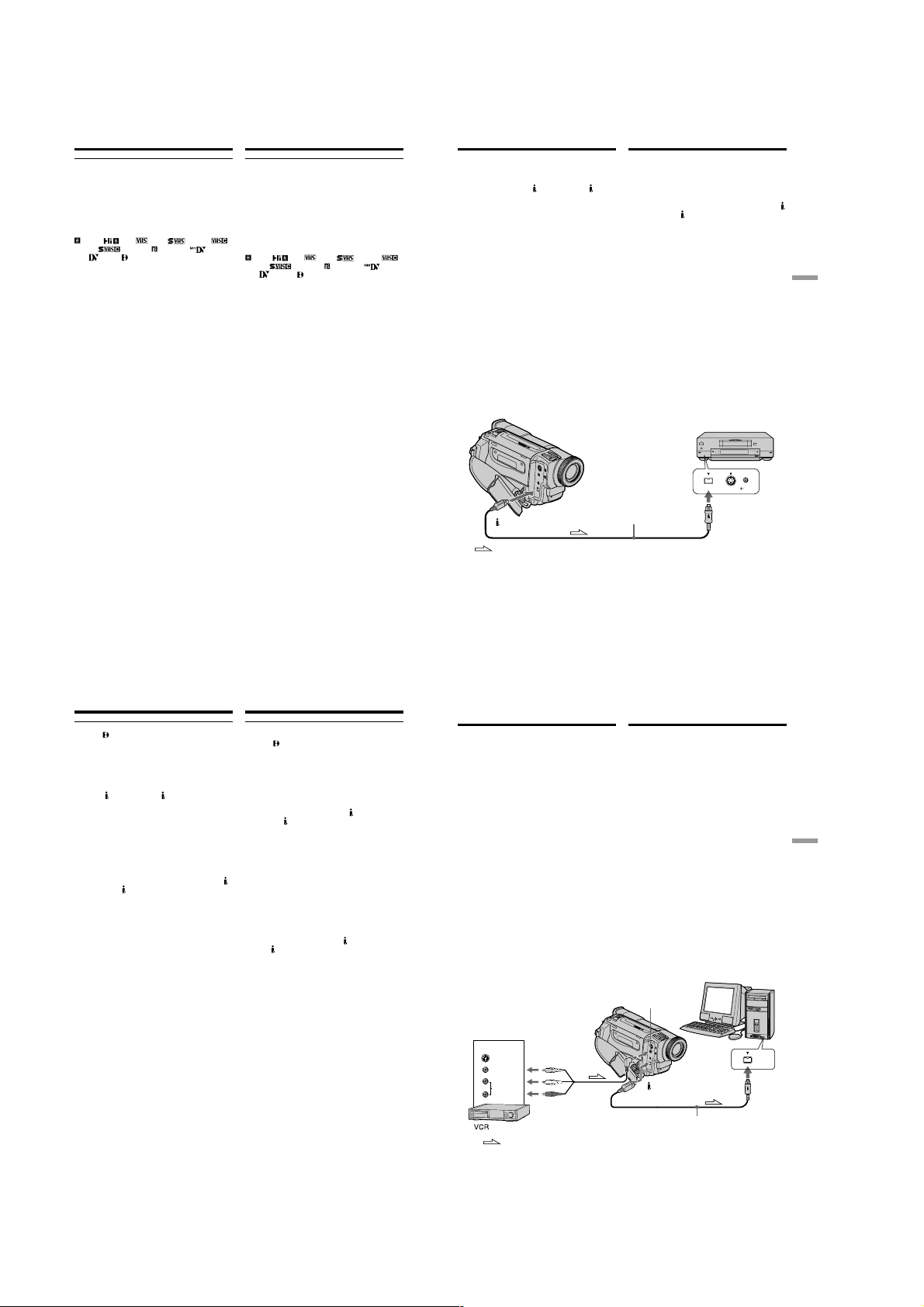
Dubbing a tape Перезапись ленты
If you have displayed the screen indicators on
the TV
Make the indicators disappear by pressing
SEARCH MODE on the Remote Commander,
DISPLAY or DATA CODE so that they will not
be superimposed on the edited tape.
You can edit on VCRs that support the
following systems:
8 mm, Hi8, VHS, S-VHS,
VHSC, S-VHSC, Betamax, mini
DV or Digital8
DV,
If your VCR is a monaural type
Connect the yellow plug of the A/V connecting
cable to the video input jack and the white or the
red plug to the audio input jack on the VCR or
the TV. When the white plug is connected, the
left channel audio is output, and the red plug is
connected, the right channel audio is output.
If your VCR has an S video jack
Connect using an S video cable (not supplied) to
obtain high-quality pictures.
With this connection, you do not need to connect
the yellow (video) plug of the A/V connecting
cable.
Connect an S video cable (not supplied) to the S
video jacks of both your camcorder and the VCR.
При отображении экранных индикаторов
на экране телевизора
Добейтесь того, чтобы индикаторы исчезли,
нажимая кнопку SEARCH MODE на пульте
дистанционного управления, кнопку DISPLAY
или DATA CODE, так чтобы они не были
наложены на монтажную ленту.
Вы можете выполнять монтаж на КВМ,
которые поддерживают следующие
системы:
8 мм, Hi8, VHS, S-VHS,
VHSC, S-VHSC, Betamax, мини
DV или Digital8
DV,
Если Ваш КВМ монофонического типа
Подсоедините желтый штекер
соединительно кабеля аудио/видео к
входному видеогнезду, а белый или красный
штекер к входному аудиогнезду на КВМ или
телевизоре. Если подсоединен белый
штекер, то выходным сигналом будет звук
левого канала, а если подсоединен красный
штекер, то выходным сигналом будет звук
правого канала.
Если в Вашем КВМ имеется гнездо S видео
Выполните подсоединение с помощью кабеля
S видео (не прилагается) для получения
высококачественных изображений.
При таком подсоединении Вам не нужно
подсоединять желтый (видео) штекер
соединительного кабеля аудио/видео.
Подсоедините кабель S видео (не
прилагается) к гнездам S видео на Вашей
видеокамере и КВМ.
Dubbing a tape Перезапись ленты
Using the i.LINK cable (DV connecting
cable)
Simply connect the i.LINK cable (DV connecting
cable) (not supplied) to
OUT and to DV IN/OUT of the DV products.
With digital-to-digital connection, video and
audio signals are transmitted in digital form for
high-quality editing. You cannot dub the screen
indicators.
(1)Insert a blank tape (or a tape you want to
record over) into the VCR, and insert the
recorded tape into your camcorder.
(2)Set the input selector on the VCR to DV IN if
it is available.
Refer to the operating instructions of your
VCR for more infomation.
(3)Set the POWER switch to VTR (DCR-
TRV620E) or PLAYER (DCR-TRV420E/
TRV520E).
(4)Play back the recorded tape on your
camcorder.
(5)Start recording on the VCR.
Refer to the operating instructions of your
VCR for more infomation.
When you have finished dubbing a
tape
Press x on both your camcorder and the VCR.
DV IN/OUT or DV
DV IN/OUT
: Signal flow/Передача сигнала
Использование кабеля i.LINK
(соединительного кабеля цифрового
видеосигнала DV)
Просто подсоедините кабель i.LINK
(соединительный кабель цифрового
видеосигнала DV) (не прилагается) к гнезду
DV IN/OUT или DV OUT и к гнезду DV IN/
OUT цифровых видеоизделий.
цифровом соединении видео- и аудиосигналы
передаются в цифровой форме для
последующего высококачественного монтажа.
Вы не можете выполнить перезапись экранных
индикаторов.
(1)Вставьте незаписанную ленту (или ленту,
на которую хотите выполнить запись) в
КВМ и вставьте записанную ленту в Вашу
видеокамеру.
(2)Установите селектор входного сигнала на
КВМ в положение DV IN, если оно имеется
в наличии.
Более подробные сведения приведены в
инструкции по эксплуатации Вашего КВМ.
(3)Установите переключатель POWER в
положение VTR (DCR-TRV620E) или
PLAYER (DCR-TRV420E/TRV520E).
(4)Начните воспроизведение записанной
ленты на Вашей видеокамере.
(5)Начните запись на КВМ.
Более подробные сведения приведены в
инструкции по эксплуатации Вашего КВМ.
(not supplied)/
(не прилагается)
Если Вы закончили перезапись ленты
Нажмите кнопку x как на Вашей
видеокамере, так и на КВМ.
DV
При цифро-
Editing Монтаж
S VIDEO LANC
DV IN/OUT
74
Dubbing a tape Перезапись ленты
Note on tapes that are not recorded in the
system
Digital8
The picture may fluctuate. This is not a
malfunction.
During playback of tapes recorded in the Hi8/
standard 8 system
Digital signals are output as the image signals
DV IN/OUT or DV OUT jack.
from the
You can connect one VCR only using the i.LINK
cable (DV connecting cable).
See page 138 for more infomation about i.LINK.
During digital editing
You cannot use PICTURE EFFECT or DIGITAL
EFFECT button function.
If you record playback pause picture via the
DV IN/OUT or DV OUT jack
The recorded picture becomes rough. Also,
when you play back the recorded pictures on
other video equipment, the picture may jitter.
Примечание относительно лент, которые
были записаны не в цифровой системе
Digital8
Возможно подрагивание изображения. Это не
является неисправностью.
Во время воспроизведения лент,
записанных в системе Hi8/стандартной
системе 8
Цифровые сигналы выводятся в качестве
сигналов изображения гнездо
или гнездо
Вы можете подсоединить только один
КВМ с помощью кабеля i.LINK
(соединительного кабеля цифрового
видеосигнала DV).
Более подробные сведения относительно
i.LINK приведены на стр. 138.
Во время цифрового монтажа
Вы не можете использовать функцию кнопок
PICTURE EFFECT или DIGITAL EFFECT.
При записи на паузе воспроизводимого
изображения через гнездо
DV OUT
гнездо
Записанное изображение будет искаженным.
Также, при воспроизведении записанных
изображений на другой видеоаппаратуре,
изображение может подрагивать.
DV OUT.
DV IN/OUT
DV IN/OUT или
Using with analog video
unit and PC – Signal
convert function
– DCR-TRV620E only
You can capture images and sound from an
analog video unit connected to a PC which has
the i.LINK (DV) jack to your camcorder.
Analog video signals t Digital video
signals
(1)Set the POWER switch to VTR.
(2)Set A/V t DV OUT to ON in the menu
settings. (P. 85)
(3)Start playback on the analog video unit.
(4)Start capturing procedures on your PC.
The operation procedures depend on your PC
and the software which you use.
For details on how to capture images, refer to
the instruction manual of the software.
OUT
S VIDEO
VIDEO
VIDEO
AUDIO
AUDIO
: Signal flow/Передача сигнала
75
Использование с аналоговым
видеоаппаратом и персональным
компьютером – Функция
преобразования сигналов
– Только DCR-TRV620E
Вы можете записать изображения и звук от
аналогового аппарата, подсоединенного к
персональному компьютеру, в котором
имеется гнездо i.LINK (DV) для Вашей
видеокамеры.
Аналоговые сигналы t Цифровые
видеосигналы
(1)Установите переключатель POWER в
положение VTR.
(2)Установите опцию A/V t DV OUT в
положение ON в установках меню
(стр. 85).
(3)Начните воспроизведение на аналоговом
видеоаппарате.
(4)Начните процедуру записи на Вашем
персональном компьютере.
Эти процедуры зависят от Вашего
персонального компьютера и
программного обеспечения, которое Вы
используете.
Подробные сведения о записи
изображений приведены в руководстве по
использованию программного
обеспечения.
AUDIO/VIDEO
DV IN/OUT
(not supplied)/
(не прилагается)
Editing Монтаж
DV
76
77
1-18
